Guia de Mapas
English | Español | Français | Portuguese |中文
Introdução
O mapa Global Fishing Watch é a primeira plataforma on-line de acesso aberto para visualização e análise da atividade humana baseada em embarcações no mar. Alimentado por tecnologia de satélite e aprendizado de máquina, o mapa mescla vários tipos de dados de rastreamento de embarcações para fornecer uma visão da atividade humana global no mar, incluindo atividade pesqueira, encontros entre embarcações, detecção noturna de embarcações e presença de embarcações.
Qualquer pessoa com conexão à Internet pode acessar o mapa para monitorar a atividade pesqueira global de 2012 até o presente para mais de 65.000 embarcações de pesca comercial responsáveis por uma parte significativa da pesca global de frutos do mar. O mapa analisa o sistema de identificação automática e os dados do sistema de monitoramento de embarcações coletados das embarcações e transmitidos por satélite e receptores terrestres e aplica um algoritmo de detecção de pesca para determinar a “atividade de pesca aparente” com base nas mudanças na velocidade e direção da embarcação.
Os usuários podem pesquisar embarcações, filtrar atividades por bandeira ou período de tempo, identificar visitas a portos e visualizar encontros entre embarcações. O mapa também permite que qualquer pessoa carregue e sobreponha seus próprios dados, baixe relatórios de atividades de áreas personalizadas, salve e compartilhe espaços de trabalho. Recursos gratuitos e fáceis de usar oferecem oportunidades sem precedentes para aumentar a transparência nos oceanos do mundo e apoiar o uso justo e sustentável dos recursos marinhos.
O mapa suporta a compreensão, visualização e análise da atividade pesqueira comercial global por várias partes interessadas.
- Governos podem identificar e tomar medidas contra as embarcações que não estão autorizadas a pescar em suas águas ou estão pescando ilegalmente em áreas protegidas. Eles podem adicionar polígonos personalizados — delimitação de zonas ou limites marcando uma área específica de interesse para análise ou download de dados — e gerar relatórios para analisar o esforço de pesca e a atividade da embarcação em áreas regulamentadas.
- Pesquisadores podem estudar os impactos da pesca na saúde dos oceanos, identificar áreas vulneráveis, investigar como as mudanças ambientais influenciam a pesca ou avaliar a eficácia das políticas de conservação e pesca.
- ONGs e jornalistas podem identificar e investigar embarcações suspeitas e defender proteções mais fortes em ecossistemas importantes.
- Fornecedores e varejistas de frutos do mar podem ver onde e como os peixes são capturados e garantir que eles sejam provenientes apenas de navios que operam legalmente e de forma verificável.
- Pescadores podem mostrar que estão operando de forma transparente e responsável, dando-lhes uma vantagem de mercado, permitindo-lhes vender sua pesca a clientes que exigem frutos do mar sustentáveis e rastreáveis.
Acessando o mapa
Ir ao Mapa Global Fishing Watch.
Nós recomendamos usar os navegadores Chrome ou Firefox para ver o mapa do Global Fishing Watch. Seu navegador também deve suportar WebGL para usar o mapa. Verifique se o seu navegador suporta WebGL neste site.
Registro e acessibilidade
O registo será sempre gratuito e demora cerca de dois minutos. Como usuário registrado do mapa Global Fishing Watch, você terá acesso total a todos os recursos do mapa, permitindo:
- Visualizer mapas de calor da atividade de pesca e embarcação
- Identificar embarcações e rotas
- Baixar relatórios de atividades de pesca
- Revisar os eventos detalhados ao longo das rotas da embarcação, incluindo atividades de pesca e possíveis encontros
- Criar uma análise de áreas específicas
- Salvar e gerenciar espaços de trabalho
- Revisar o esforço de pesca por bandeira, intervalo de datas ou tipo de equipamento
- Pesquisar embarcações
- Combinar camadas de esforço de pesca de várias fontes de dados
- Pesquisar atividades por intervalo de datas e crie animações da atividade da embarcação
- Visualizar Limites jurisdicionais de sobreposição e outras camadas de referência
- Medir as distâncias entre as atividades
- Criar suas próprias visualizações compartilhando áreas de trabalho e capturas de tela
Visita a página de registro para se inscrever em uma conta Global Fishing Watch. Você pode usar sua conta do Google ou Facebook para se registrar, ou criar uma conta e senha usando seu endereço de e-mail clicando em “Não é membro? Inscreva-se aqui.”
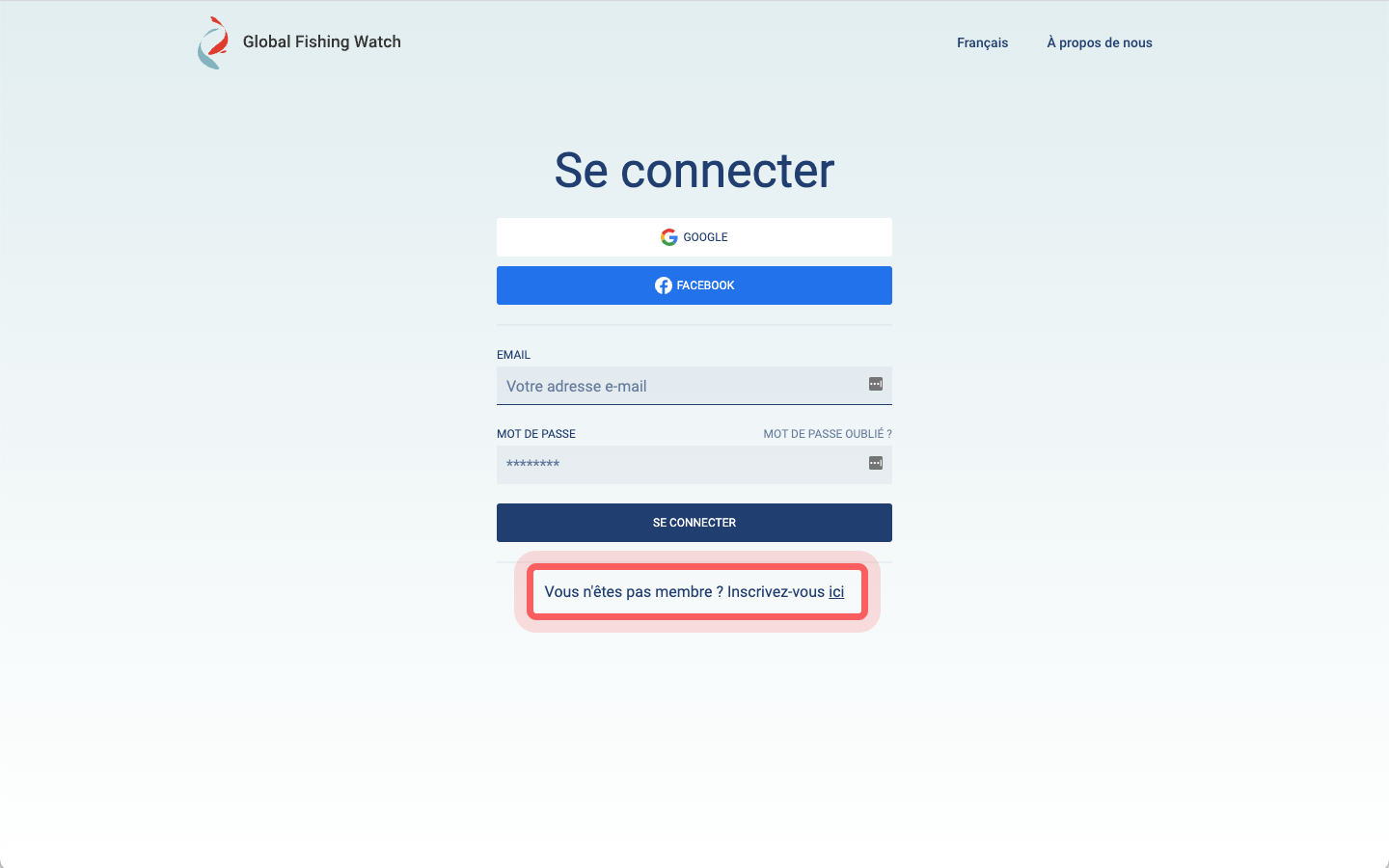
Para mais informações sobre como se inscrever, veja nossas perguntas frequentes.
Verificando se você está logado
Você pode verificar se está conectado à sua conta olhando no canto inferior esquerdo do mapa. Se você estiver logado, verá suas iniciais.
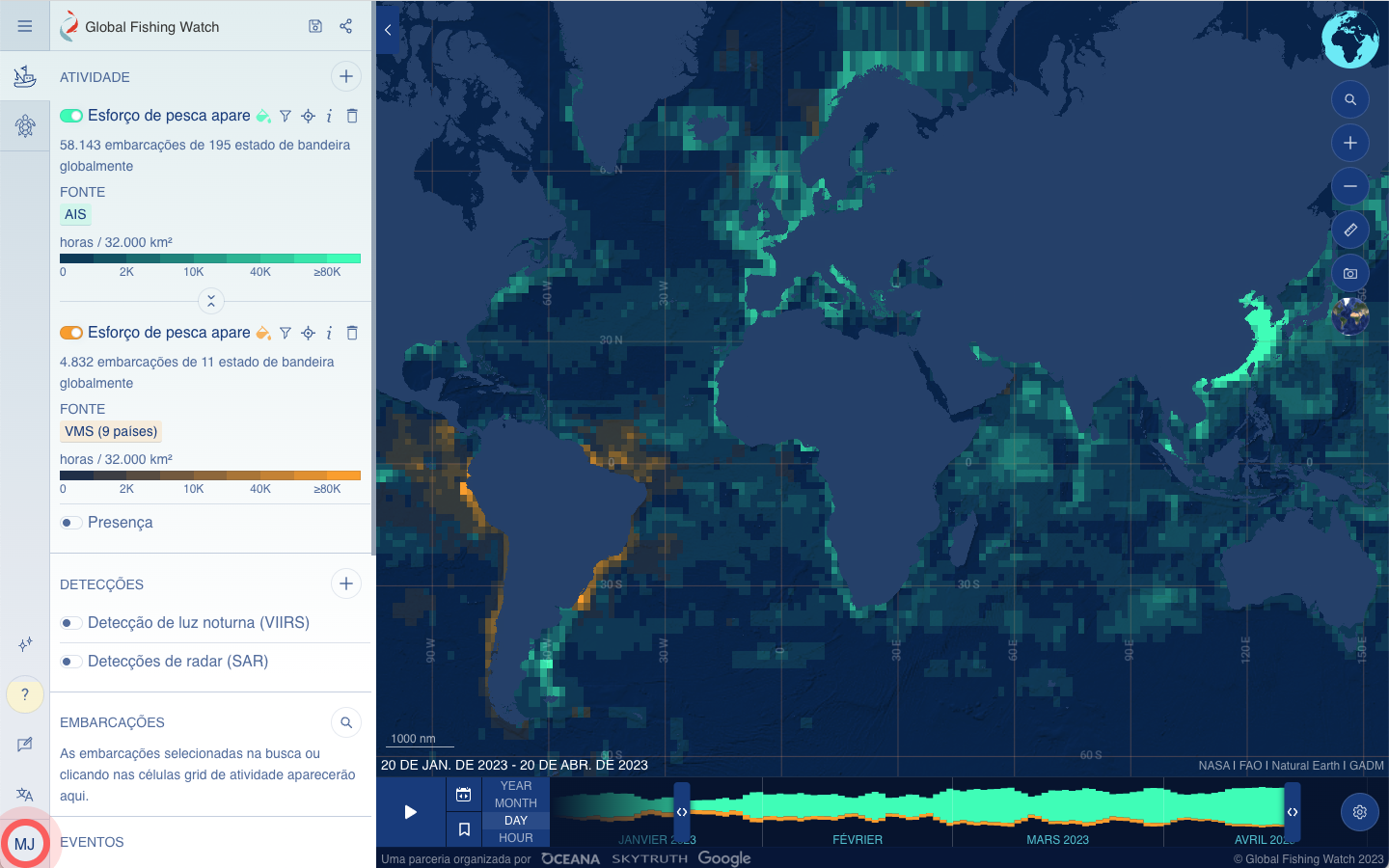
Se você não estiver logado, verá o ícone do perfil. Clique no ícone para fazer login ou registrar uma conta.
Alterar idiomas
Clique no ícone de idioma no lado esquerdo diretamente acima do ícone do perfil para alterar o idioma exibido no mapa. O mapa está disponível em inglês, espanhol, português, francês ou indonésio.
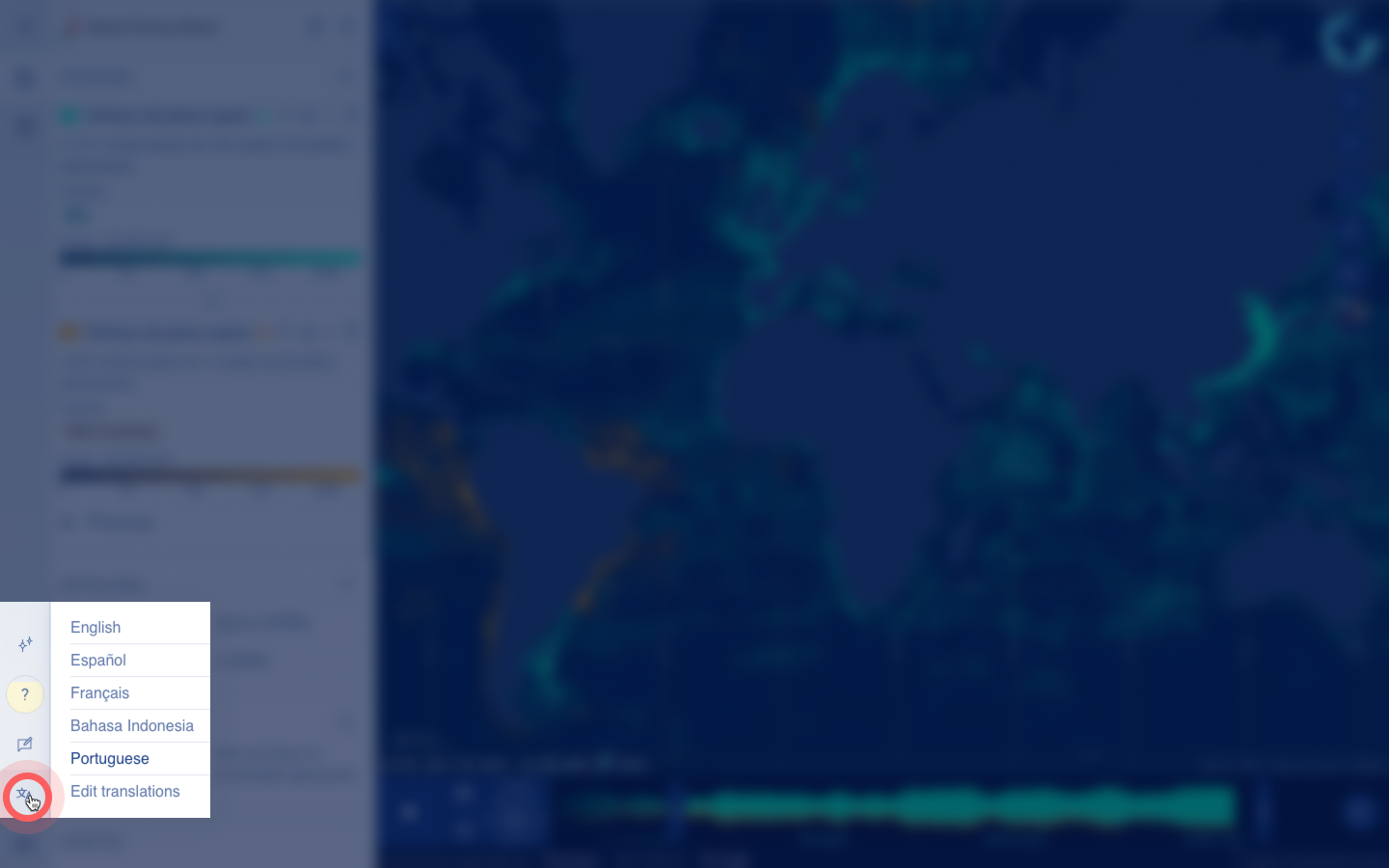
Perfil
Ao se registrar para uma conta Global Fishing Watch, você poderá acessar seu perfil a qualquer momento clicando em suas iniciais localizadas no canto inferior esquerdo da barra lateral esquerda. Ao clicar em seu perfil mostrará seu endereço de e-mail registrado e fornecerá acesso a seus espaços de trabalho salvos e dados carregados. Para sair do seu perfil, você pode clicar no botão “Sair” na parte superior do seu perfil.
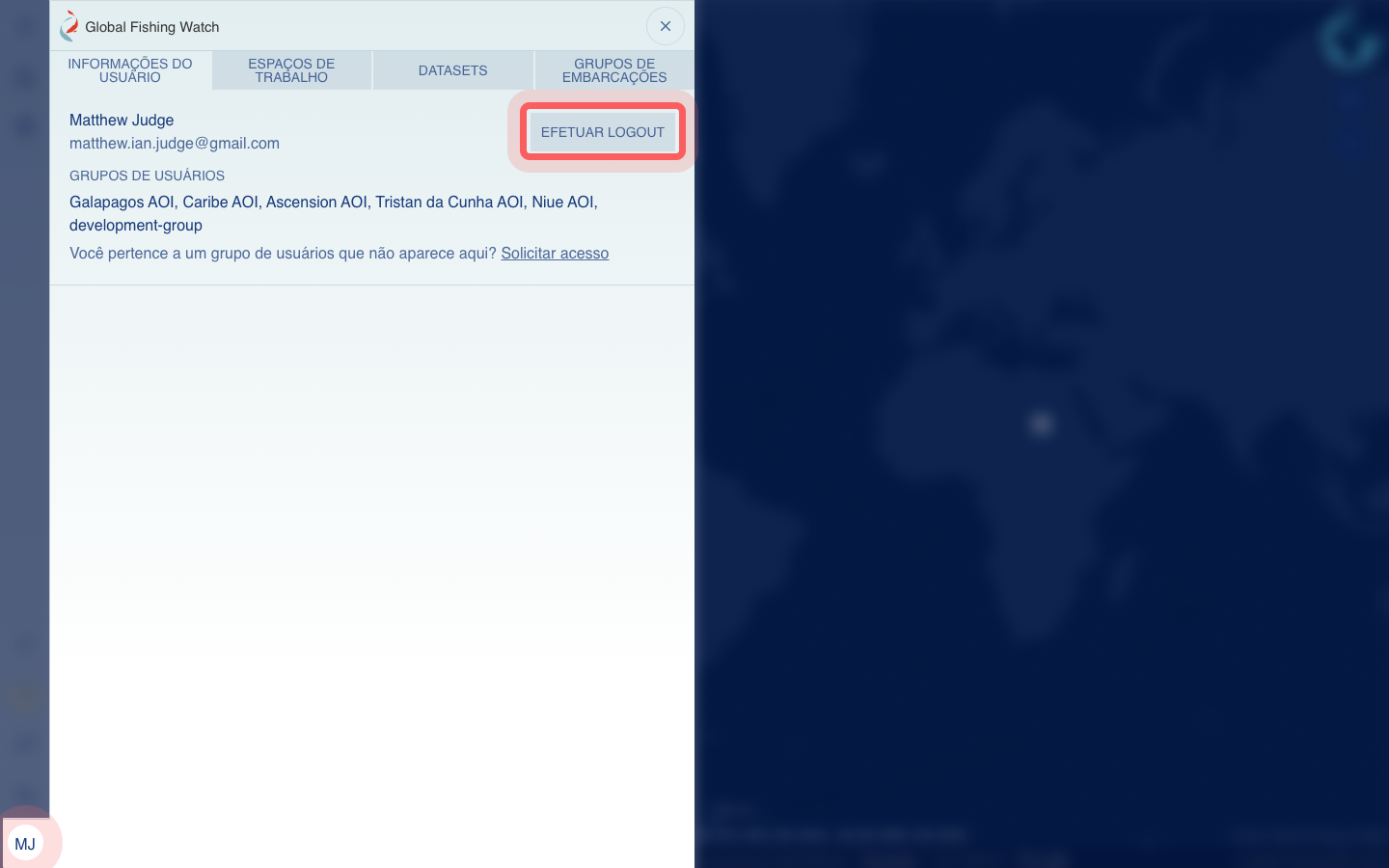
Para acessar um espaço de trabalho salvo, clique no ícone de seta à direita do nome do espaço de trabalho. Você também pode editar ou excluir seus espaços de trabalho salvos do seu perfil.
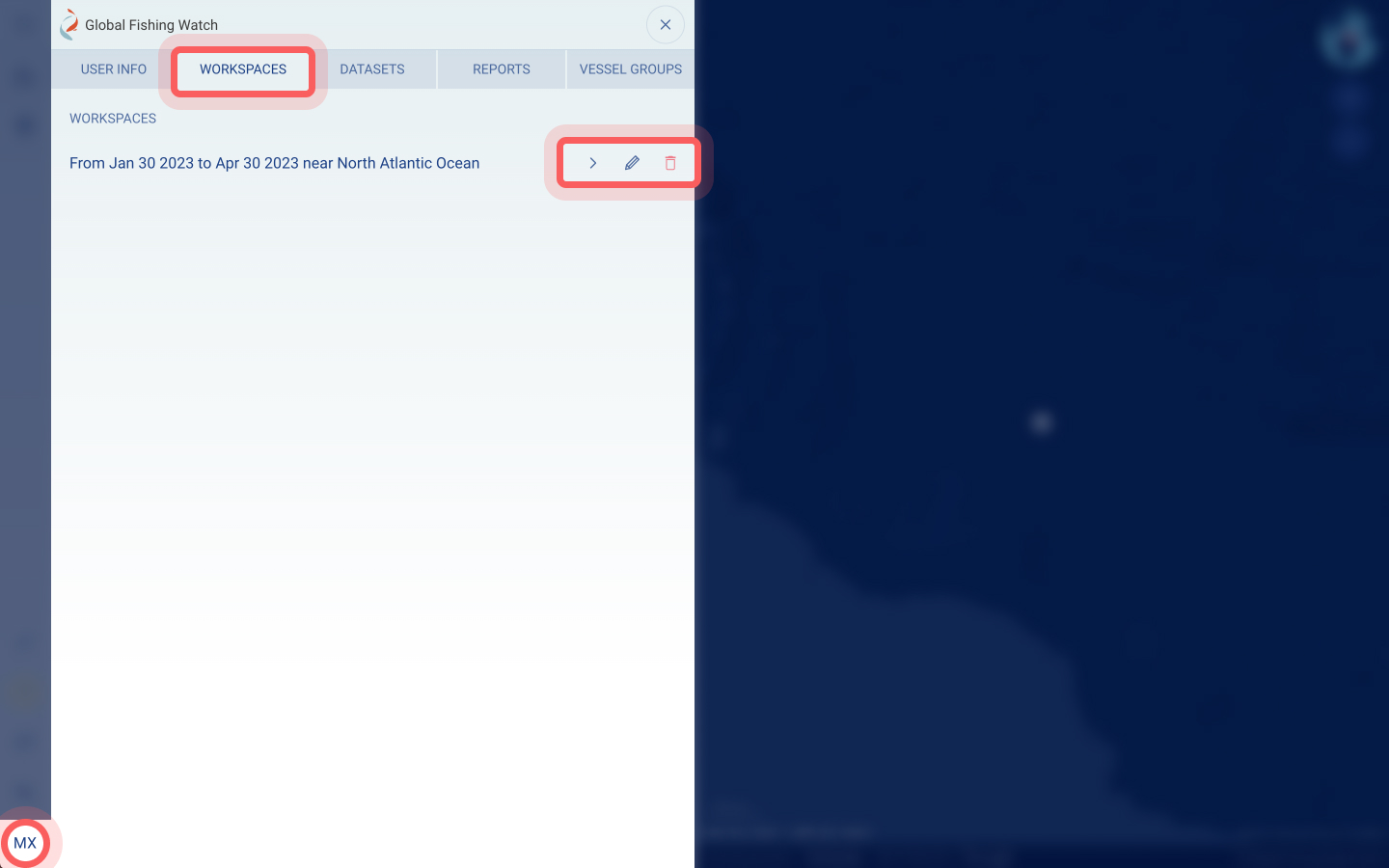
Para adicionar os dados carregados do seu perfil no mapa, clique no ícone de seta à direita de cada conjunto de dados que você deseja adicionar.Você também pode editar ou excluir os dados carregados do seu perfil.
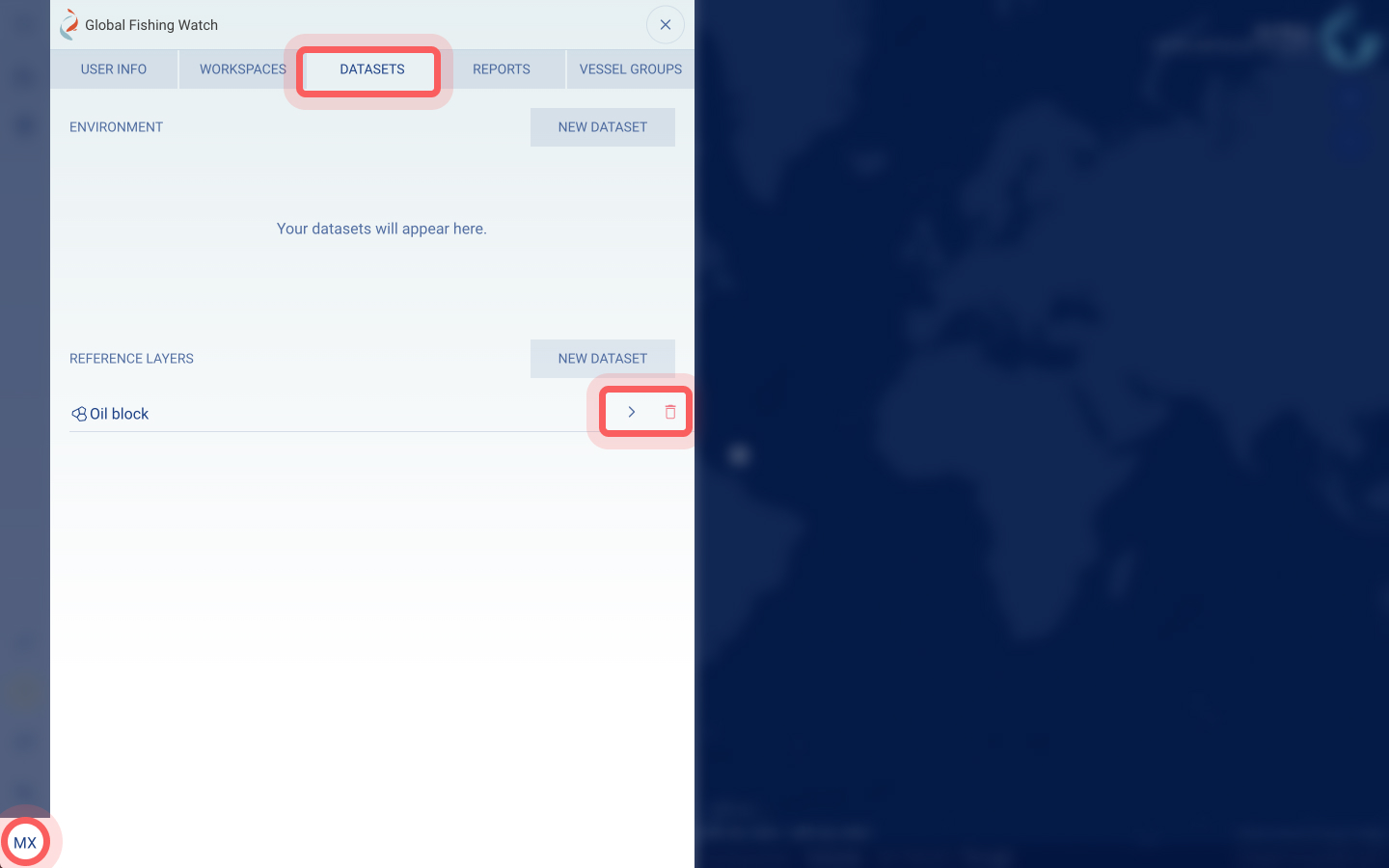
Para acessar um relatório salvo, clique no ícone de seta à direita do nome do relatório. Você também pode editar ou excluir seus relatórios salvos do seu perfil.
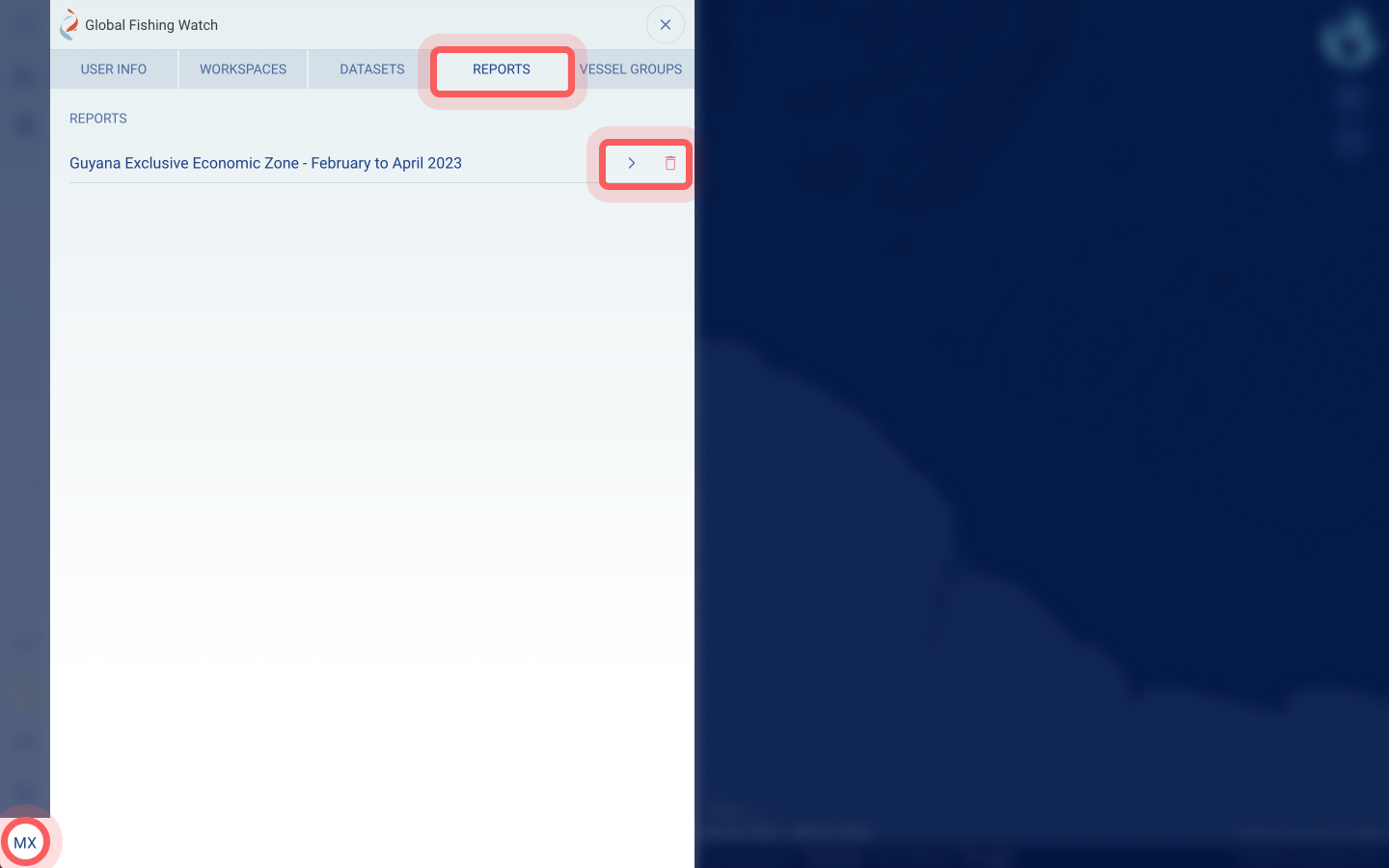
Você pode editar ou deletar seus grupos de embarcações clicando nos ícones à direita de cada conjunto de dados.
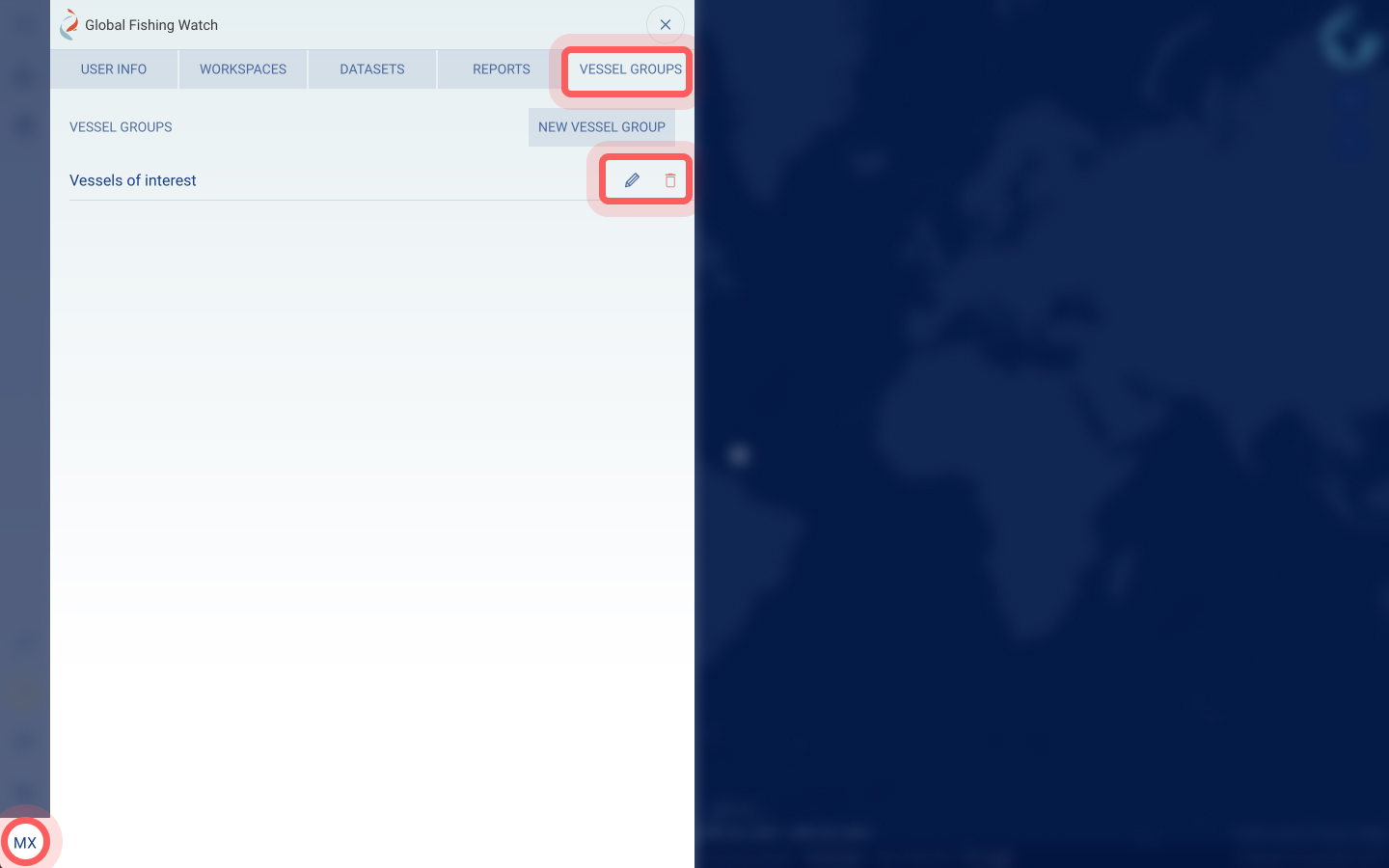
Apoiar
Para saber mais sobre como usar os produtos Global Fishing Watch:
- Acesse as dicas de ajuda disponíveis ao longo do mapa
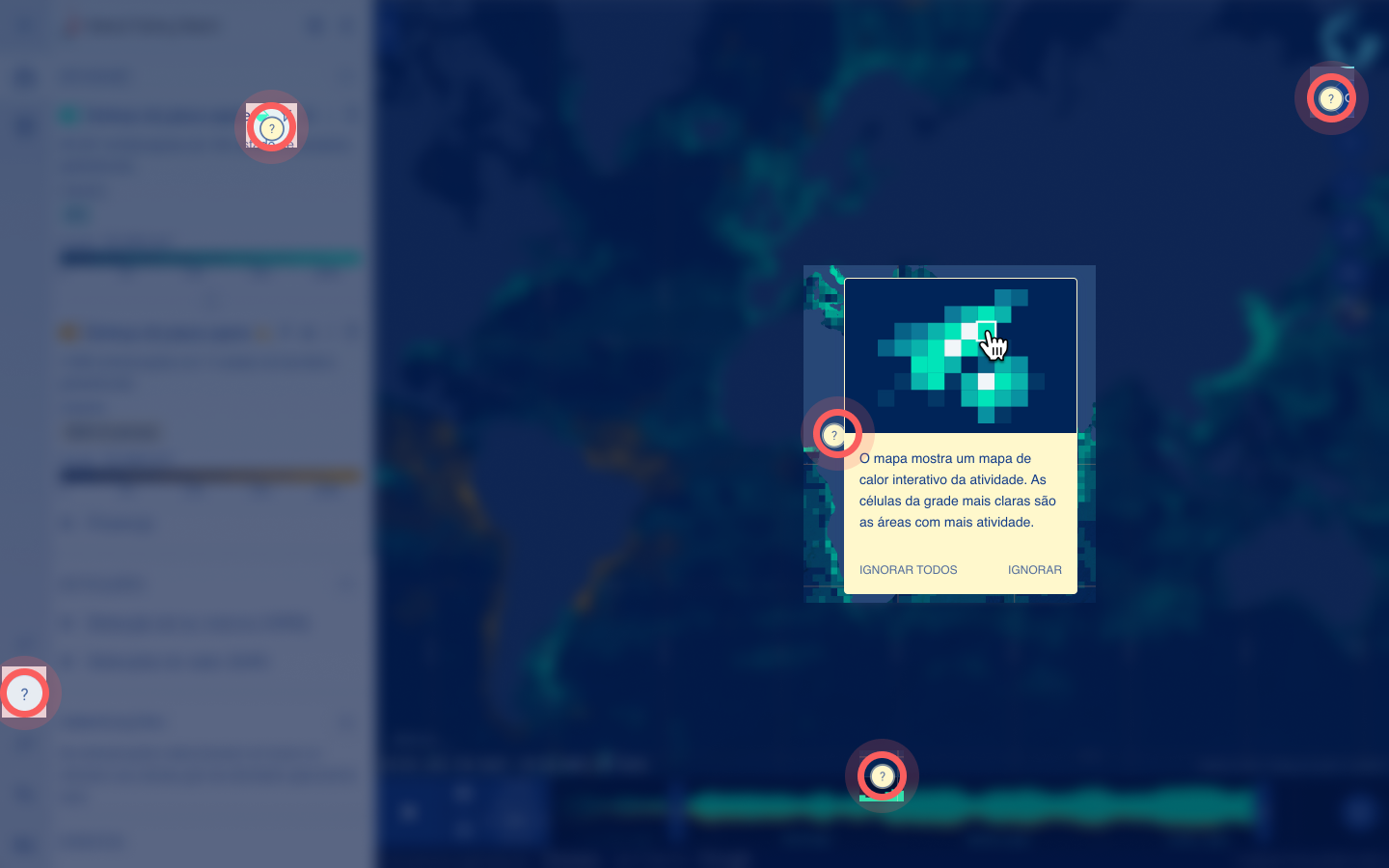
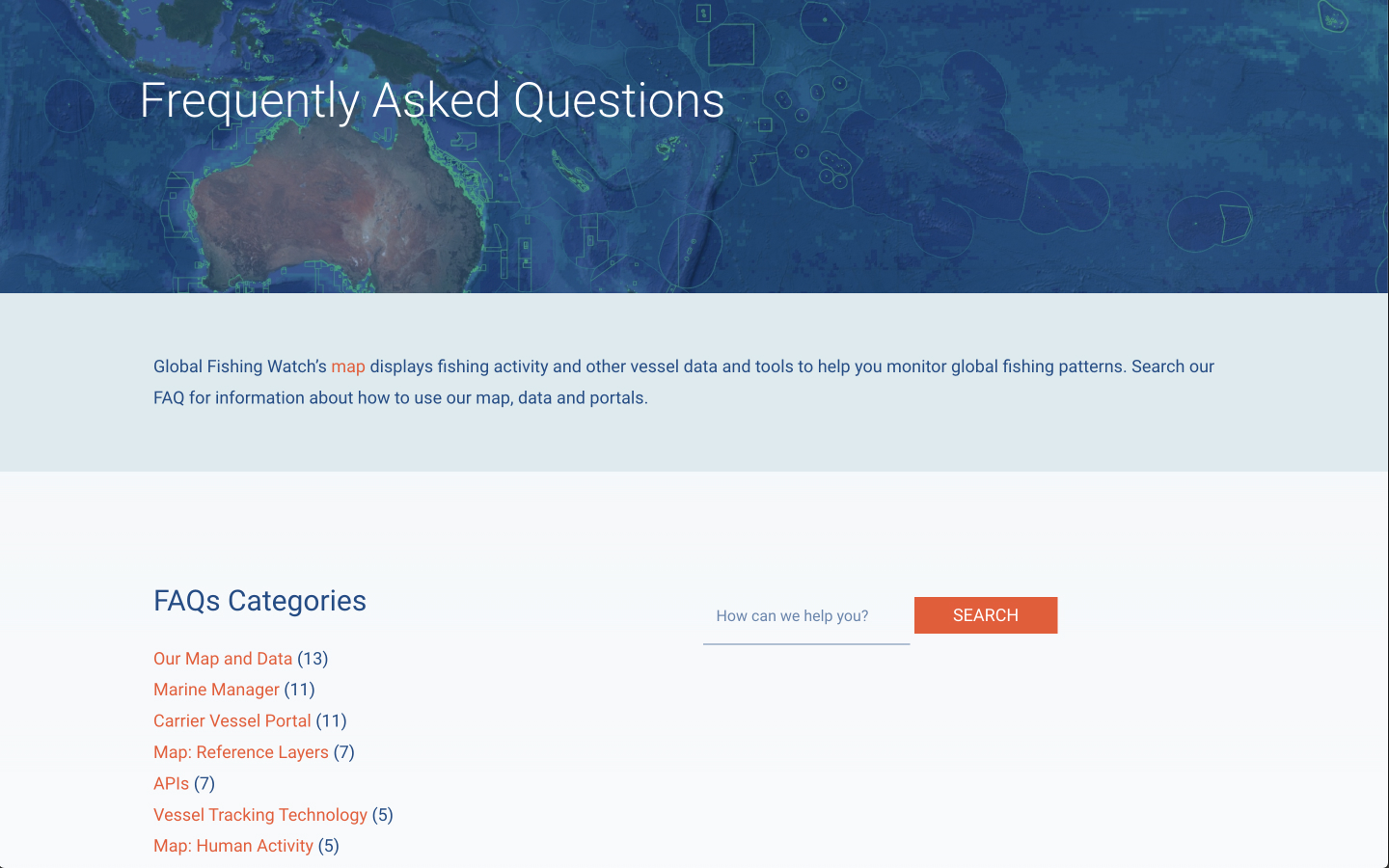
- Assistir Tutoriais do Global Fishing Watch
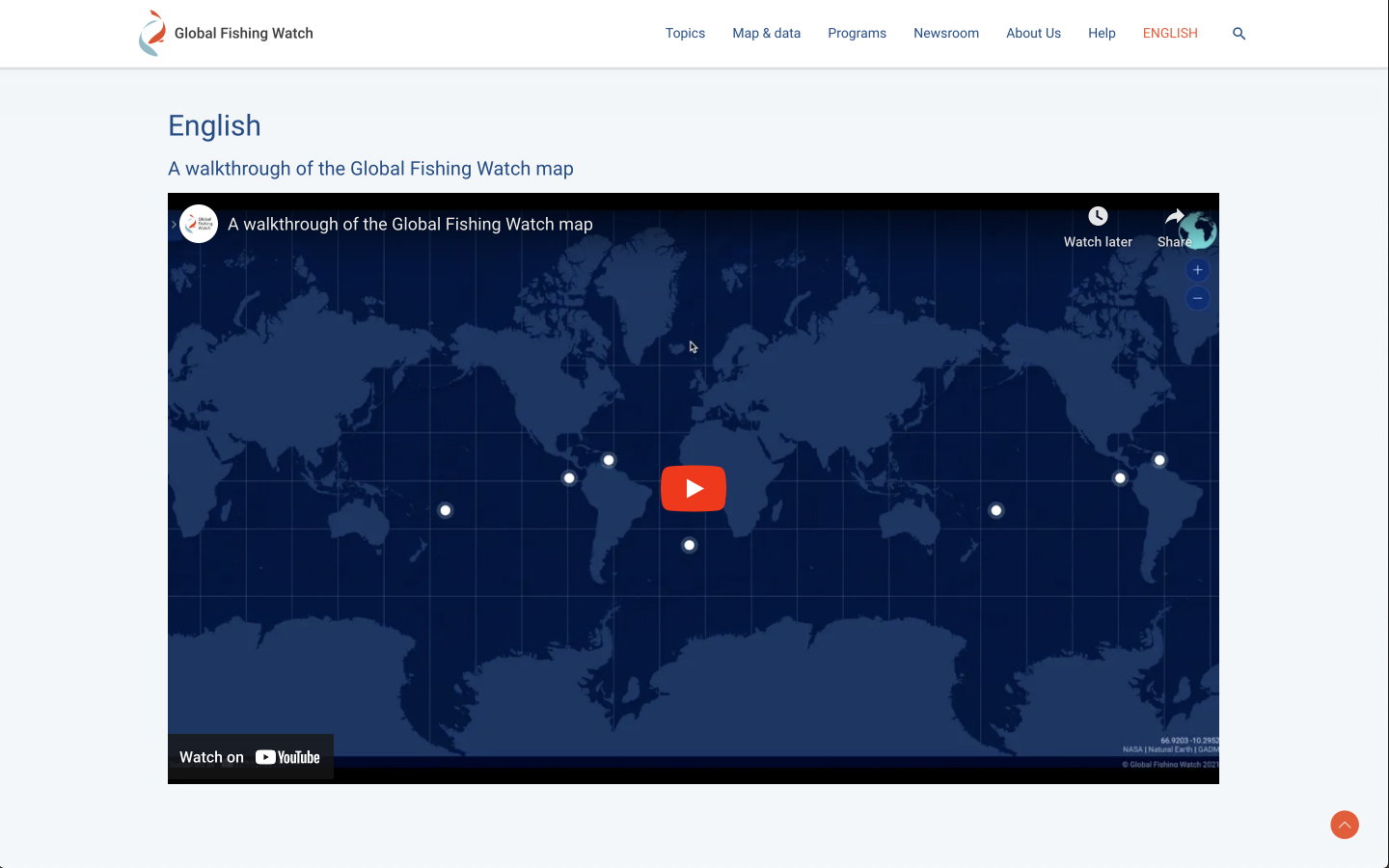
- Visite nossa página de atualizações da plataforma para ver novos recursos no mapa do Global Fishing Watch. Se você estiver no mapa, também poderá acessar a mesma página da Web a partir do ícone destacado abaixo.
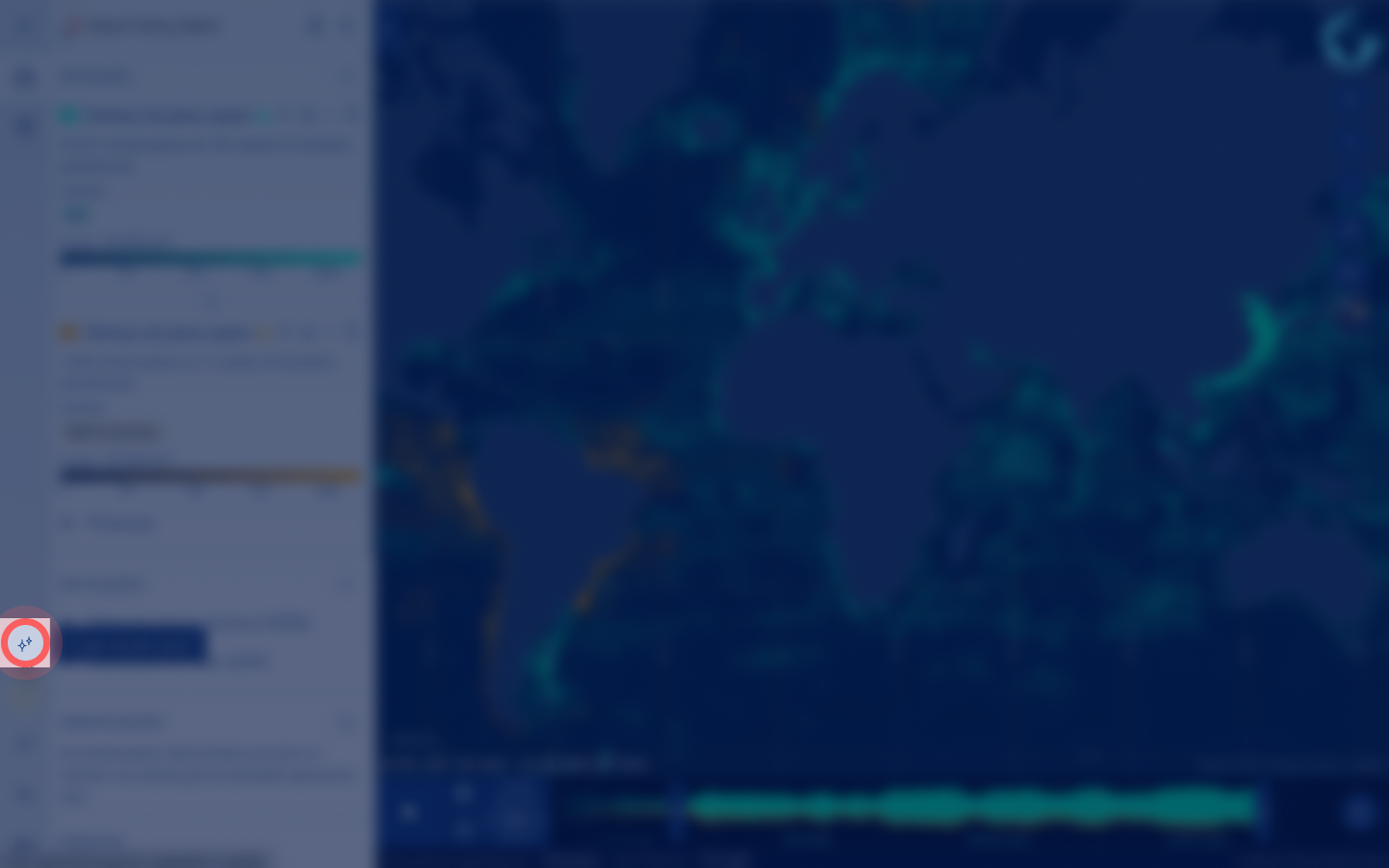
Entrando em contato com a Global Fishing Watch
A Global Fishing Watch está constantemente procurando melhorar nossos produtos. Você pode compartilhar qualquer feedback sobre nossos produtos e dados por meio do formulário de feedback integrado na barra lateral esquerda no mapa.
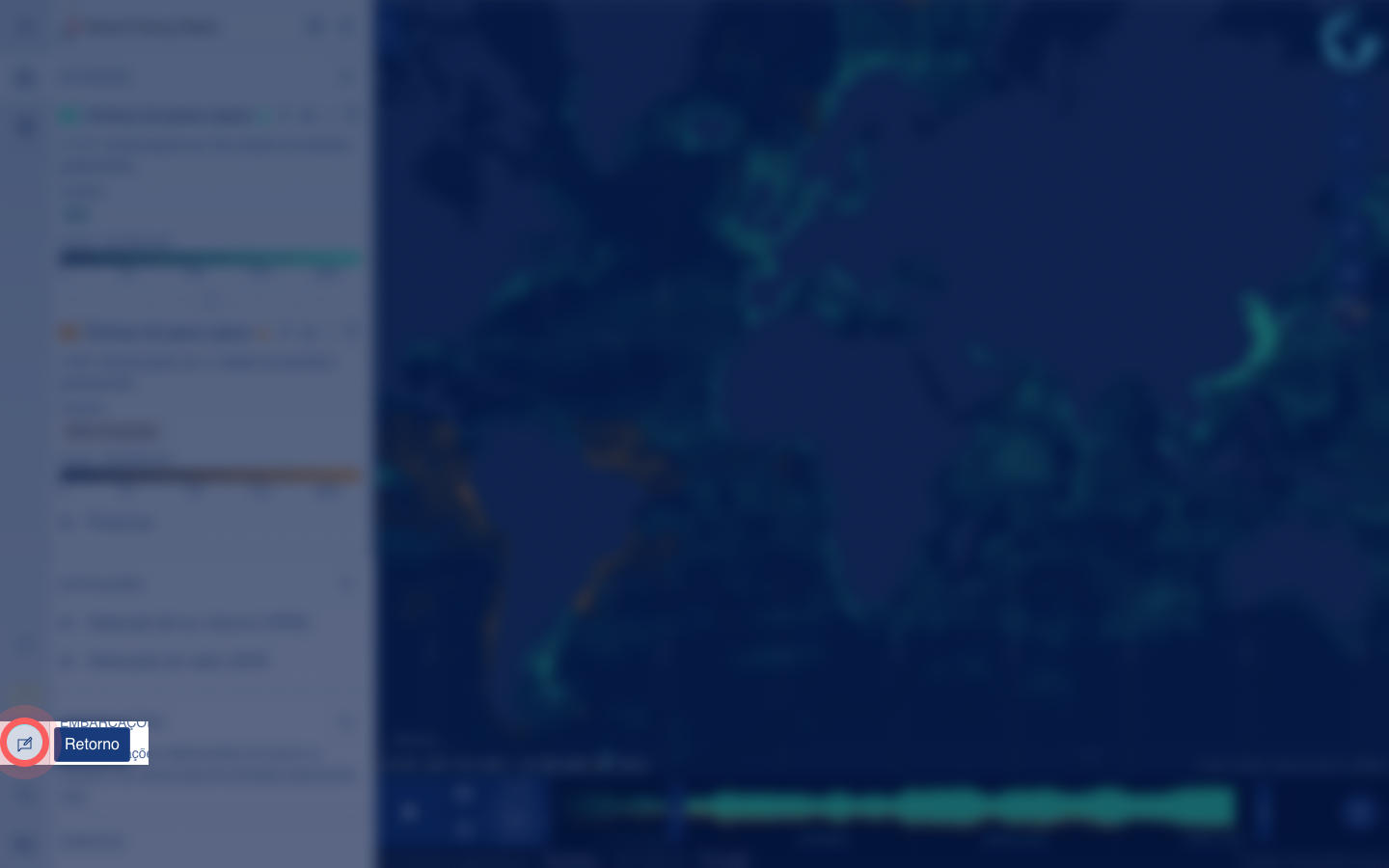
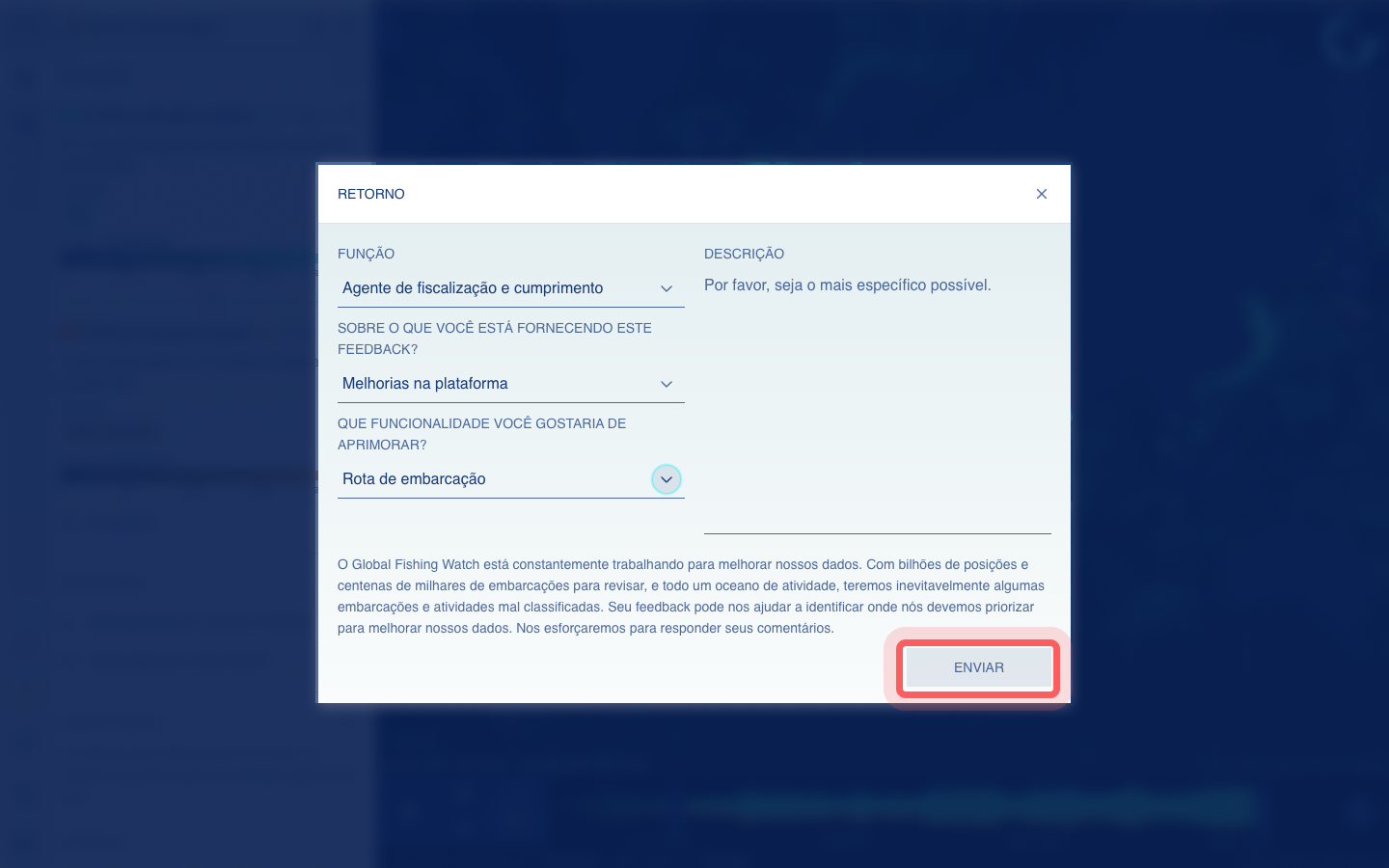
Se você tiver alguma dúvida sobre como usar nossos produtos ou dados, entre em contato conosco em[email protected].
Principais áreas do mapa
Seção central mostrando mapas de atividade espacial
Movendo-se pelo mapa
Para mover ao redor do mapa, você pode usar o cursor para clicar e arrastar. Para pesquisar uma região específica, incluindo um país, área marinha protegida (MPA) ou mar, você pode usar o ícone “Pesquisar áreas” no lado direito do mapa.
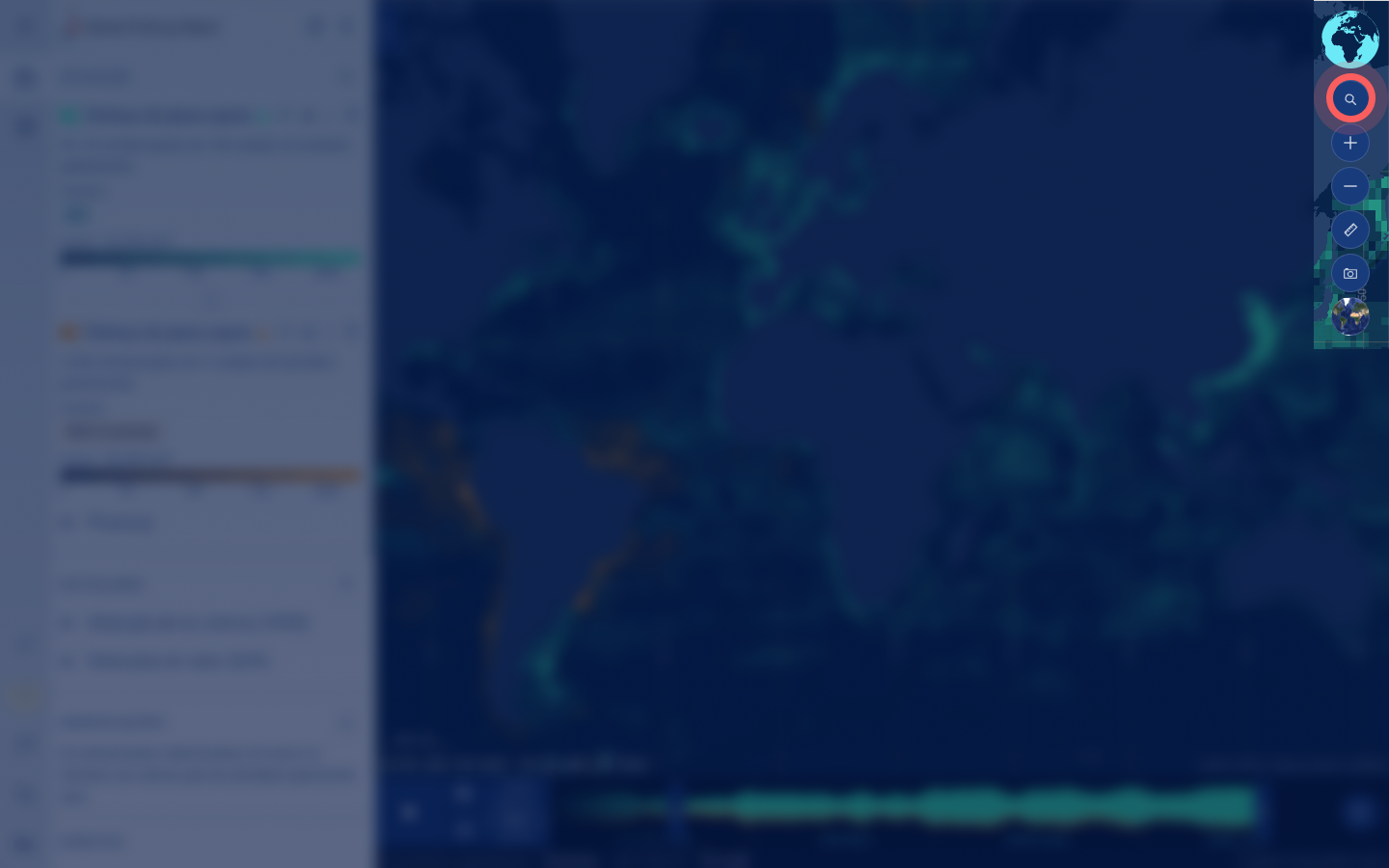
Para aumentar e diminuir o zoom, você pode usar a roda do mouse, o trackpad ou os ícones + e – localizados abaixo do ícone “Áreas de pesquisa”.
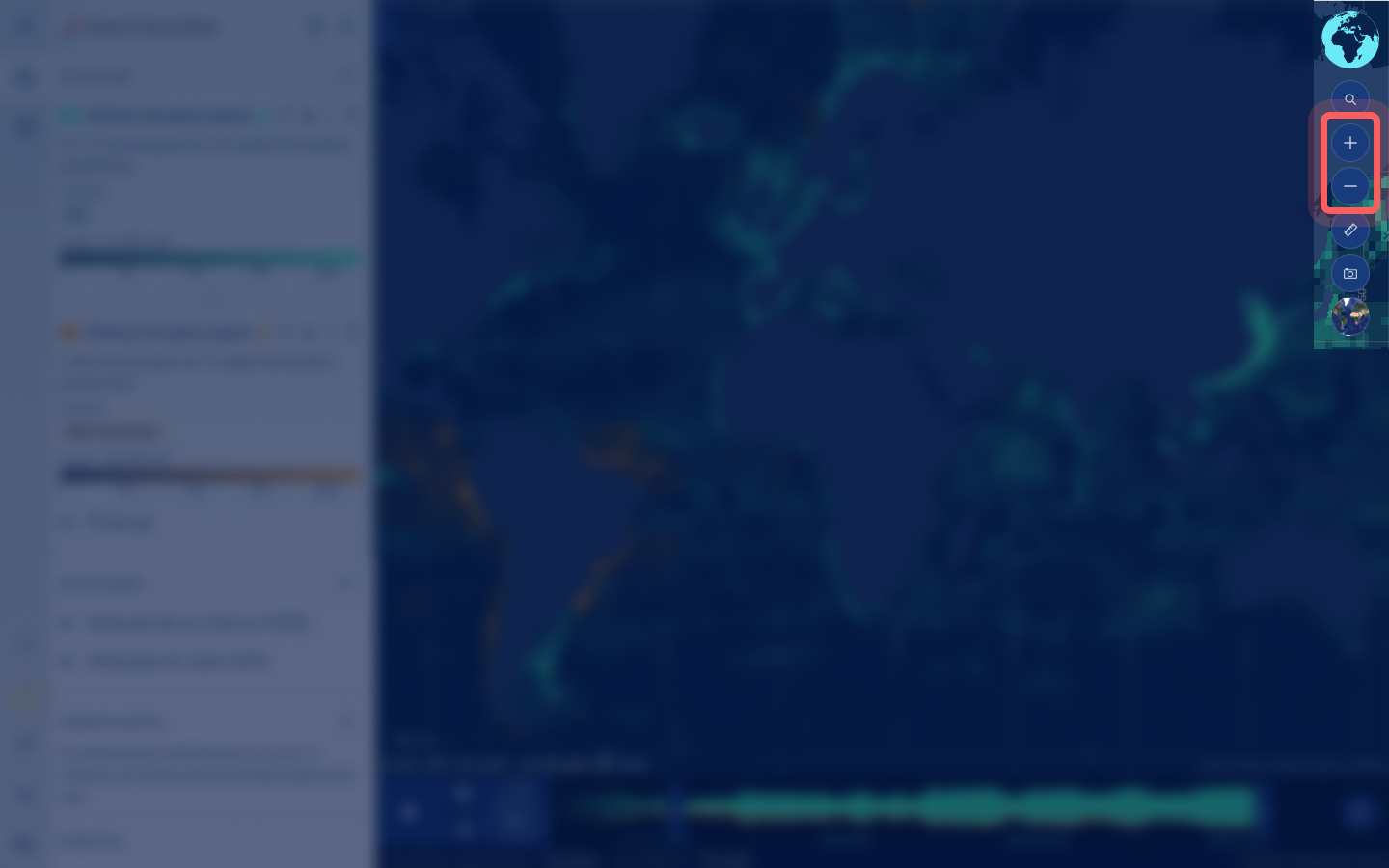
Uma barra de escala no canto inferior esquerdo do mapa será atualizada dinamicamente à medida que você aumentar o zoom.
Ao mover o cursor pelo mapa, a latitude e a longitude do local sob o cursor aparecerão no canto inferior direito.
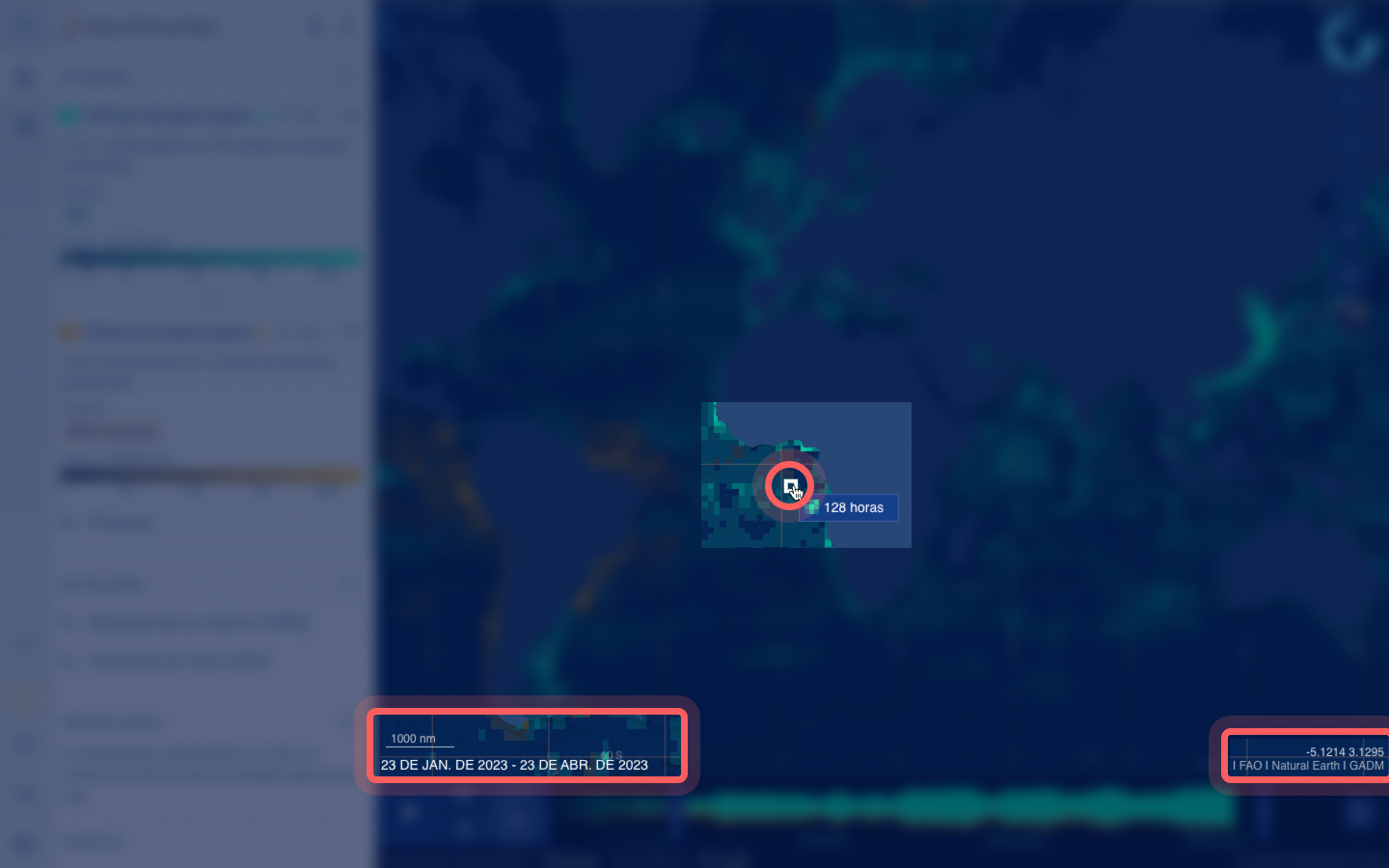
Mudando o mapa base
Para alterar o mapa base, você pode clicar no ícone do mundo localizado abaixo do ícone “Pesquisar áreas”. Você tem a capacidade de alternar entre o mapa base gráfico padrão e uma visualização de satélite.
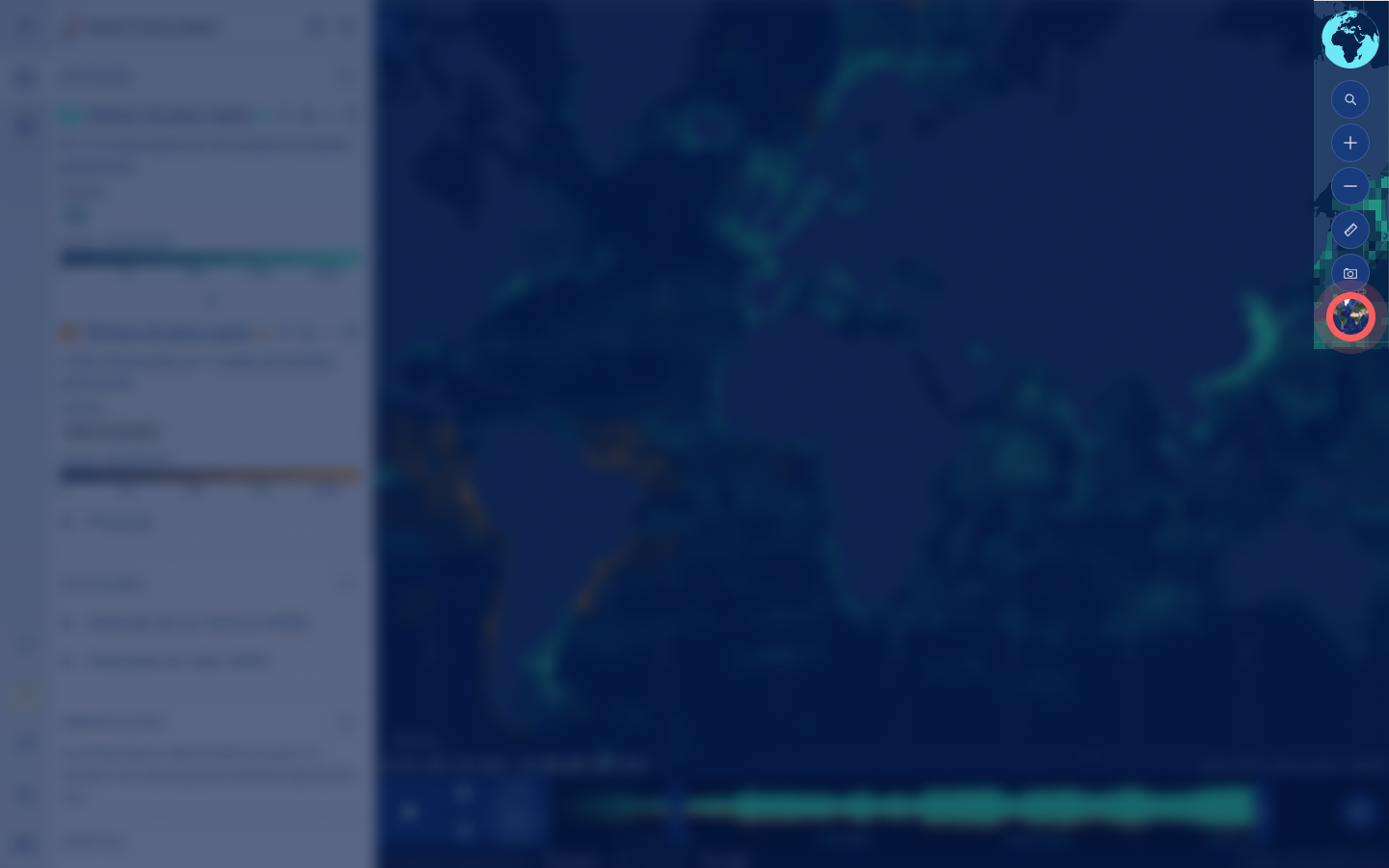
Entendendo o mapa de calor
O mapa mostra um mapa de calor interativo da atividade. As células da grade mais claras são áreas com maior atividade, que também é destacada no escala da camada. Ao mover o cursor dentro do mapa e pausar em qualquer célula da grade, você pode ver o número de horas de atividade para a célula da grade.
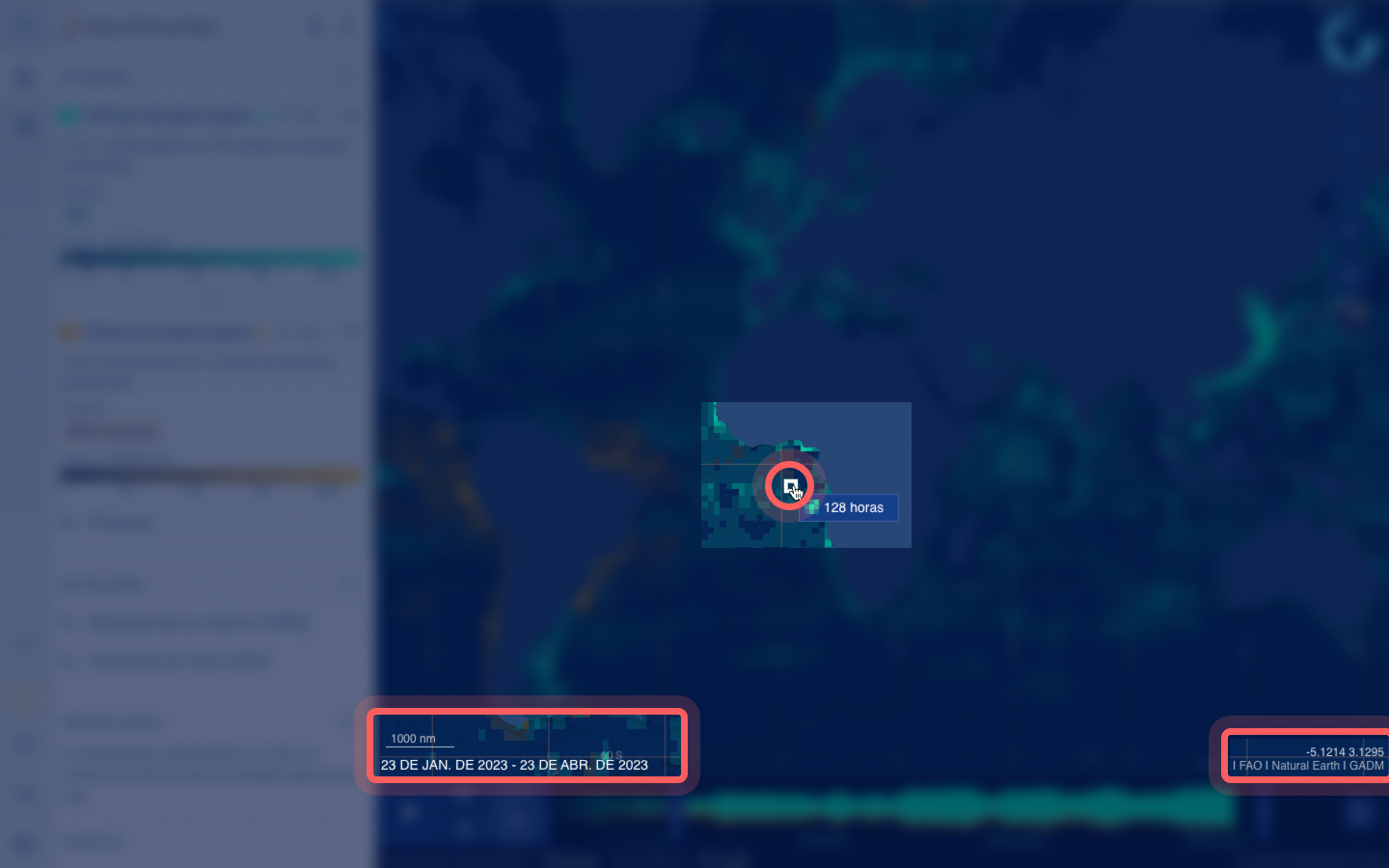
Barra de tempo
Selecionando um intervalo de tempo
A barra de tempo está localizada na parte inferior do mapa e permite que você determine o intervalo de tempo para os dados que são exibidos no mapa. Para selecionar um intervalo de tempo, você pode:
- Insira manualmente o intervalo de tempo usando o ícone do seletor de data. Você pode selecionar qualquer intervalo de tempo de 1º de janeiro de 2012 até 72 horas atrás. No seletor de datas, você também pode selecionar um período de tempo pré-especificado, incluindo “Últimos 30 dias” e “Últimos 6 meses”.
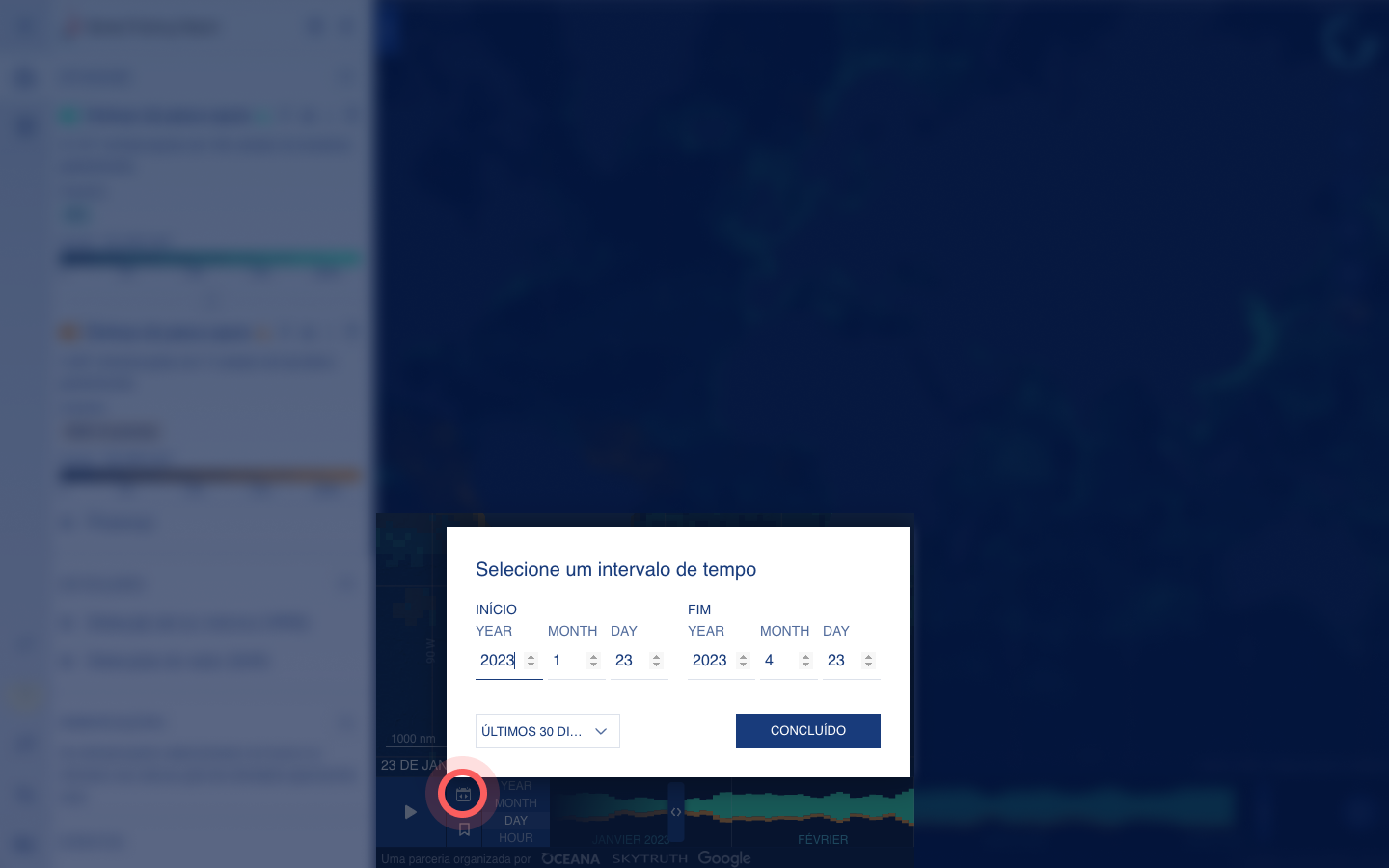
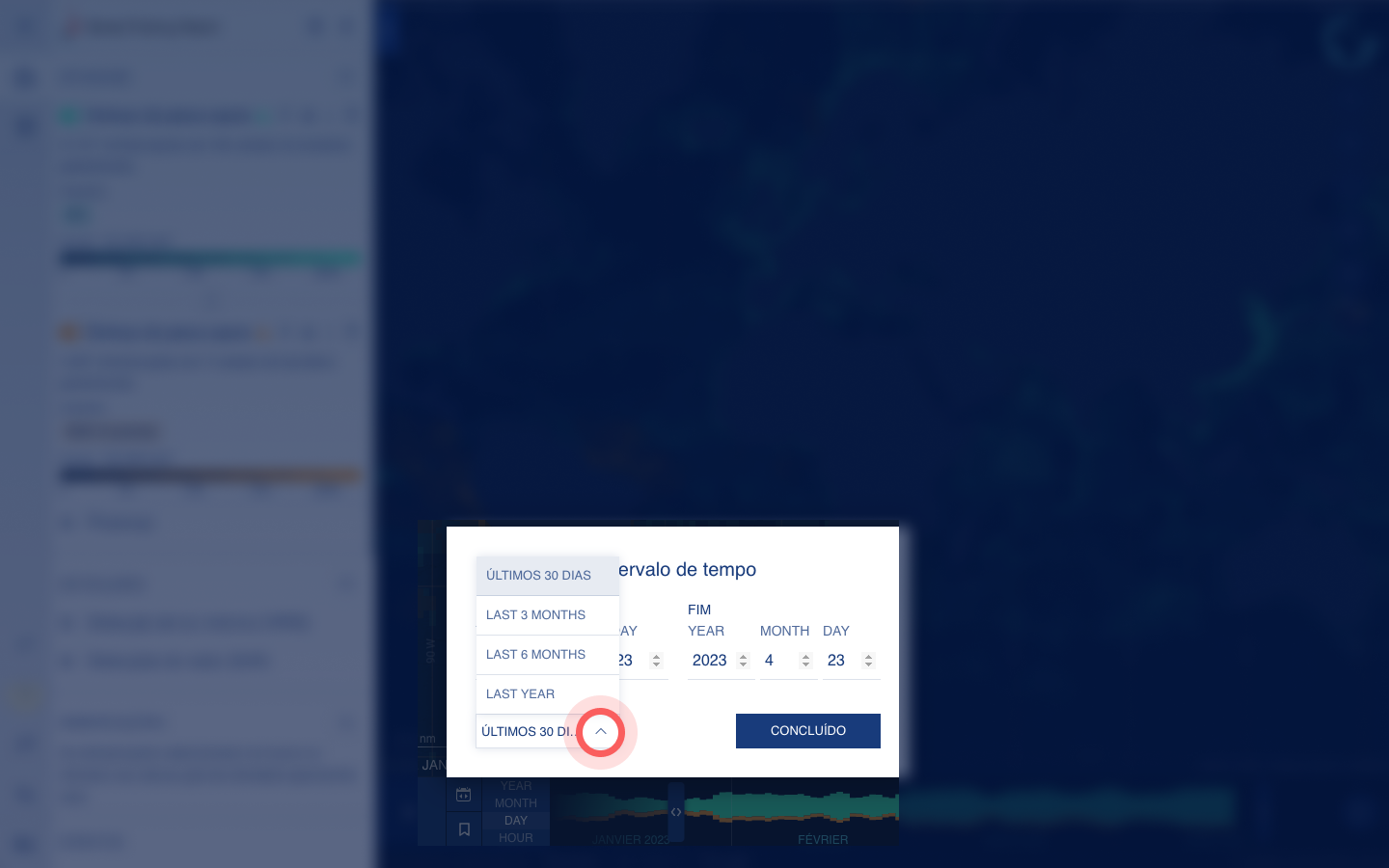
- Arraste as barras inicial e final para alterar o intervalo de tempo.
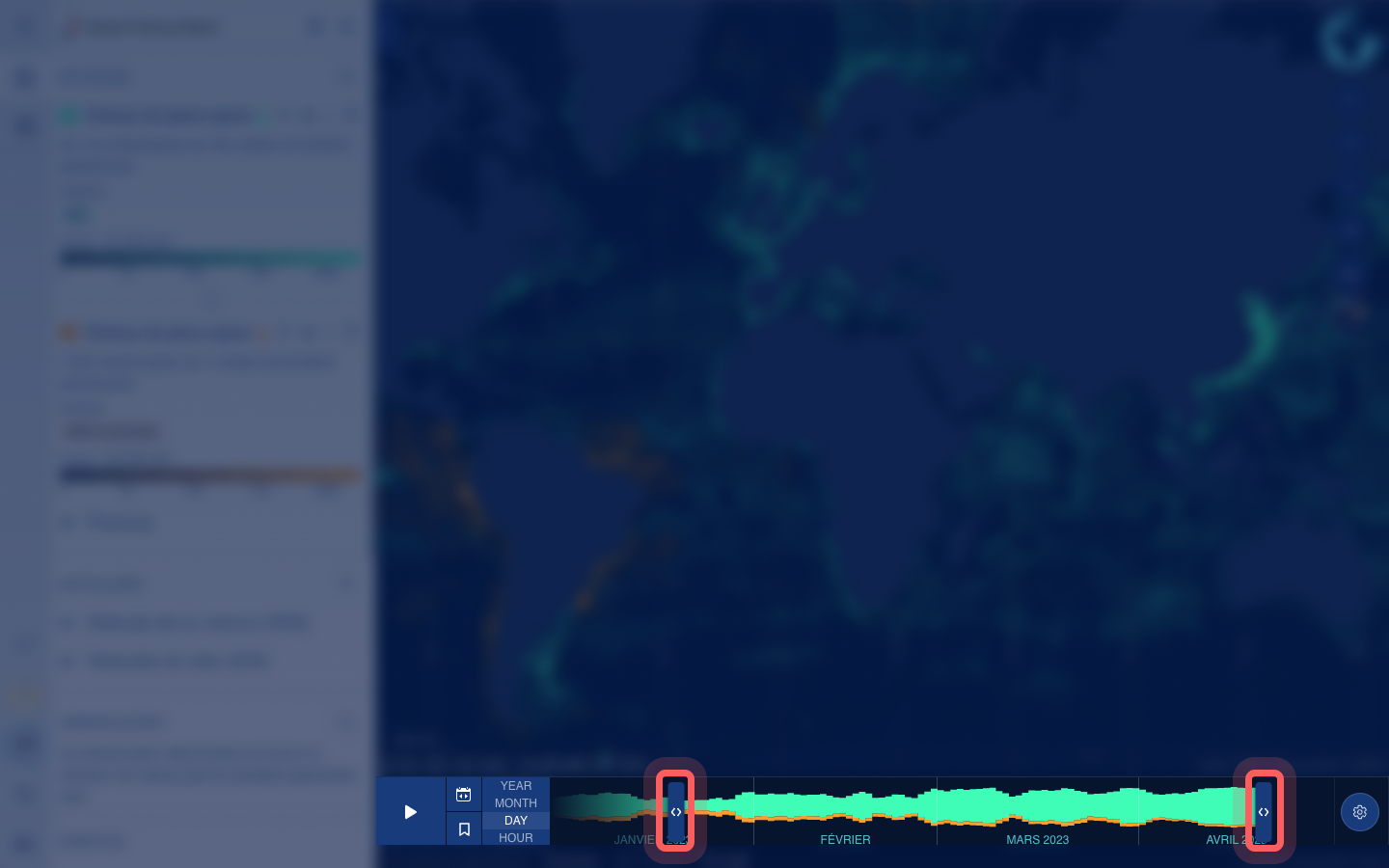
- Clique em um ano, mês ou dia para selecionar a hora e ampliar ainda mais.
Aumente o zoom de meses para semanas para dias para horas na barra de tempo clicando na opção desejada localizada à direita do seletor de data.
Escalas de tempo mais detalhadas são visíveis com base no intervalo. Para intervalos de tempo inferiores a três meses, você pode visualizar dados diários. Caso contrário, os dados de atividade são agregados por mês e, para intervalos de tempo acima de 6 anos, os dados de atividade são agregados por ano.
Ao alternar entre as opções:
- Se o seu intervalo de tempo incluir os dados mais recentes disponíveis (por exemplo, os últimos 3 meses de atividade), o mapa manterá os dados mais recentes no novo intervalo de tempo para você.
- Se o seu intervalo de tempo não incluir os dados mais recentes disponíveis (por exemplo, os dados do ano anterior), a atualização será ajustada para o meio do intervalo anterior.
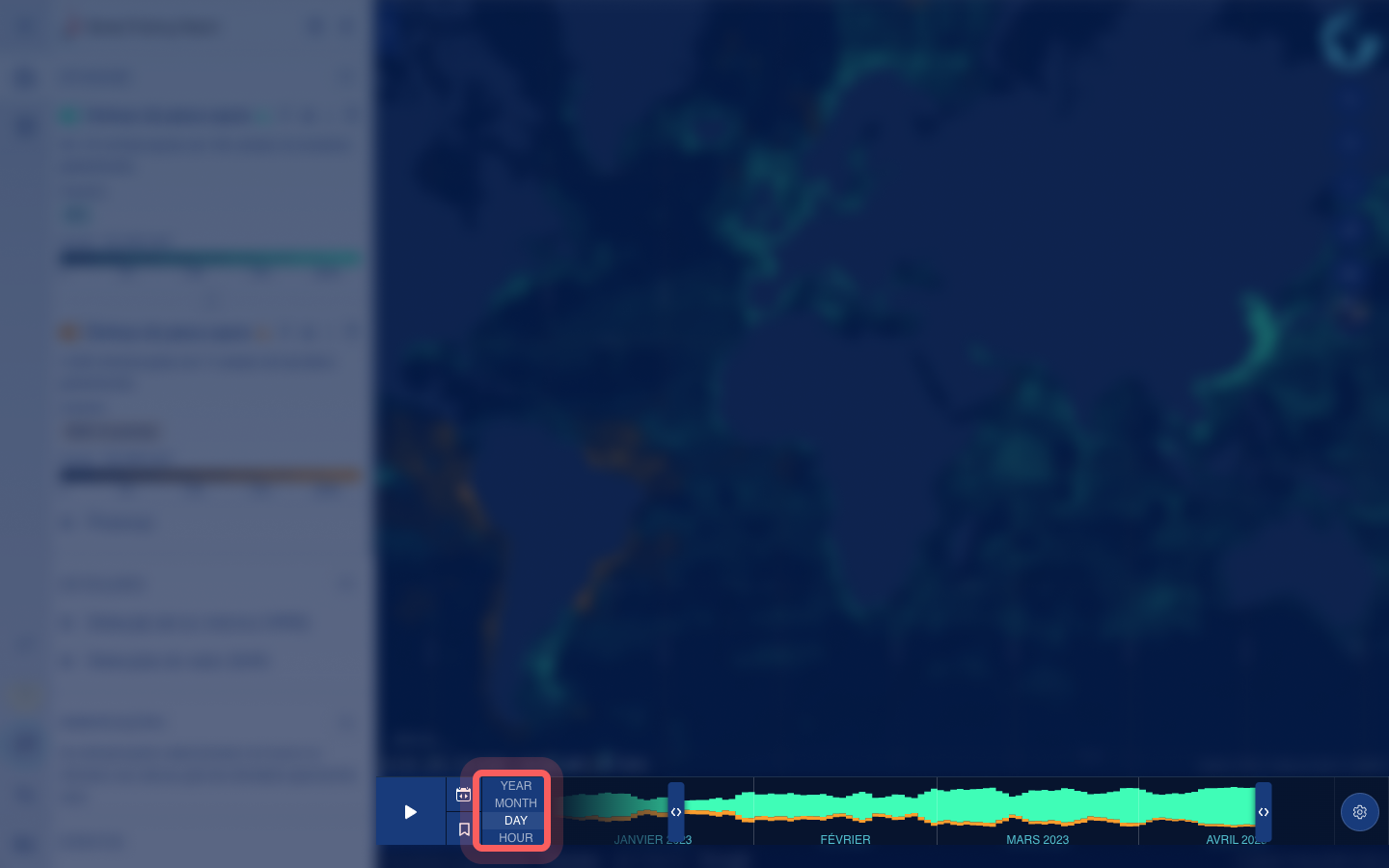
Confirme se você selecionou o intervalo de tempo pretendido consultando as datas mostradas acima do ícone do seletor de datas.
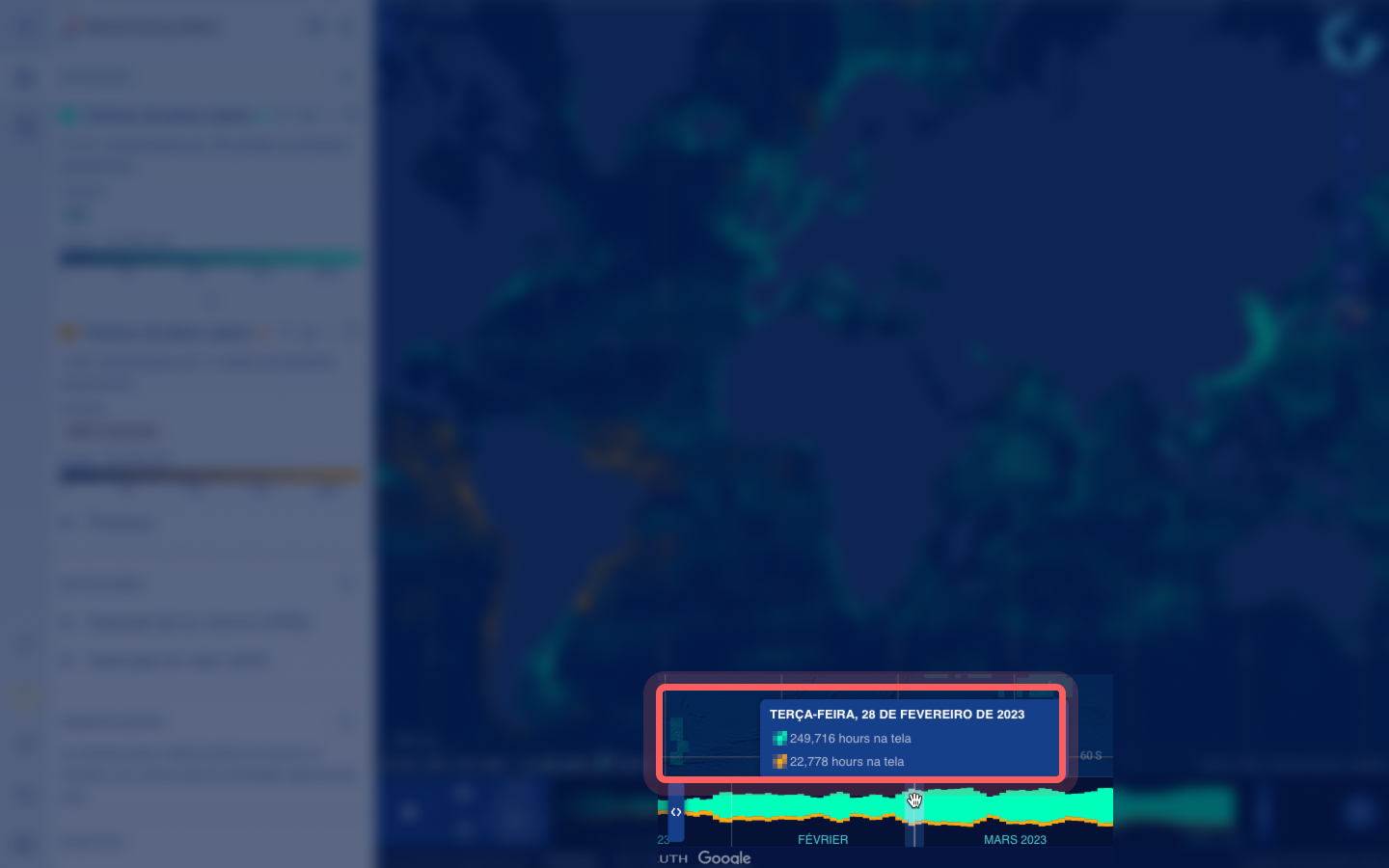
Saiba mais assistindo a este tutorial em selecionando intervalos de datas e animando a barra de tempo.
Animando
Você pode animar dados de atividades e embarcações no mapa usando a barra de tempo.
A janela inicial entre as barras inicial e final determina o intervalo de tempo que é apresentado no mapa em qualquer ponto durante uma animação – a animação pode mostrar uma semana contínua, mês ou qualquer período de tempo específico. Se desejar que a animação se mova de forma mais incremental pelos dados, você pode selecionar um intervalo de tempo mais curto.
Quando você pressiona o botão play no recurso de animação, a animação continua até a data de hoje. Você pode alterar a velocidade da animação pressionando o botão 1x abaixo do botão de reprodução consecutivamente até atingir a velocidade desejada.
Se você definir a barra final no intervalo de hoje, o recurso de animação não funcionará, pois não haverá atividade subsequente. Defina a barra final pelo menos 72 horas antes da hora atual para garantir que a animação seja executada e antes se desejar uma animação mais longa.
Você também pode repetir a animação selecionando “Alternar loop de animação” acima do botão de reprodução. A animação em loop volta ao início dos dados disponíveis após atingir a data de hoje.
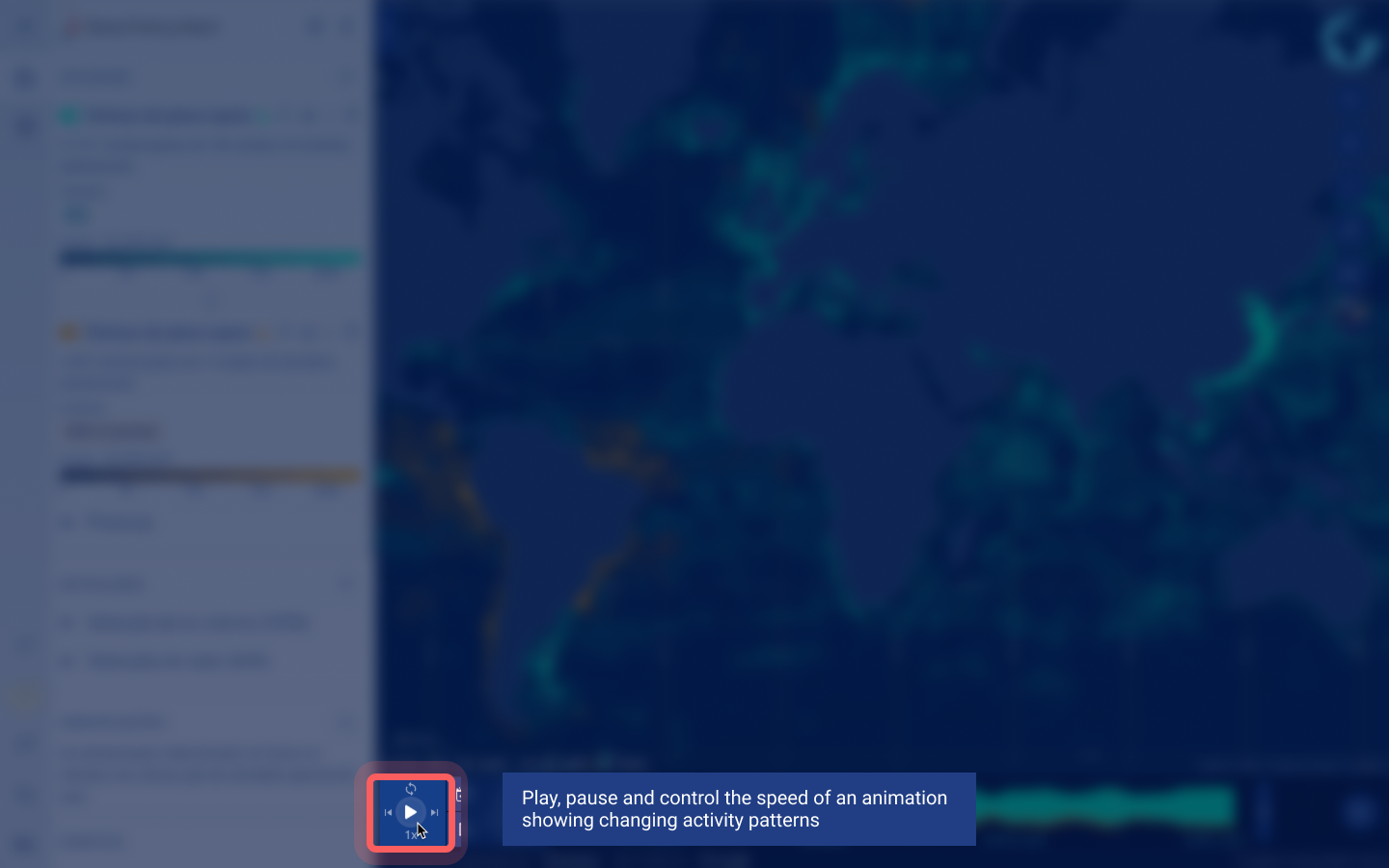
Barra lateral esquerda
A barra lateral esquerda mostra camadas de informações que podem ser adicionadas ao mapa do Global Fishing Watch. A primeira camada de atividade é a camada de “esforço de pesca aparente”.
Camadas de atividade
Para saber mais sobre cada camada, incluindo metodologia e fonte de dados, clique no ícone “i” ao lado de cada camada.
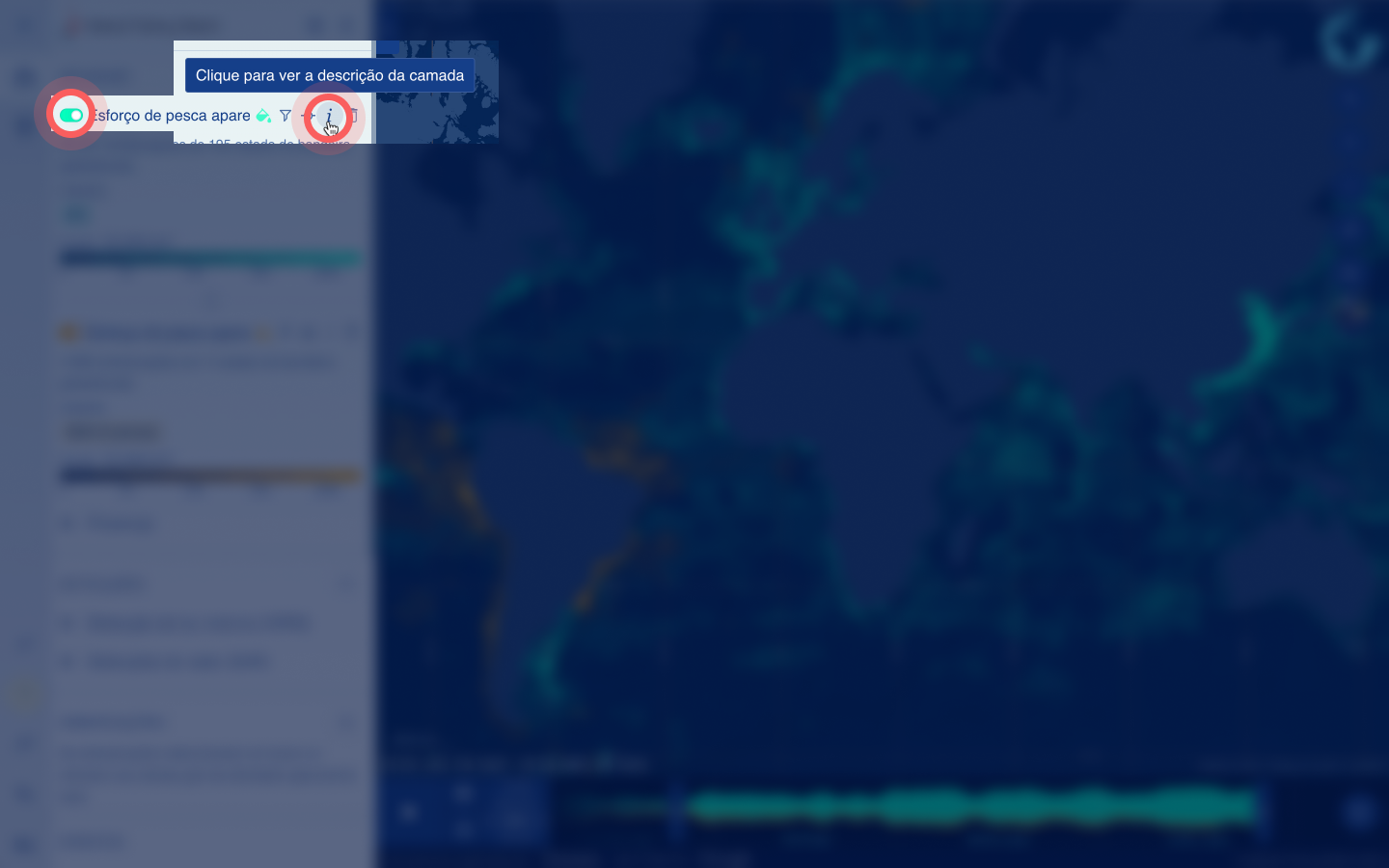
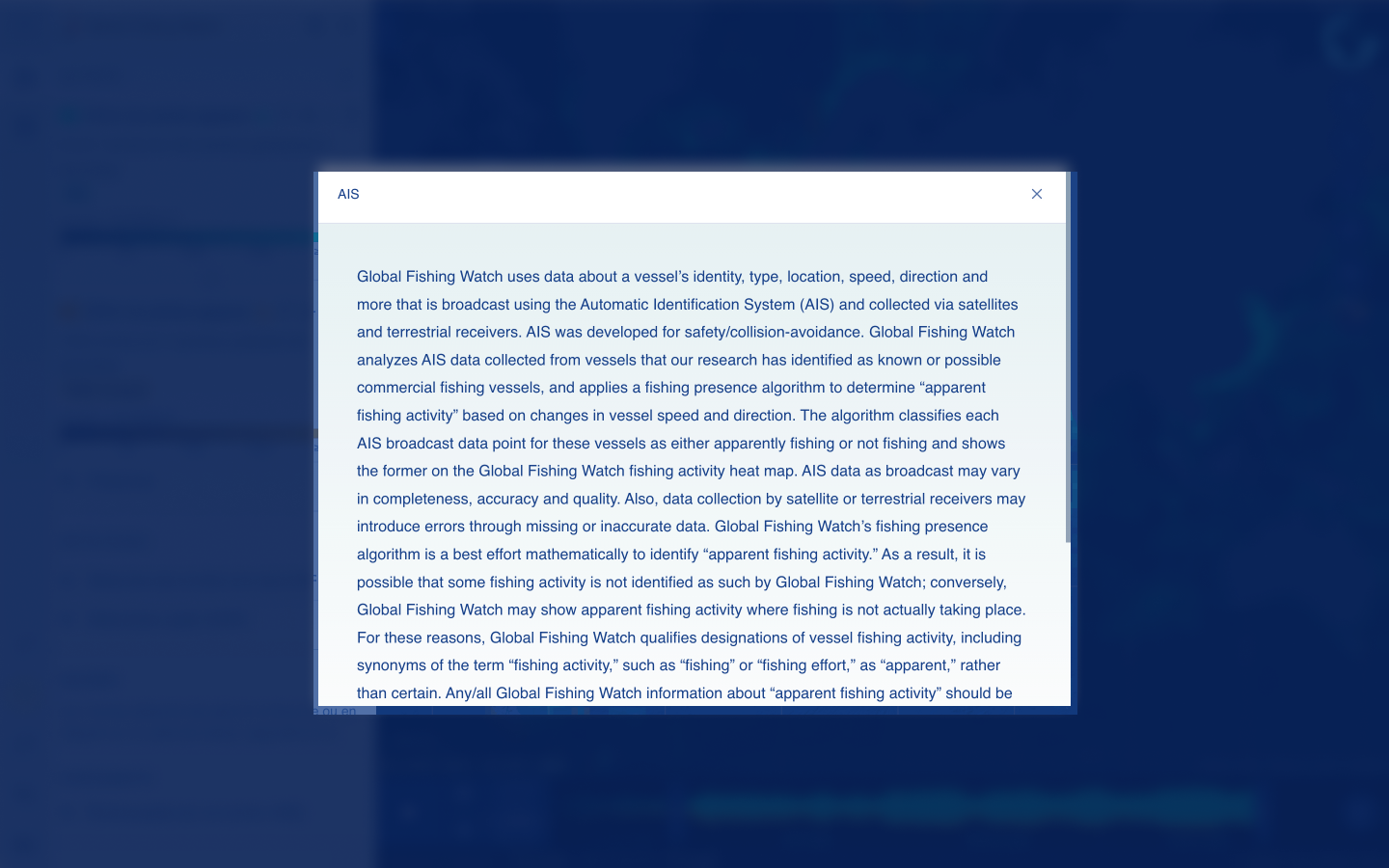
Você também pode personalizar cada camada de atividade com base em sua preferência, alterando o que está presente no mapa de atividade espacial.
- Para alterar a cor de qualquer camada de atividade, selecione o ícone de pintura.
- Para centralizar o mapa em uma camada de atividade específica, selecione o ícone da bússola.Isso é útil se você tiver filtrado a atividade por grupos de embarcações e está visualizando apenas uma pequena quantidade de atividade.
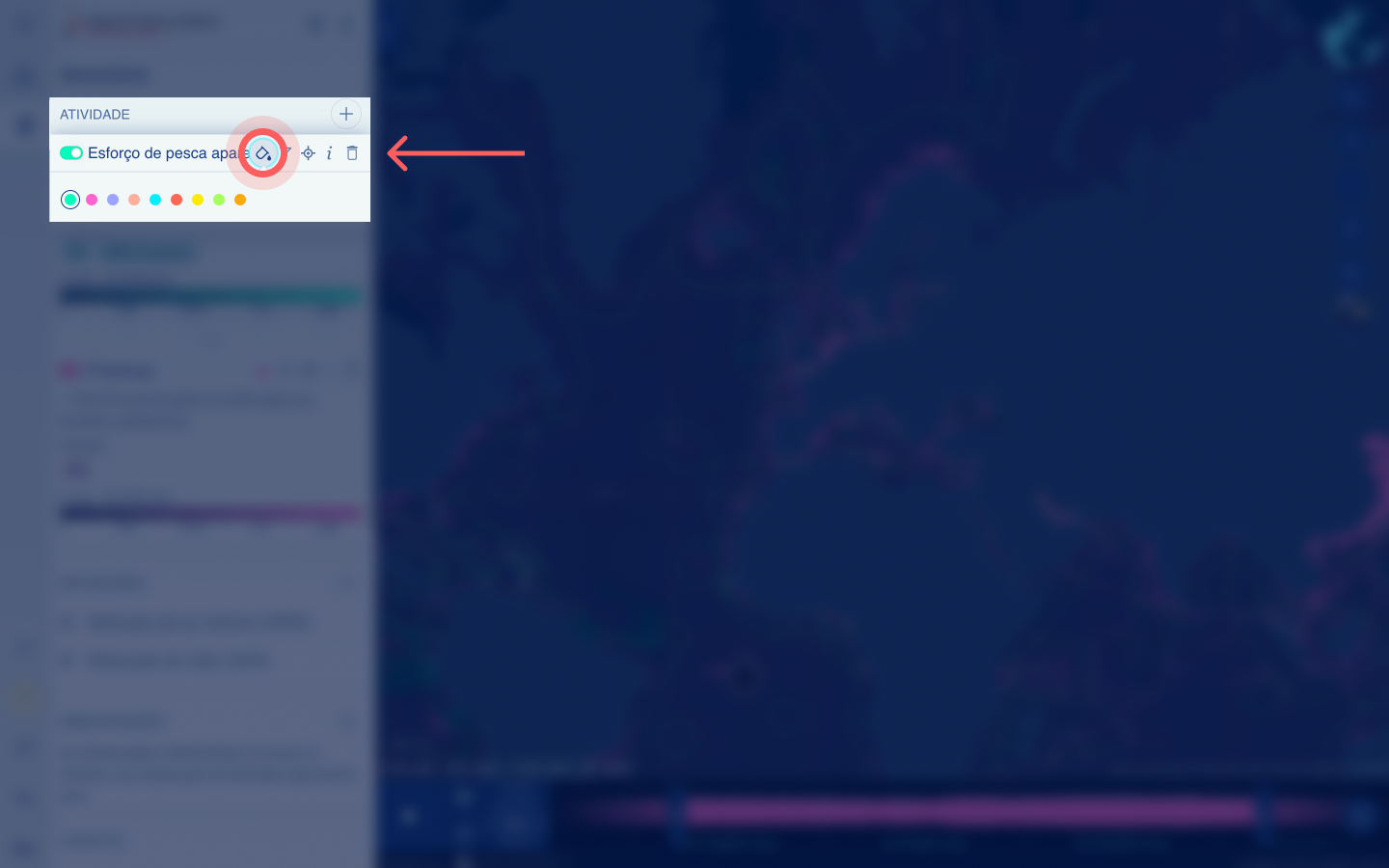
Compreendendo a escala
Ao alternar em uma camada, haverá uma escala que aparecerá abaixo do título da camada na barra lateral. A escala se ajusta dinamicamente à medida que você aumenta e diminui o zoom no mapa e o ponto na escala reflete onde o cursor está no mapa.
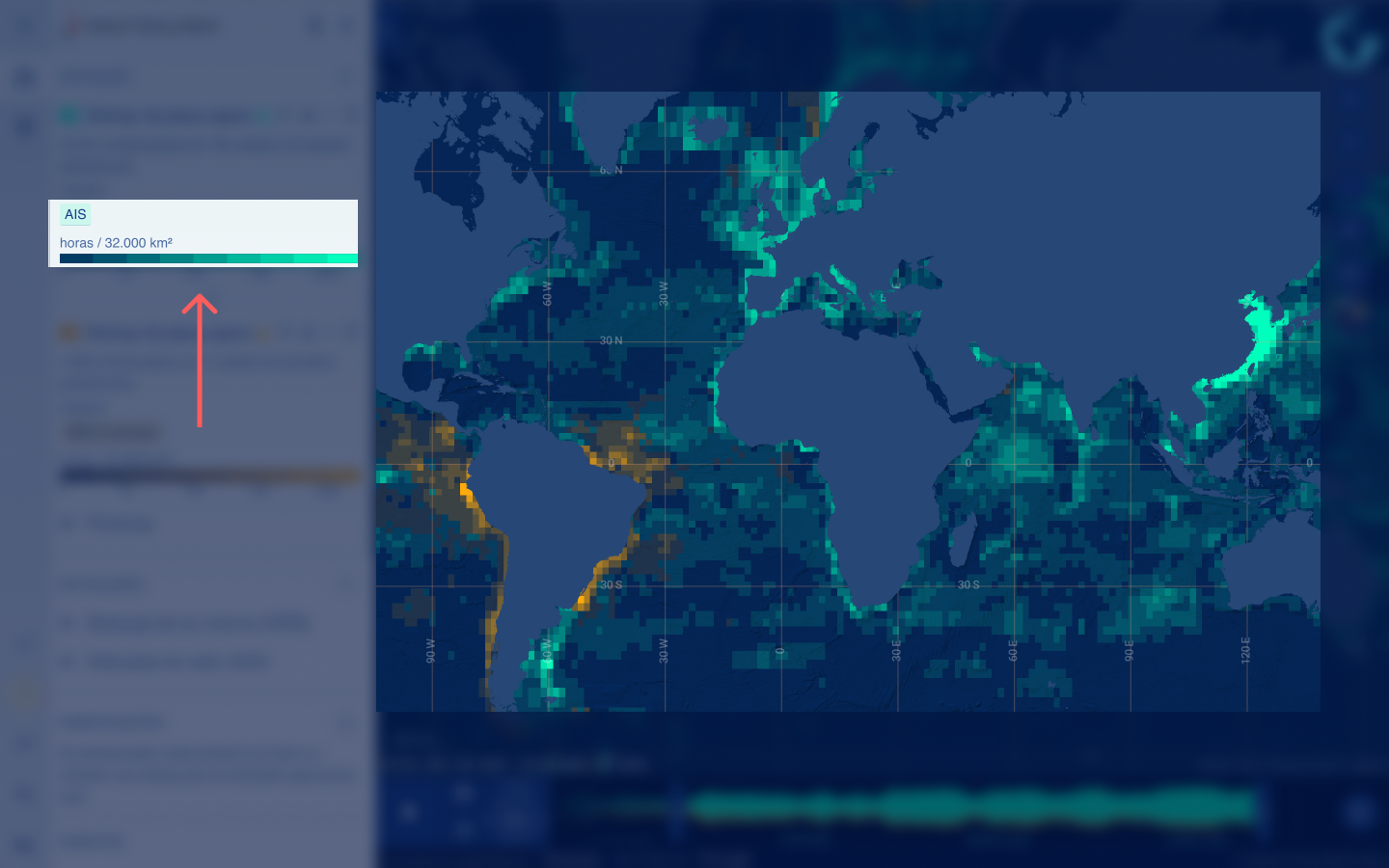
Atividade - Pesca
Para determinar o “esforço de pesca aparente”, o Global Fishing Watch analisa os dados do sistema de identificação automática (AIS) coletados de embarcações que nossa pesquisa identificou como conhecidas ou possíveis embarcações de pesca comercial e aplica um algoritmo de detecção de pesca com base nas mudanças na velocidade e direção da embarcação. O algoritmo classifica cada ponto de dados de transmissão AIS para essas embarcações como aparentemente pescando ou não pescando e mostra a atividade no mapa de esforço de pesca aparente do Global Fishing Watch. Para saber mais, leia o Global Fishing Watch Documento de metodologia de atividade de pesca baseada em AIS.
Compreendendo o esforço de pesca aparente usando dados AIS e VMS
O sistema de identificação automática (AIS) e o sistema de monitoramento de embarcações (VMS) usam o rastreamento por satélite para transmitir a localização das embarcações. Usamos esses sistemas complementares de rastreamento de embarcações para monitorar a atividade pesqueira global. O AIS foi projetado como uma ferramenta para evitar colisões e é exigido em embarcações com mais de 300 toneladas brutas envolvidas em viagens internacionais sob a lei internacional e para algumas embarcações menores, com base nos regulamentos nacionais.
O VMS é um sistema de monitoramento de embarcações regulamentado em nível nacional e regional. Os dados do VMS são de propriedade dos estados, mas os governos estão compartilhando cada vez mais esses dados publicamente para aumentar a transparência da pesca. A natureza do compartilhamento do VMS significa que o período de tempo dos dados disponíveis de cada país é diferente. Clique no ícone “i” para obter mais informações sobre as camadas de atividade no mapa. Você verá que certos países possuem dados VMS no mapa – esses dados só podem ser reproduzidos publicamente com a permissão da bandeira.
Filtrando camadas de atividade
Você pode filtrar os dados dentro de cada camada para visualizar um subconjunto da atividade de pesca. Para acessar os filtros, clique no ícone do filtro ao lado da camada. Embora existam filtros comuns nas camadas, algumas camadas também possuem atributos exclusivos que você pode filtrar. Você tem a opção de filtrar por fonte de dados, AIS ou VMS.
Com base na fonte de dados:
- Os dados AIS podem ser filtrados por bandeira e tipo de equipamento.
- Os dados do VMS podem ser filtrados por bandeira e, em alguns casos, por tipo de equipamento, frota e origem.

Alguns filtros podem ficar ocultos se as camadas AIS e VMS forem usadas como fonte em uma única camada de esforço de pesca aparente.
Você também pode filtrar as camadas de atividade por um subconjunto de vasos criando um grupo de embarcações.
Saiba mais assistindo a este tutorial em camadas de atividade no mapa Global Fishing Watch.
Passo a passo: Filtrando por sinalizador
Na barra lateral esquerda ao lado ATIVIDADE, você pode criar novas camadas de esforço de pesca clicando no ícone adicionar camada.
- Para poder ver ou ativar uma camada existente, ative a camada usando este botão. Quando a camada estiver visível, a alternância será destacada com uma cor, em vez de cinza.
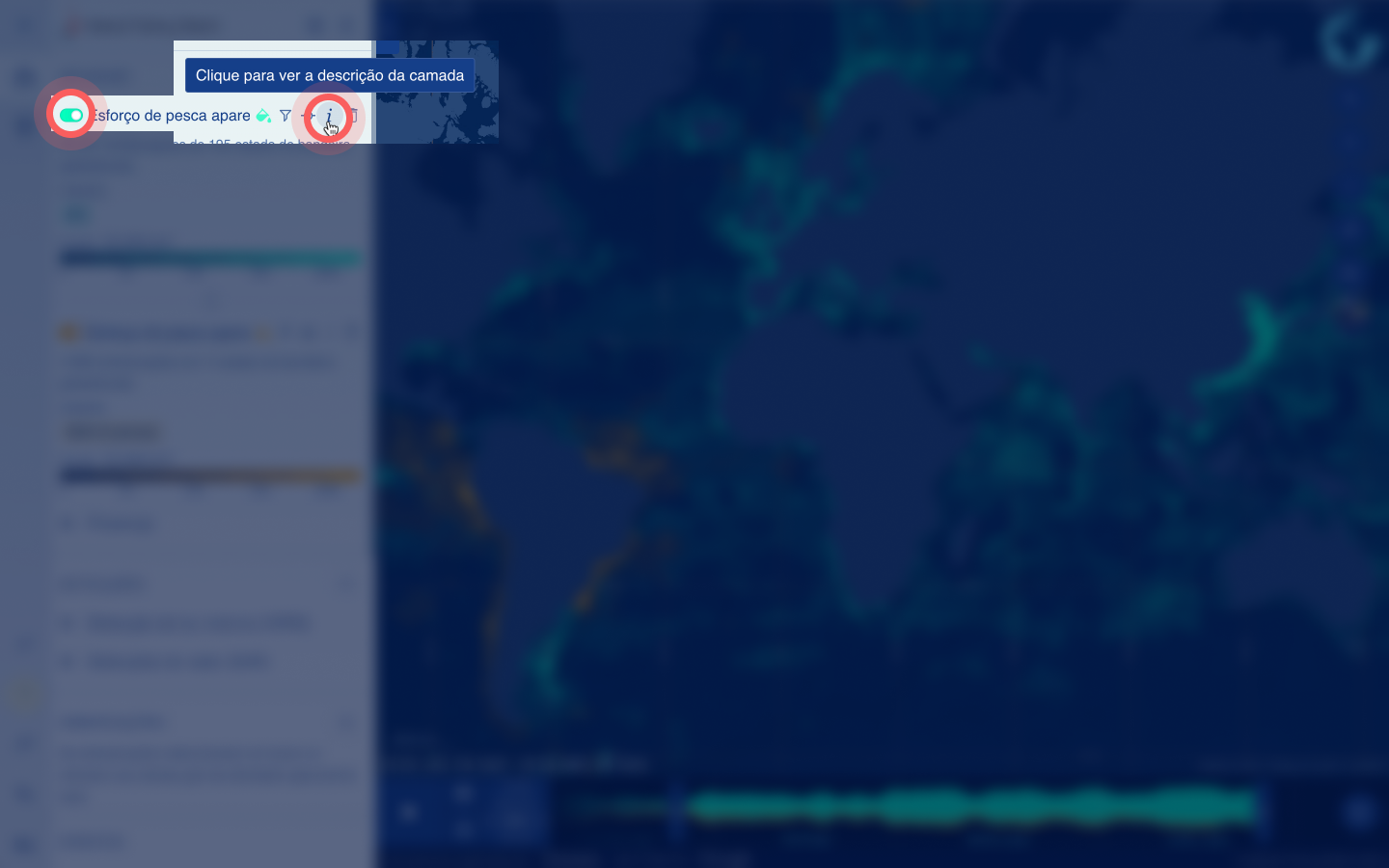
- Clique no ícone de filtro da camada que você deseja filtrar por tipo de engrenagem.
- Selecione Fonte = AIS.
- Selecione Tipo de equipamento = Espinhel de superfície.
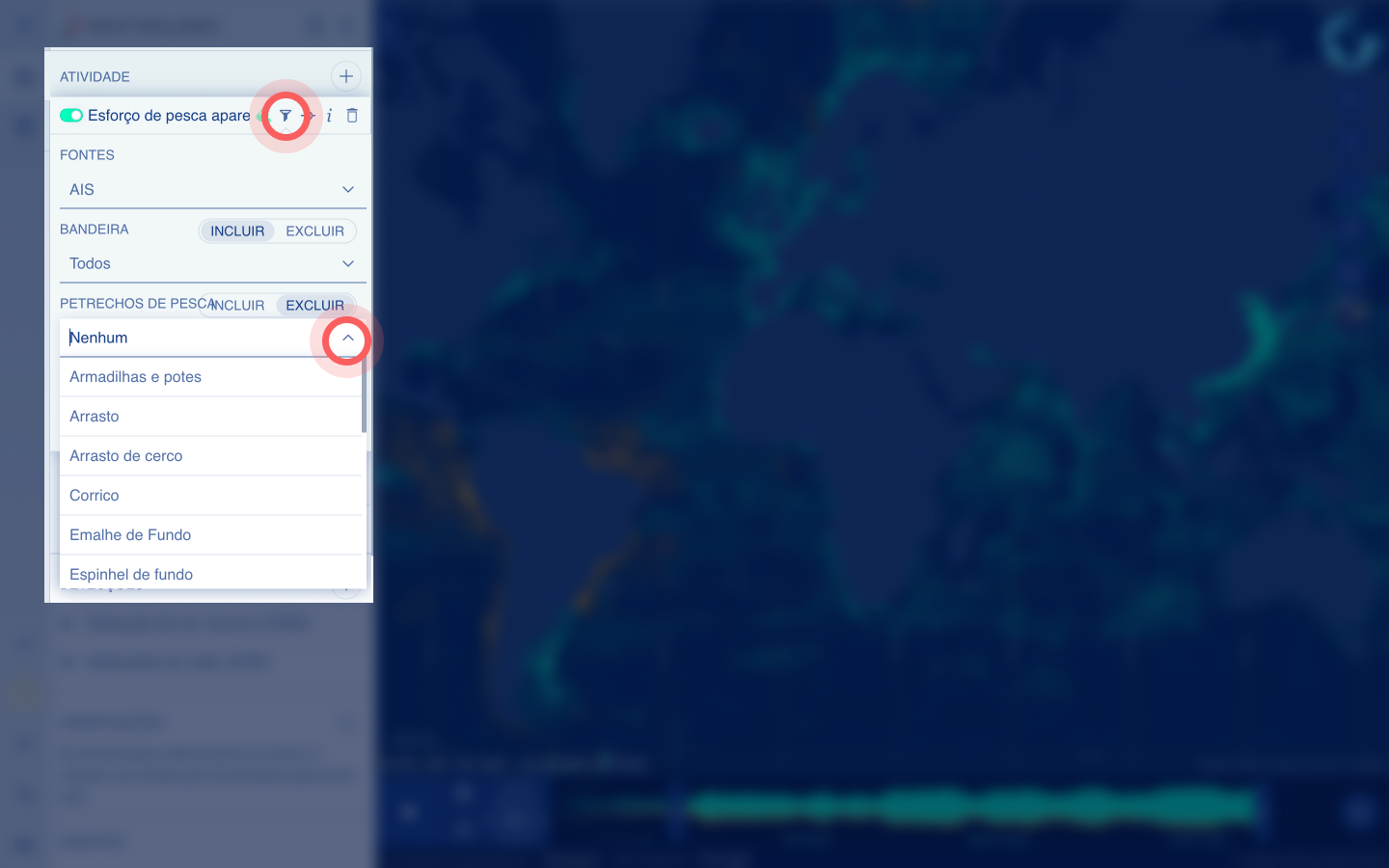
- Para ampliar uma área, use o cursor ou o ícone “pesquisar áreas” para navegar até a Argentina e explorar a atividade pesqueira a partir de espinhel de superfície.
- Clique em jogar na barra de tempo para ver o esforço de pesca da Argentina ao longo do tempo.
- Como alternativa, se você quiser excluir uma bandeira ou tipo de equipamento específico, clique no botão “Excluir” antes de selecionar suas opções de filtro. Isso pode ser útil para ver onde as embarcações de bandeira estrangeira podem estar ativas em uma ZEE ou MPA específica.
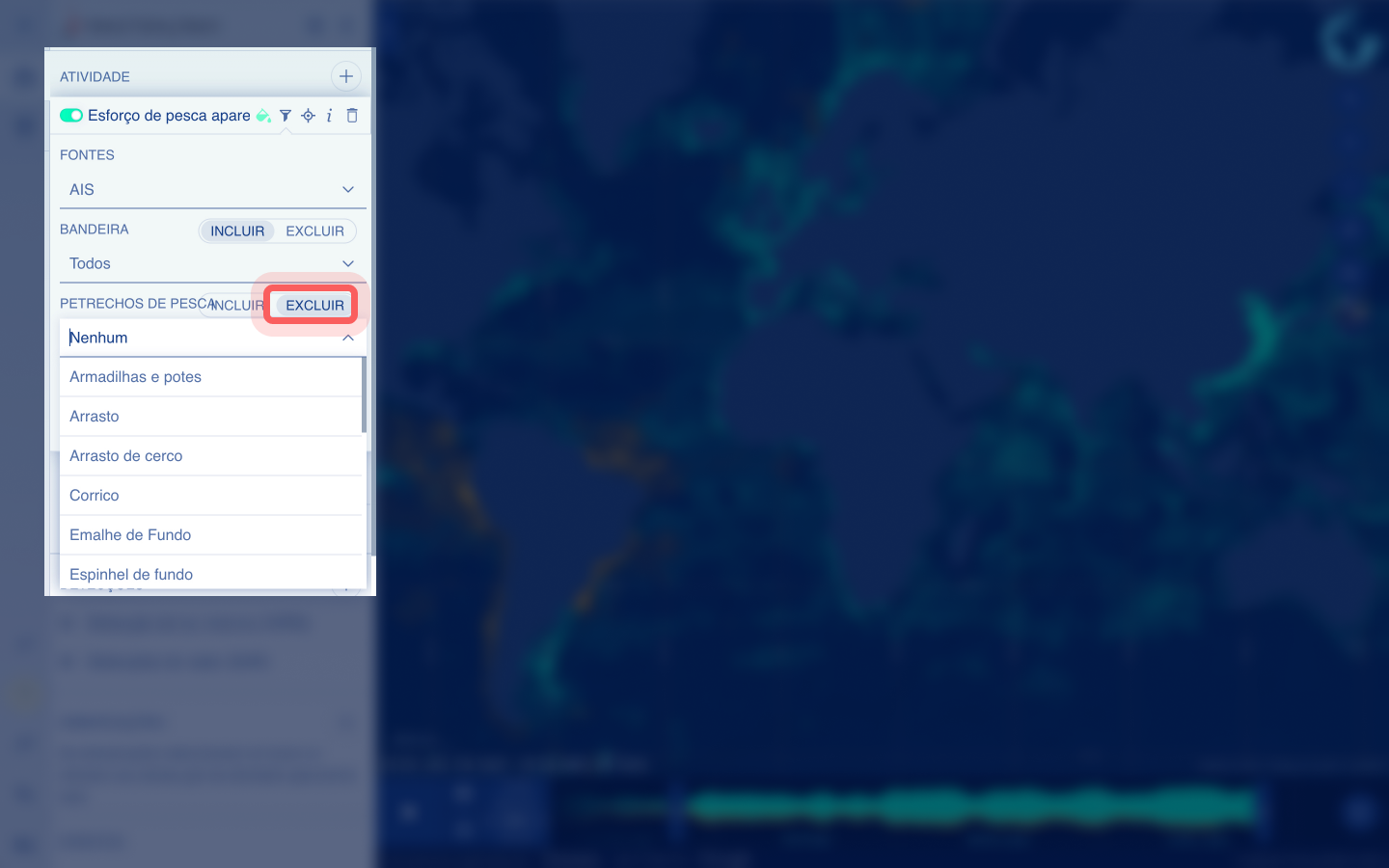
- Para saber mais sobre uma camada, clique no ícone de informações. Para excluir uma camada, clique no ícone de exclusão.
Modo de análise bivariada
Quando há duas ou mais camadas visíveis no mapa, a exibição padrão para cada célula da grade é a cor da camada com maior atividade. No entanto, você pode comparar duas camadas diferentes com o modo de análise bivariada, que permite ver mais facilmente os padrões entre os conjuntos de dados complementares.
Passo-a-passo: Comparação da atividade pesqueira entre camadas de esforço de pesca
- Na barra lateral esquerda abaixo ATIVIDADE crie duas camadas de esforço de pesca clicando no ícone adicionar.
- Para a primeira camada, clique no ícone de filtro e:
- Selecione Fonte = AIS
- Selecione Bandeira = China
- Para a segunda camada, clique no ícone de filtro e:
- Selecione Fonte = AIS
- Selecione Bandeira = República da Coréia e Espanha
Depois de criar as duas camadas de esforço de pesca aparente, é possível comparar as camadas visualmente.
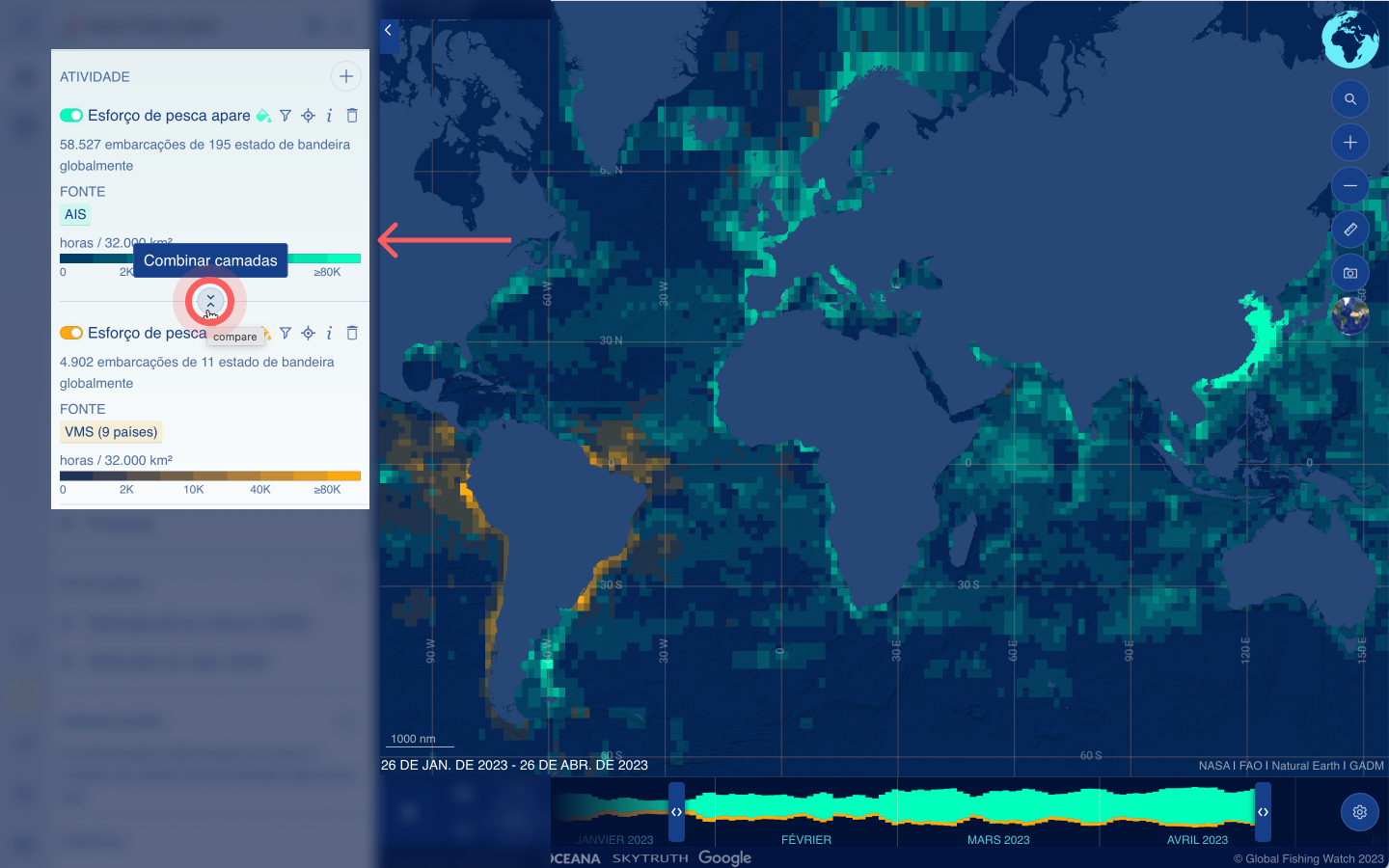
No entanto, para ver a nuance, clique no ícone de combinar camadas . Isso permite que você veja onde o esforço de pesca é compartilhado entre as frotas ou se uma frota tem mais esforço de pesca em qualquer área especificada. Quando há esforço de pesca limitado em qualquer camada, a cor é transparente.
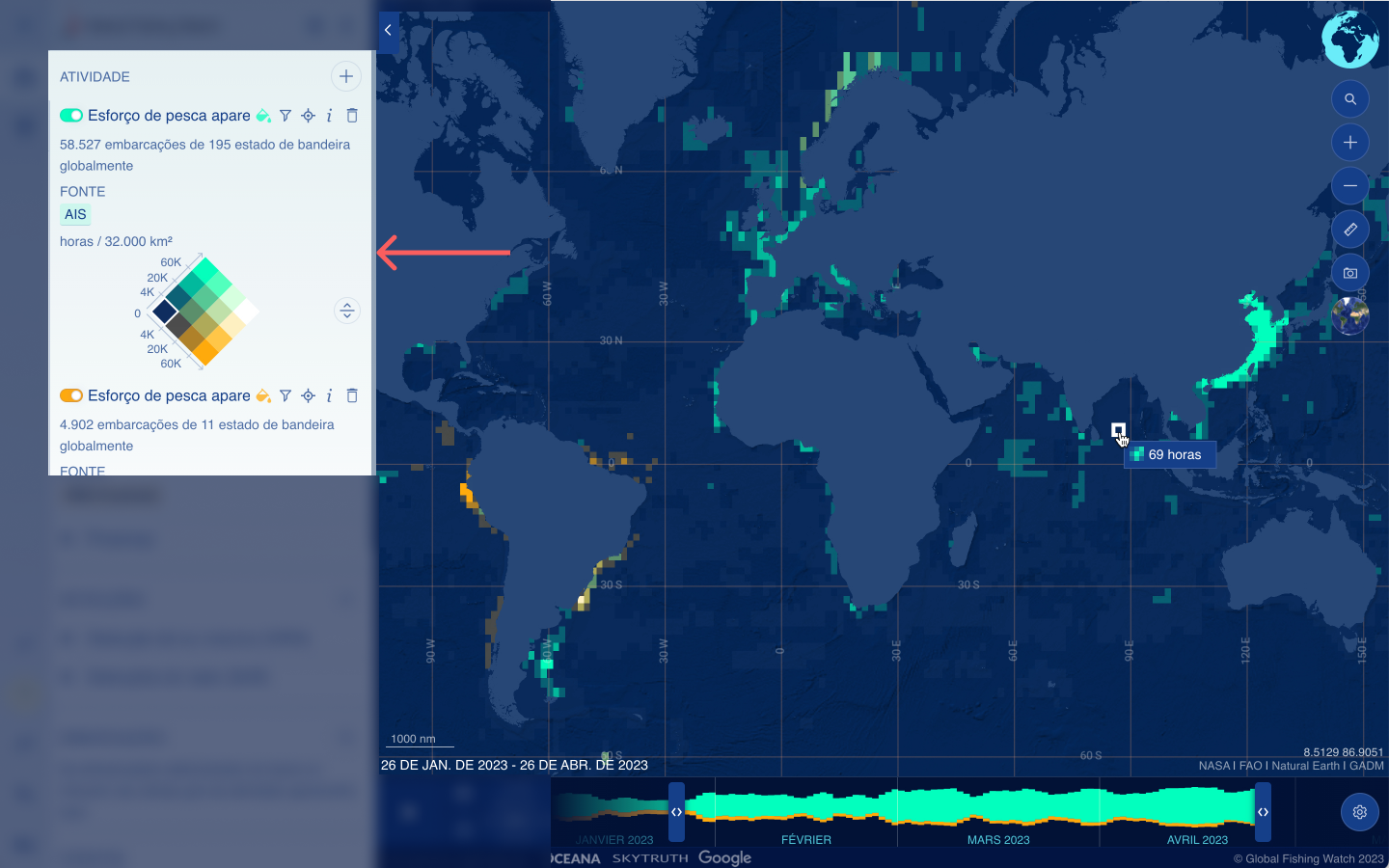
Atividade - Presença
Informações sobre camadas de atividade
A camada de presença, que você pode encontrar abaixo das camadas de esforço de pesca aparente na barra lateral esquerda, analisa os dados AIS coletados de embarcações que nossa pesquisa identificou. Ao contrário das camadas de esforço de pesca aparente, a camada de presença não se limita às embarcações de pesca. A presença é determinada pelas posições transmitidas pelo AIS da embarcação e é exibida como um mapa de calor.
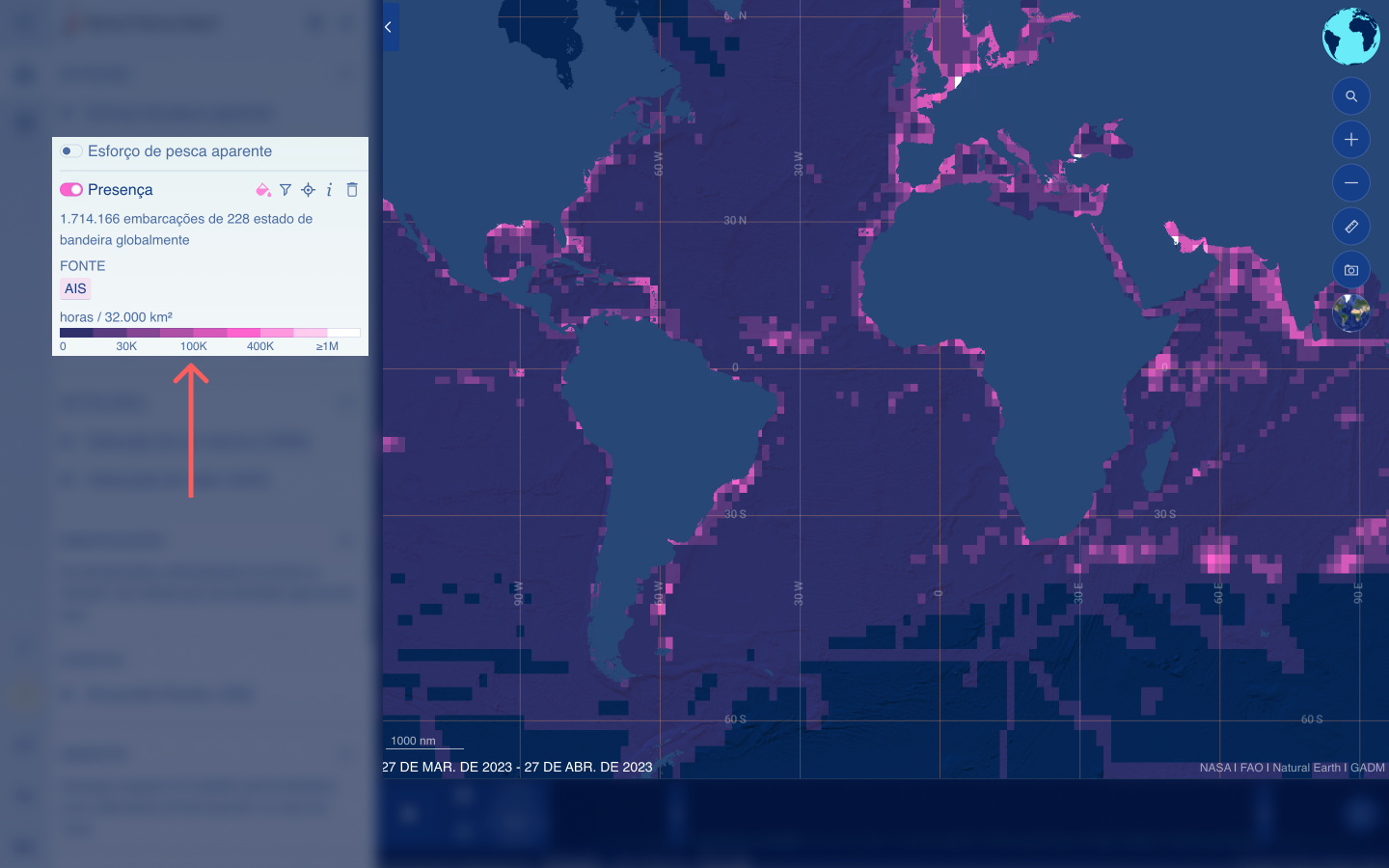
Usando o ícone de filtro, a camada de presença pode ser filtrada por tipos de vasos.
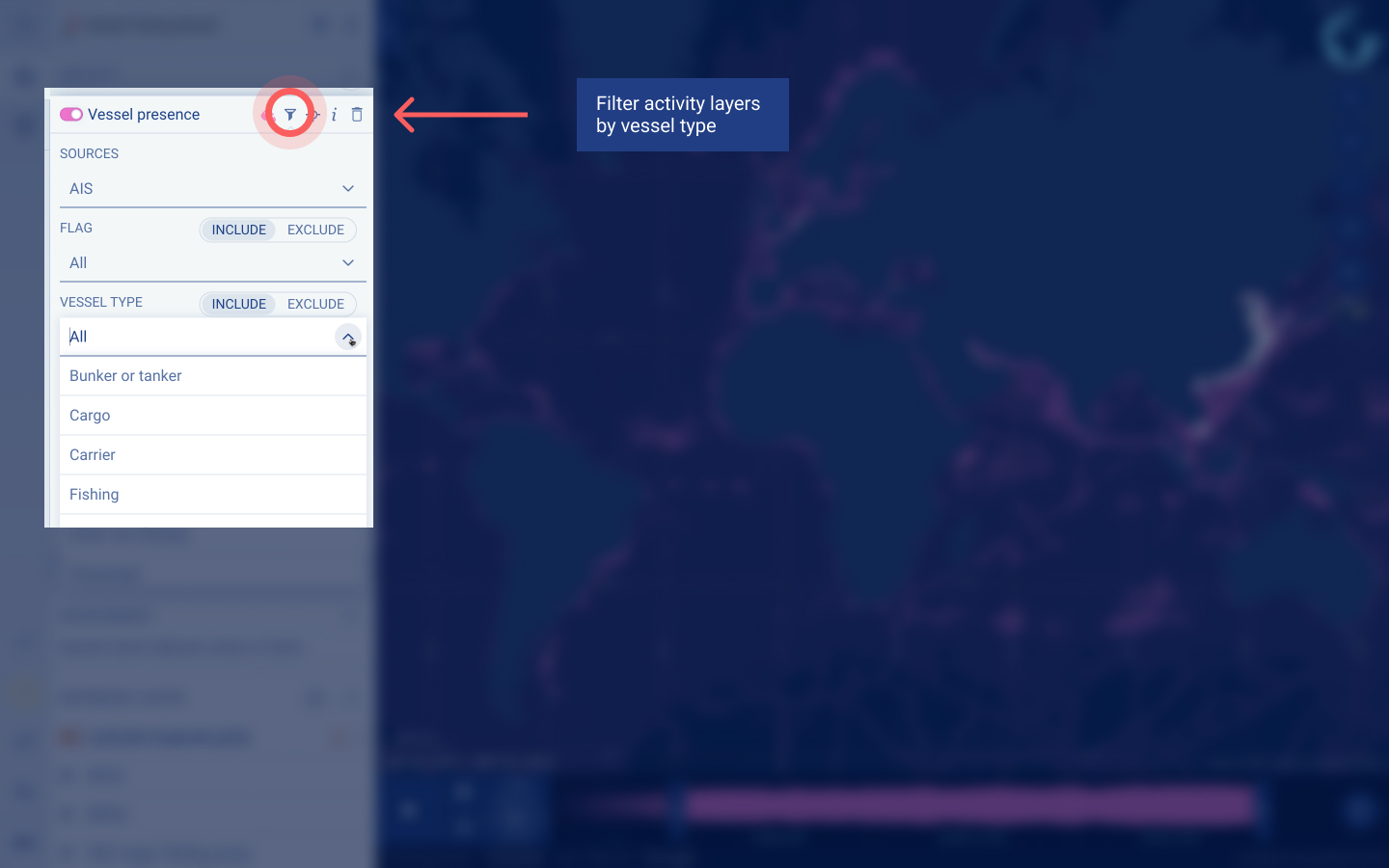
Animando
Para poder ver a presença do navio mudar ao longo do tempo, consulte a seção da barra de tempo neste guia do usuário.
Embarcações
Visualizando a atividade da embarcação em camadas
Quando uma ou mais camadas de atividade estiverem ativadas, clique em qualquer célula da grade que você esteja interessado em explorar mais e haverá um pop-up com uma lista de embarcações envolvidas na maior atividade durante o intervalo de tempo especificado. A atividade de pesca é representada como horas de esforço de pesca aparente e a presença da embarcação é representada como horas presentes dentro de uma célula da grade.
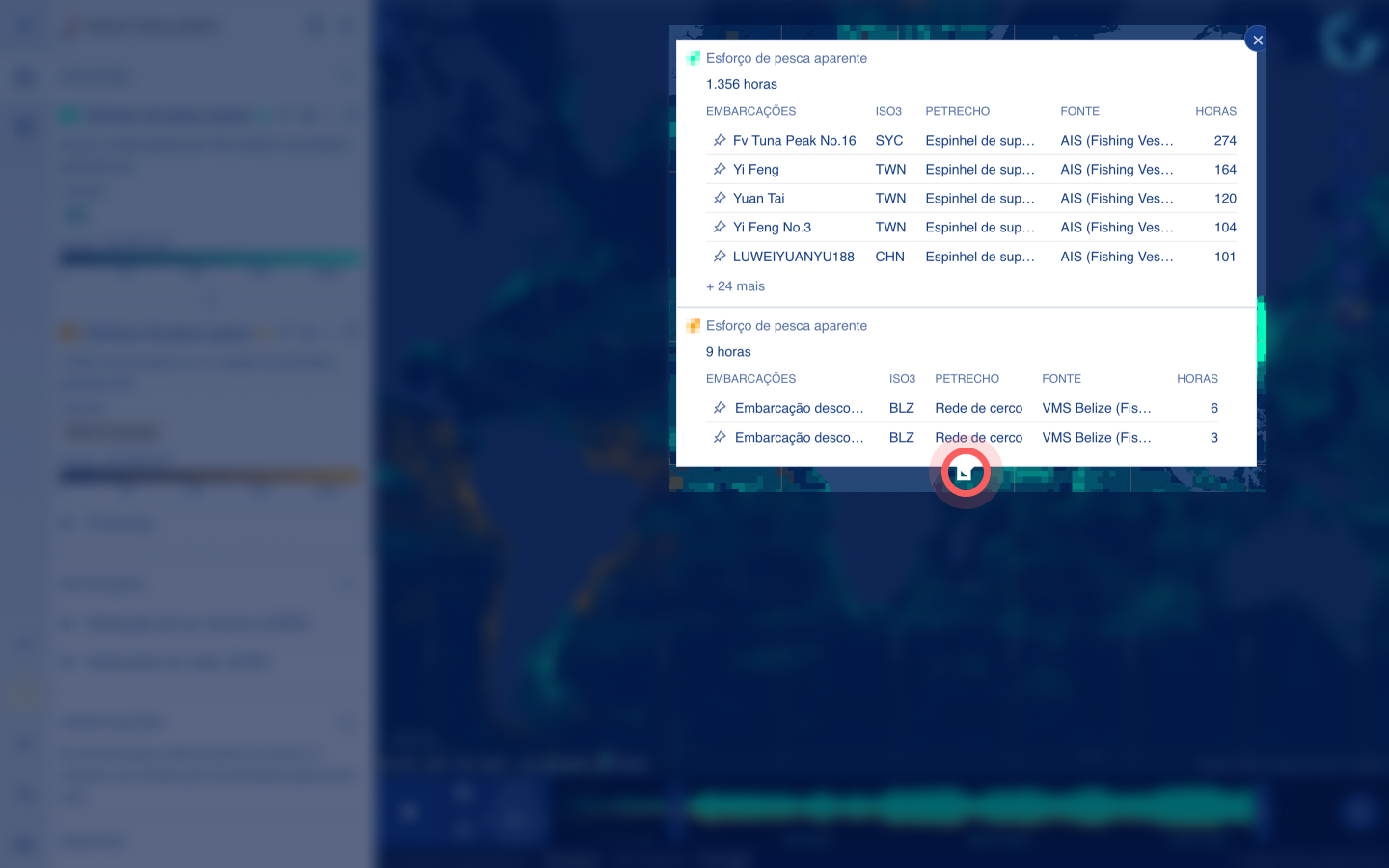
Clique no ícone de alfinete “Ver embarcação” na janela pop-up para adicionar a embarcação à barra lateral esquerda e ver o trajeto da embarcação no mapa.
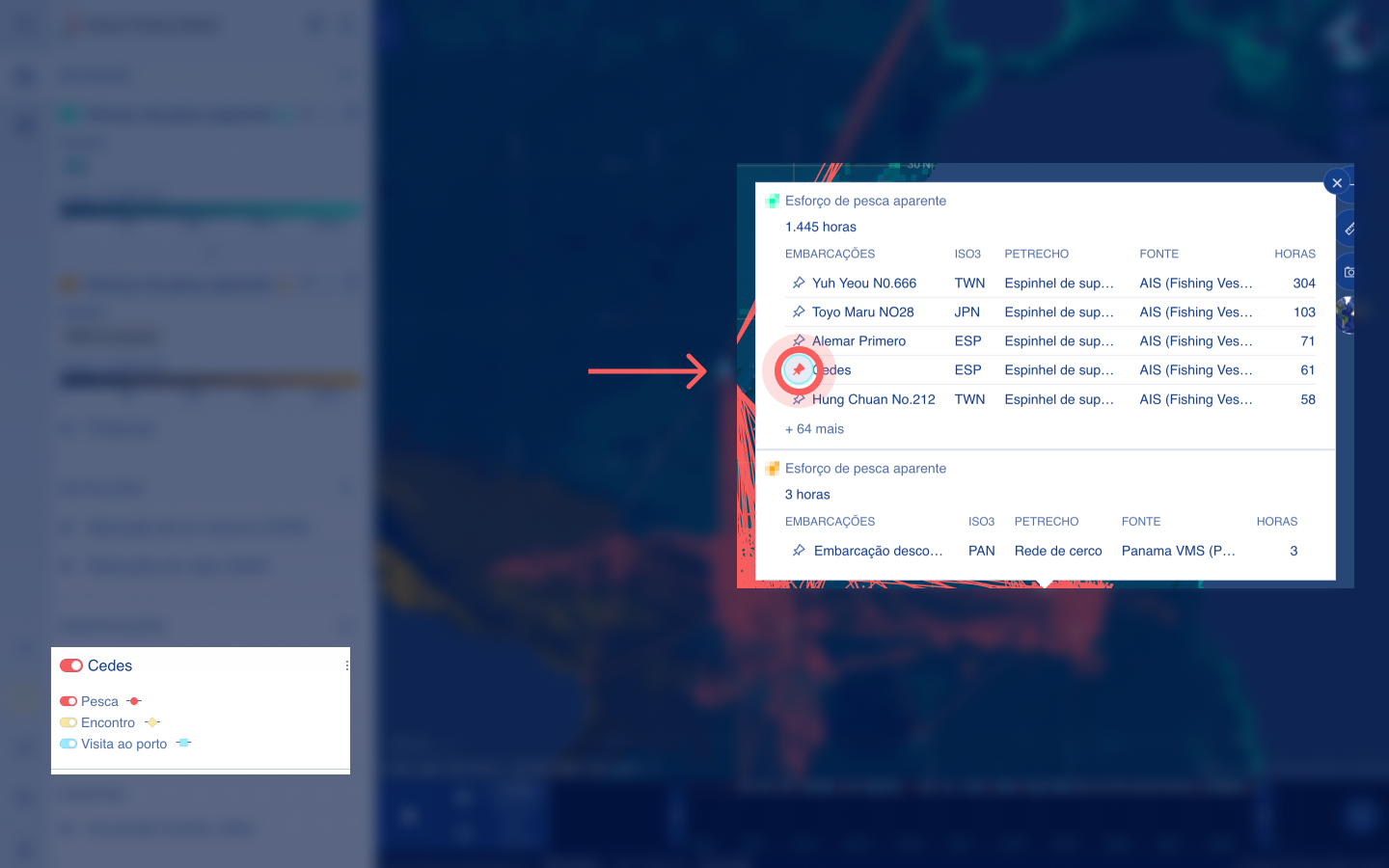
Para saber mais sobre a identidade da embarcação, clique no ícone de informaçõesna barra lateral.
Para entender a velocidade da embarcação e a profundidade da água abaixo da embarcação ao longo do tempo, você pode acessar as configurações da barra de tempo.
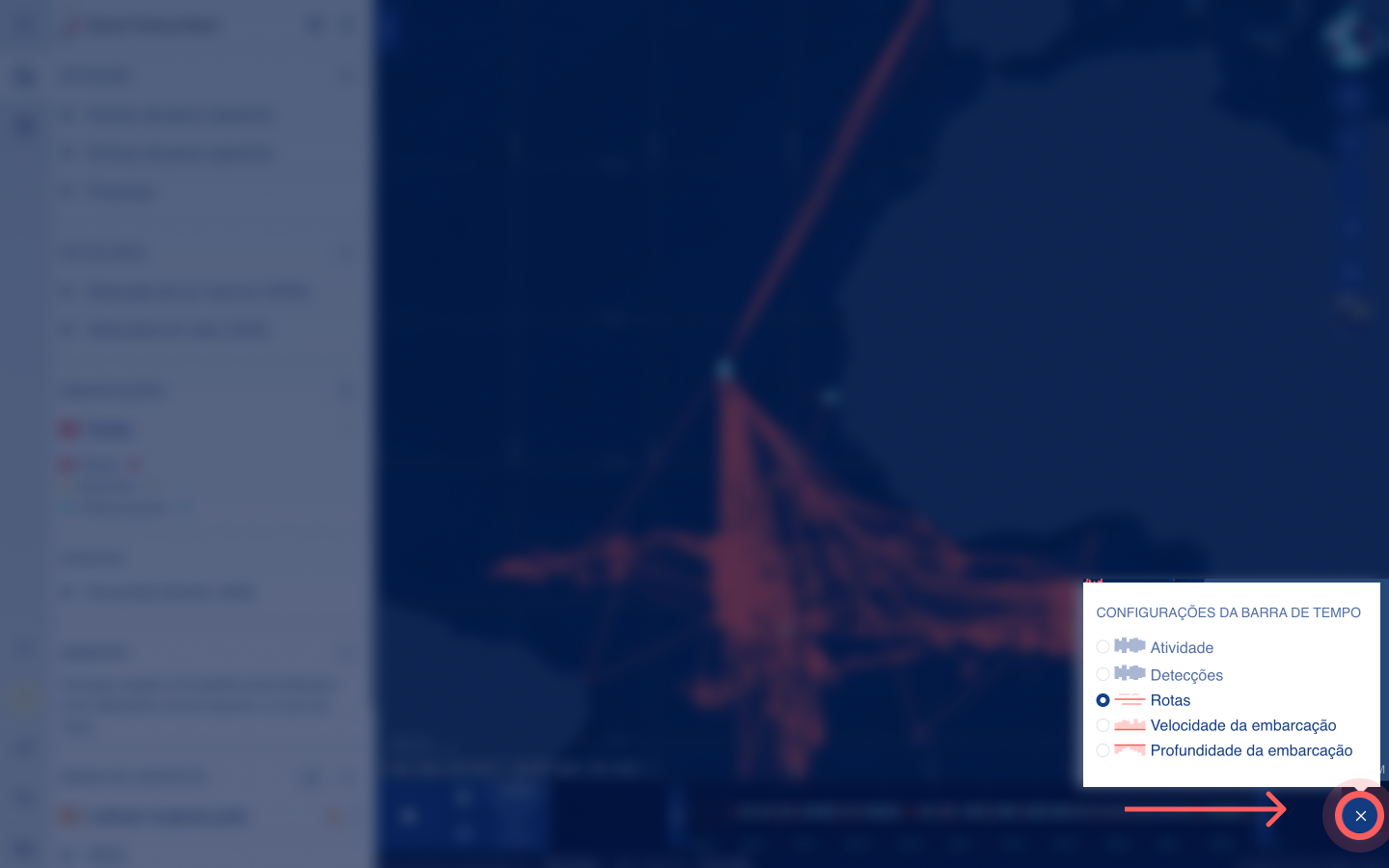
Passe o mouse sobre qualquer ponto na barra de tempo para ver a velocidade ou profundidade da embarcação em um horário específico.
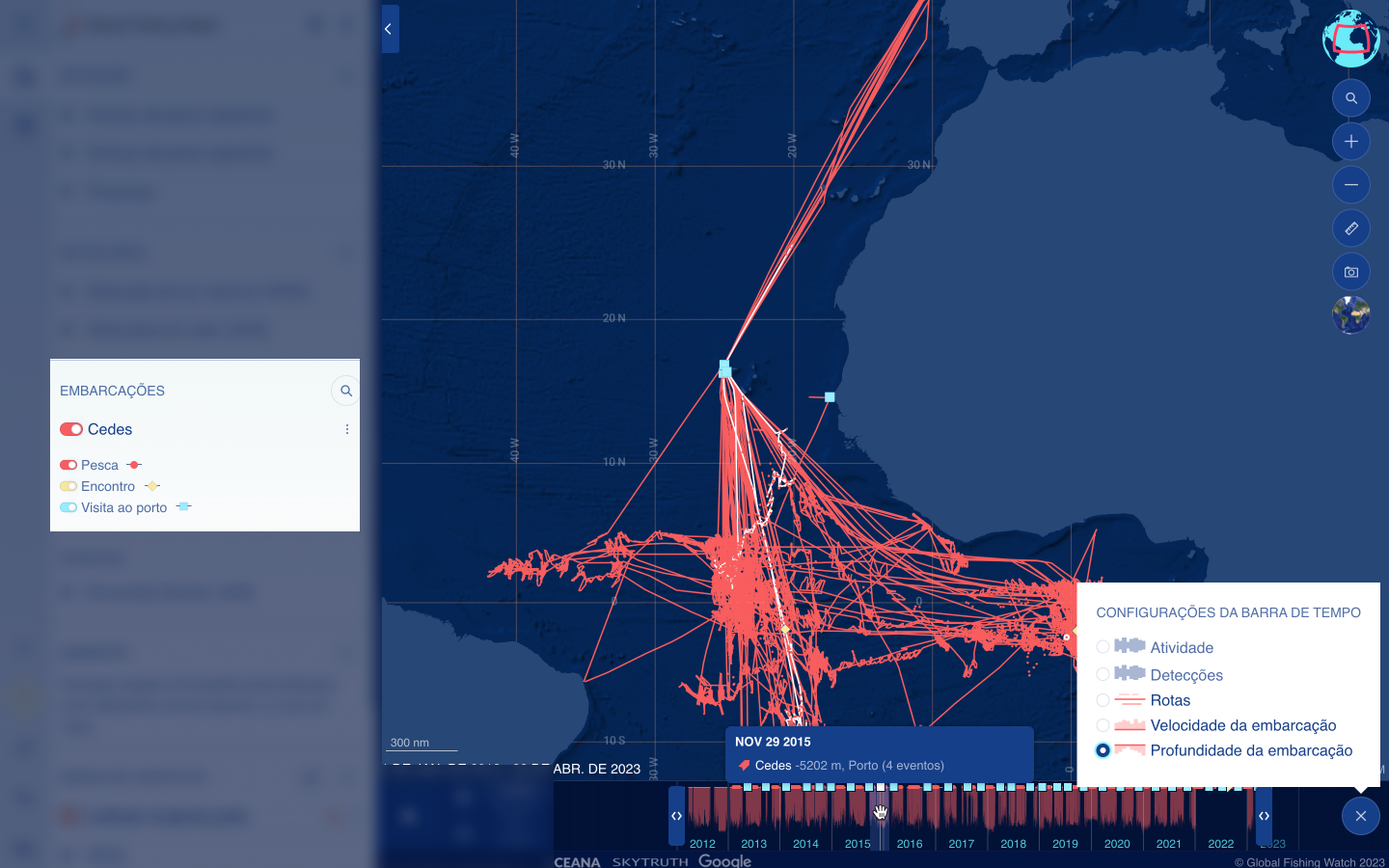
Perfil da embarcação
Os perfis das embarcações oferecem uma forma fácil de saber mais sobre uma embarcação, incluindo informações sobre a sua identidade, atividade e autorizações. Carregue um perfil de embarcação através da pesquisa de embarcações ou clicando no ícone “i” próximo a qualquer embarcação na barra lateral.
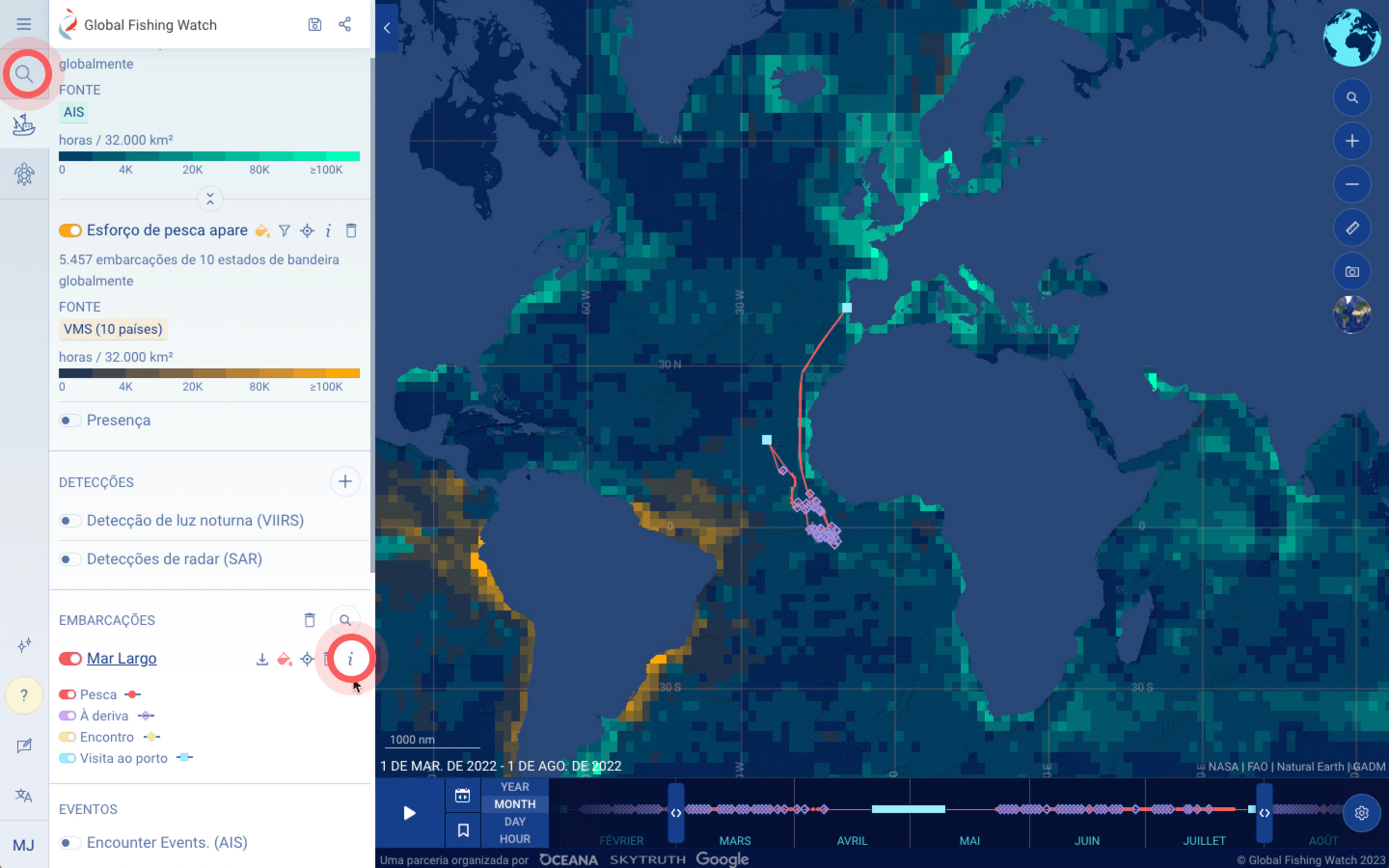
Sempre que possível, o Global Fishing Watch combina dados de identidade autorrelatados recebidos de mensagens AIS com informações de mais de 40 fontes de registro de embarcações disponíveis publicamente para corroborar as informações de identidade de qualquer embarcação. Você pode comparar as informações recebidas da identidade com os registros e por meio do AIS selecionando a guia REGISTRO ou AIS.
As informações de identidade atuais em uma embarcação podem incluir o nome da embarcação, bandeira, tipo de embarcação, tipo de equipamento, MMSI, comprimento, tonelagem, proprietário e autorizações. Para entender a definição e a metodologia do Global Fishing Watch para cada ponto de dados, selecione o “i” localizado à direita de cada título de categoria.
Passe o mouse e clique nos pontos abaixo das informações de identidade para explorar múltiplas identidades ao longo do tempo ou discrepâncias para uma determinada embarcação.
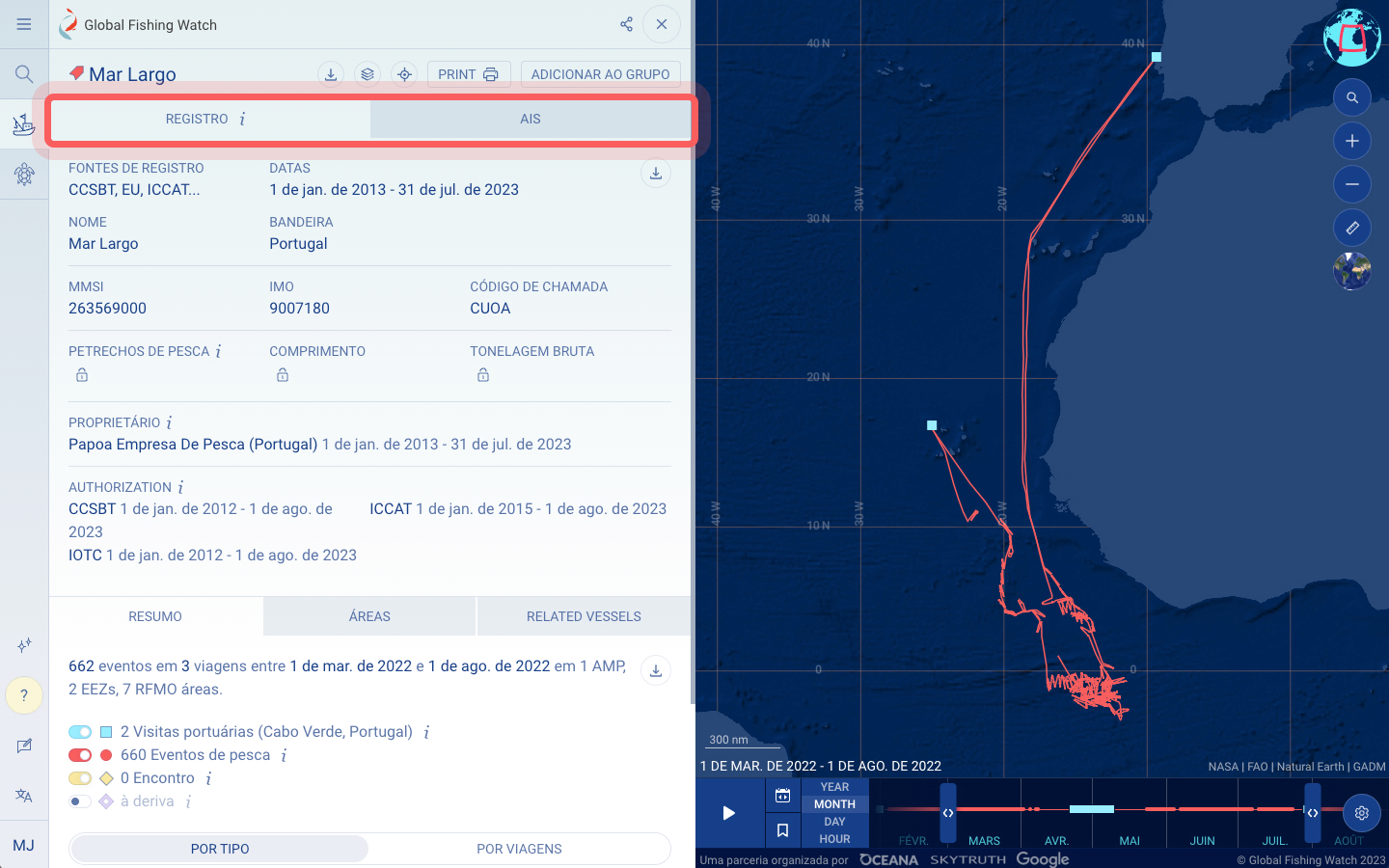
Role para baixo para visualizar a guia ATIVIDADE e uma linha do tempo de atividades da embarcação, agrupada por tipo de evento, que inclui:
- Pescaria
- Encontros podem indicar potencial atividade de transbordo entre duas embarcações que aparecem na fonte de dados AIS. Nosso algoritmo estima um evento de encontro quando duas embarcações estiverem a menos de 500 metros por pelo menos duas horas e viajando a uma velocidade média inferior a dois nós, a pelo menos 10 quilômetros de um ancoradouro costeiro.
- A dediva pode indicar que uma única embarcação exibe um comportamento indicativo de um evento de encontro potencial sem ter dados para a outra embarcação. A vadiagem é estimada usando dados AIS, incluindo velocidade e duração da embarcação em um determinado local e distância da costa. Loitering ocorre quando uma embarcação viaja a uma velocidade média inferior a dois nós, a uma distância média de pelo menos 20 milhas náuticas da costa.
- Visitas a porto são definidos como uma embarcação que é:
- A menos de 3 quilômetros de um ponto de fundeio na entrada do porto e de 4 quilômetros de um ponto de fundeio na saída do porto, com intervalo na transmissão do AIS de quatro horas ou mais
- Ou em uma parada de bombordo, que é medida começando com uma velocidade inferior a 0,2 nós e aumentando para uma velocidade superior a 0,5 nós.
Os eventos são estimados usando aprendizagem de máquina e baseiam-se na localização aparente e nos padrões de movimento das embarcações. O resumo dos eventos representa o número de cada evento ocorrido durante o intervalo de tempo de seu interesse. Altere o intervalo de tempo usando a barra de tempo.
Agrupe os eventos por viagem ou tipo de evento. Viagem representa o período de tempo entre duas visitas ao porto, que podem ocorrer no mesmo porto ou em portos diferentes.
Ative e desative os eventos para ver onde cada tipo de evento ocorreu no trajeto da embarcação no mapa e na barra de tempo. Clique em qualquer evento do perfil ou mapa da embarcação para mais detalhes.
Para centralizar o mapa em qualquer viagem ou evento específico, clique no ícone de bússola.
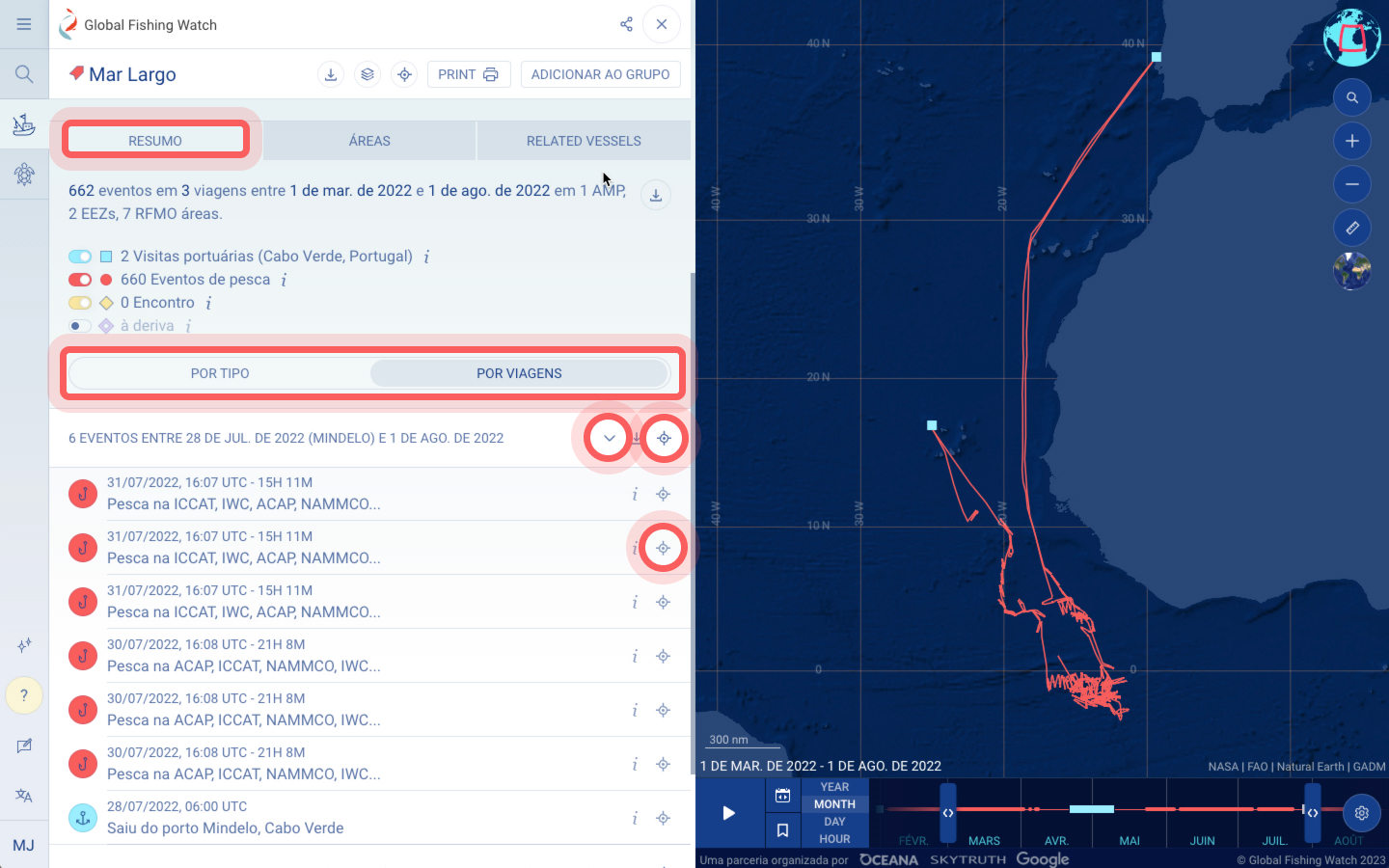
Selecione a guia ÁREAS para entender onde os eventos da embarcação ocorreram geograficamente. Alterne entre ZEEs, regiões da FAO, ORGP e AMPs de fontes terceirizadas para explorar a distribuição de eventos.
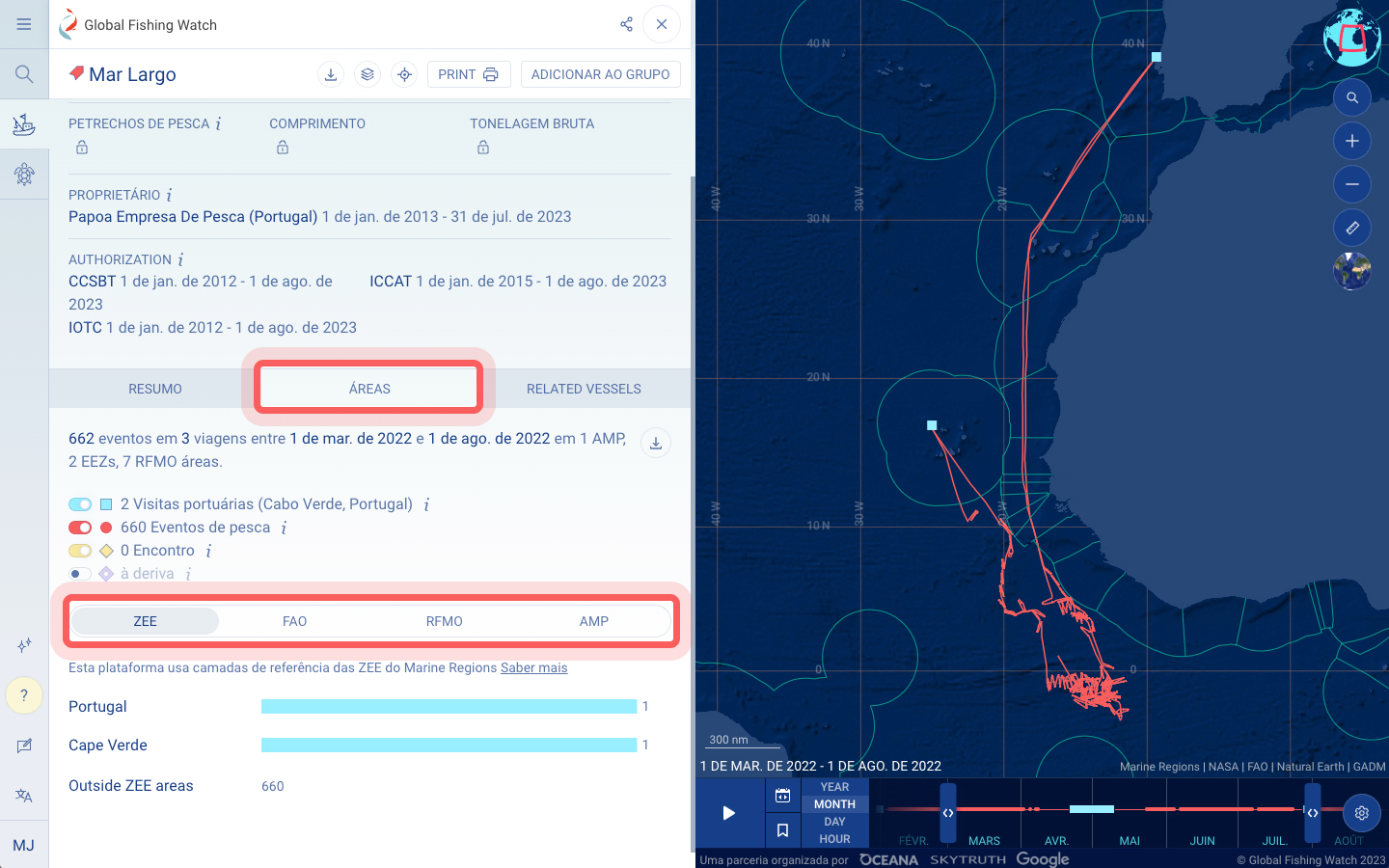
Selecione a guia Embarcações Relacionadas para visualizar embarcações que possam ter interagido com essa embarcação por meio de eventos de encontro.
Para acessar os dados do perfil da embarcação, você tem várias opções:
Baixe as informações de identidade da embarcação como um CSV selecionando o ícone de download na guia REGISTROou AIS .
Baixe a lista completa de eventos como um CSV selecionando o ícone de download localizado abaixo da guia ATIVIDADE .
Baixe um subconjunto de eventos por viagem como um CSV selecionando o ícone de download ao lado de qualquer viagem específica.
Compartilhe o link do perfil da embarcação com qualquer pessoa para acessar as mesmas informações selecionando o ícone de compartilhamento no canto superior direito do perfil da embarcação.
Baixe o perfil da embarcação em PDF para acesso offline clicando no ícone de impressão no canto superior direito do perfil da embarcação.
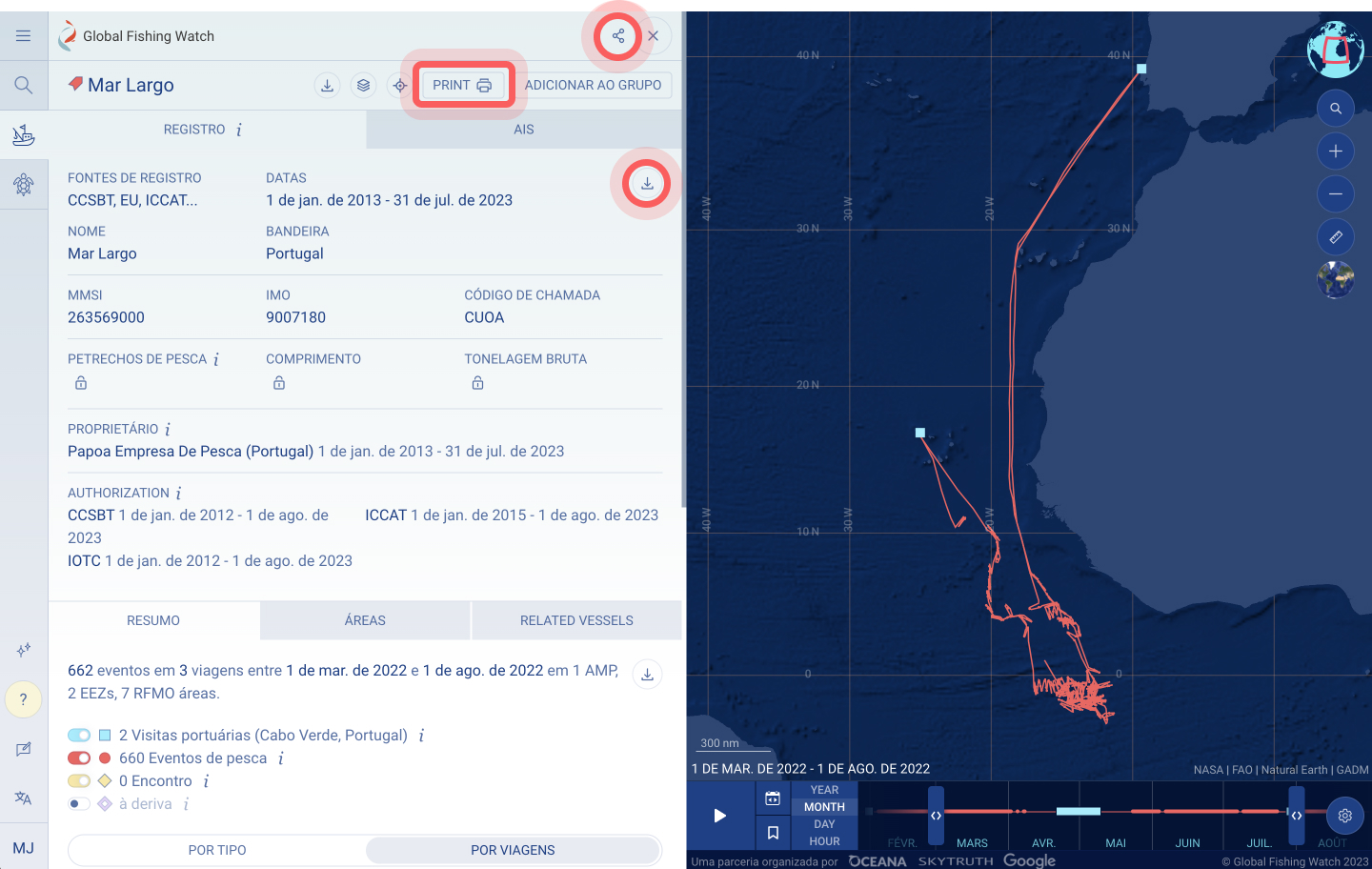
Solução de problemas de eventos
Busca de embarcação
Na barra lateral esquerda, você pode pesquisar embarcações individuais clicando no ícone de pesquisa na EMBARCAÇÕES seção.
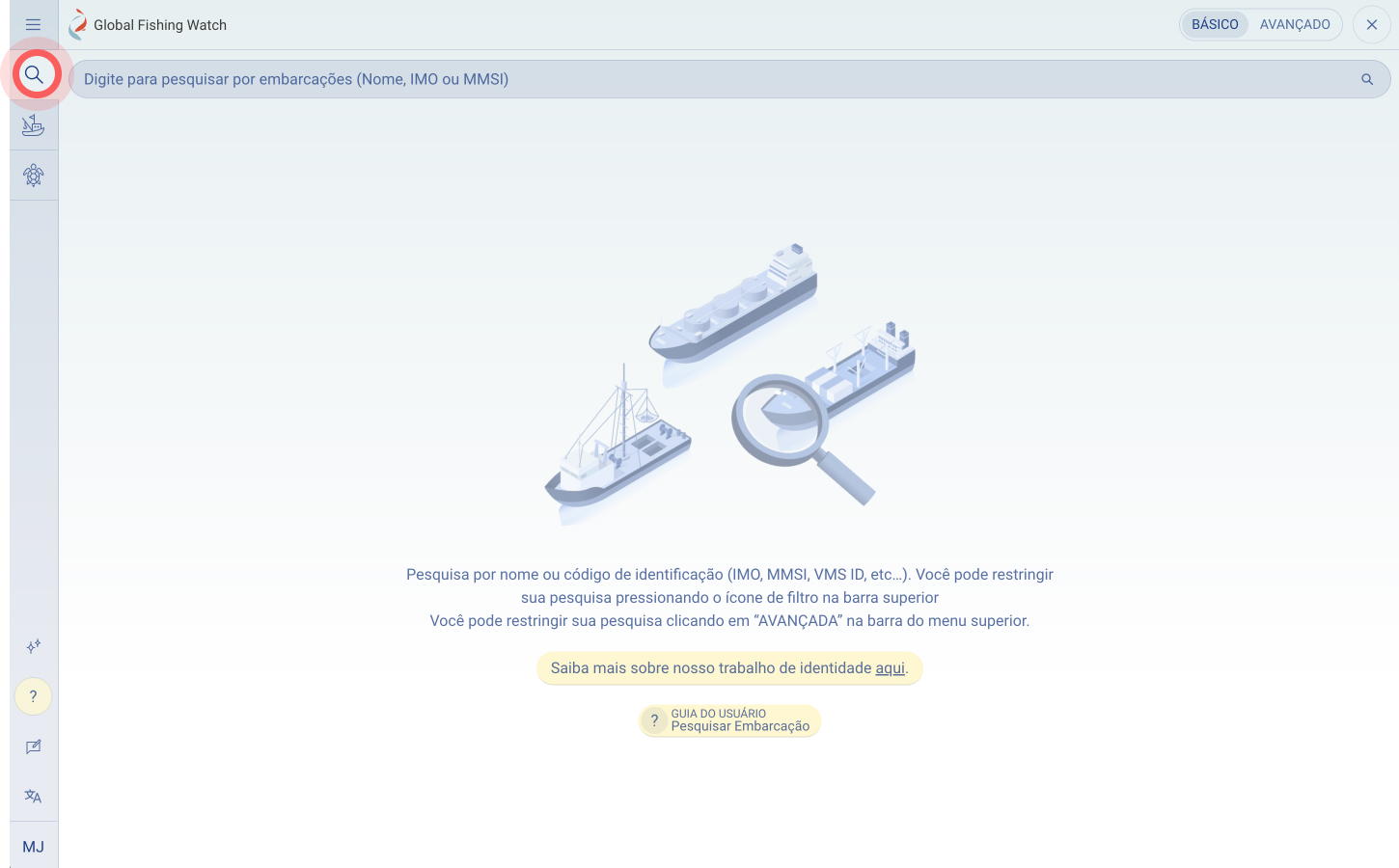
Uma janela será aberta onde você poderá realizar buscas básicas ou avançadas de embarcações. Para iniciar sua pesquisa usando a pesquisa básica, insira as informações de identificação da embarcação (ou seja, nome da embarcação, número MMSI, número IMO ou indicativo de chamada) na barra de pesquisa. Você pode realizar pesquisas com apenas um identificador; no entanto, o uso de vários identificadores melhora os resultados. Observação: para pesquisar embarcações de fontes VMS, você precisará fazer login em sua conta.
Nos resultados da pesquisa, visualize informações importantes sobre a identidade da embarcação, bem como datas de transmissão conhecidas da embarcação e a posição geográfica aproximada da embarcação ao longo do tempo.
Quando vários resultados são gerados a partir de uma pesquisa básica e você deseja restringir ainda mais os resultados, pode usar a pesquisa avançada para especificar a fonte de dados, o sinalizador e um intervalo de tempo definido.
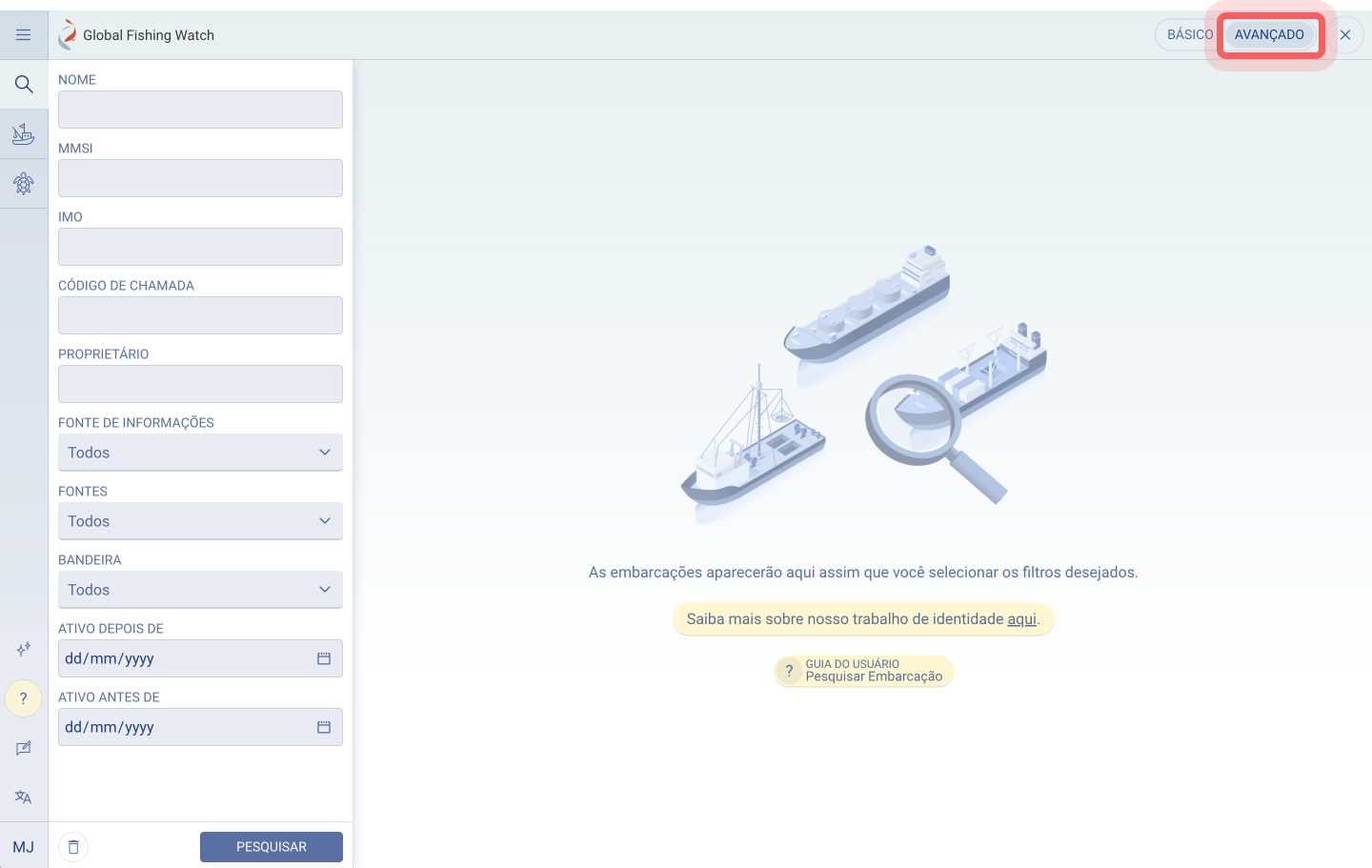
Passo a passo: Procurar uma embarcação
- Busca por “Eagle”
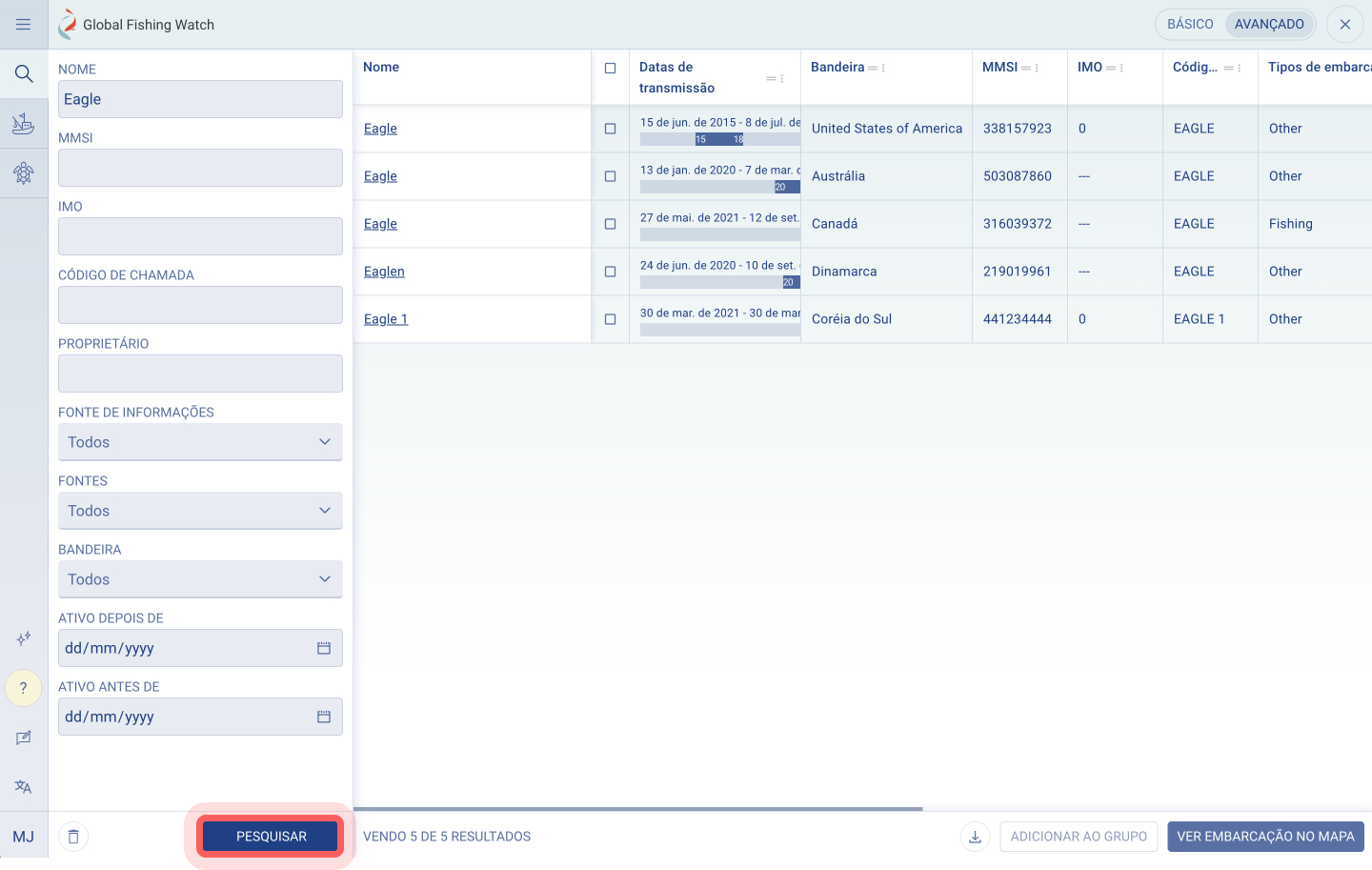
- Selecione uma embarcação nos resultados. Muitas vezes, existem várias embarcações com o mesmo nome, portanto, você pode precisar de informações adicionais para encontrar a embarcação correta. Existem algumas razões pelas quais uma embarcação pode ter vários resultados, incluindo:
- O Global Fishing Watch analisa as posições geográficas das embarcações usando mensagens AIS. Existem, a grosso modo, dois tipos de mensagens: mensagens de identidade e mensagens posicionais. As mensagens de identidade não possuem dados posicionais, enquanto as mensagens posicionais apenas retransmitem o MMSI. Isso significa que o sistema deve consolidar automaticamente os dois tipos de mensagens, gerando diversos resultados para uma mesma embarcação em diferentes períodos de tempo.
- Neste exemplo, o MMSI é diferente entre o primeiro e o segundo resultado.
- Neste caso, estamos procurando o MMSI 503608400. Selecione a embarcação e clique em “Ver embarcação”. (Observação: você pode selecionar mais de uma embarcação por vez.)
- Clique no ícone da bússola para centralizar o mapa no trajeto da embarcação durante o intervalo de tempo selecionado. Se todas as atividades da embarcação acontecerem fora do seu intervalo de tempo, um pop-up solicitará que você altere o intervalo de tempo.
- Para alterar a cor da trilha de uma embarcação, clique no ícone de pintura.
- Para visualizar os detalhes da embarcação, clique no ícone de informações.
- Remova a embarcação do mapa clicando no ícone de exclusão.
Saiba mais assistindo a este tutorial em procurando por embarcações e animando trilhas de embarcações.
Para entender onde os grupos de embarcações estão ativos no espaço e no tempo, você pode criar grupos de embarcações personalizados. Um grupo de embarcações pode ser definido por seus próprios parâmetros e pode incluir um conjunto de embarcações presentes em uma área, um grupo associado a uma determinada entidade da cadeia de suprimentos ou uma frota associada a uma empresa.
Você pode criar um novo grupo de embarcações seguindo estas etapas:
- Selecione ‘Novo grupo de embarcações’ na guia GRUPOS DE NAVIOS em seu perfil de usuário
- Cole uma lista de MMSIs no campo ou carregue uma planilha ou arquivo CSV para preencher seu grupo com uma lista de embarcações
- Adicione um nome de grupo para o novo grupo de embarcações
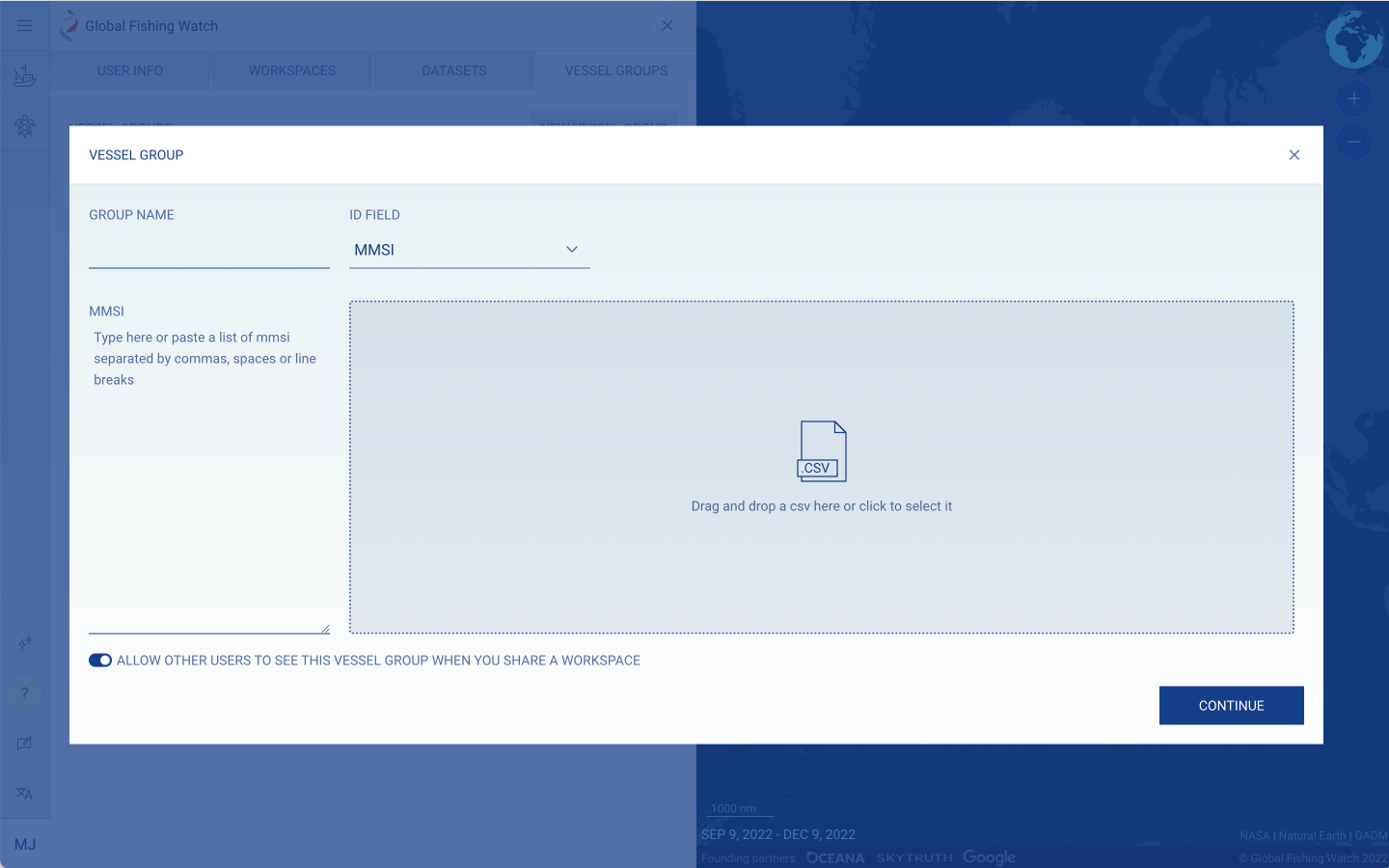
- Você poderá ver embarcações dentro do conjunto de dados do Global Fishing Watch que de MMSIs que você inseriu ou pode incluir ou remover embarcações que você não deseja incluir no grupo de embarcações
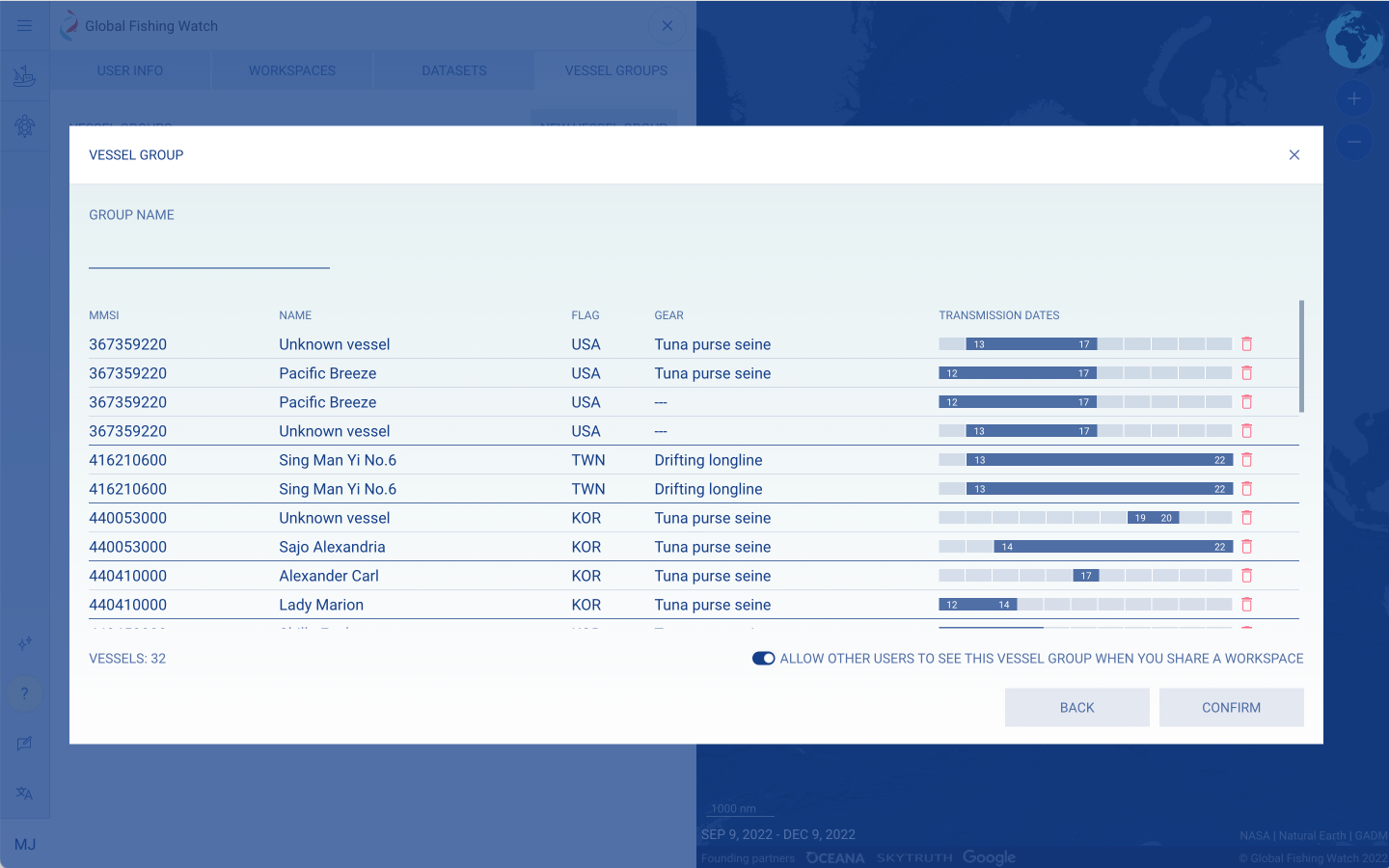
Você também pode adicionar embarcações na pesquisa básica ou avançada para um grupo de embarcações novo ou existente para criar um grupo. Se for novo, adicione um nome de grupo.
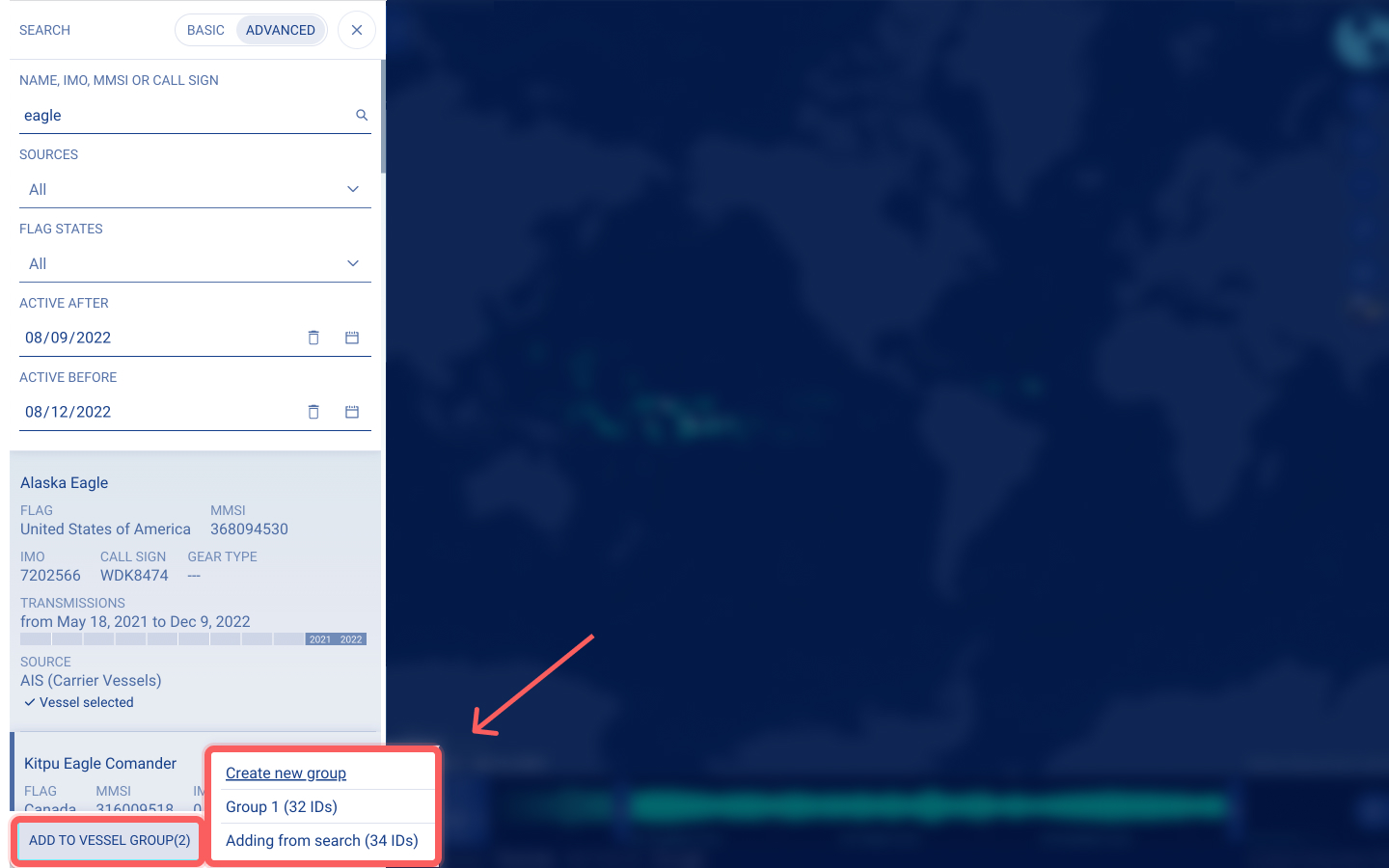
Você pode escolher se deseja permitir que outros usuários vejam este grupo de embarcações se você compartilhar um espaço de trabalho que contém os dados carregados ou mantê-lo privado.
Para adicionar um grupo de embarcações ao seu mapa, filtre uma camada de atividade pelo grupo de embarcações. Por motivos de desempenho, há um limite no intervalo máximo de tempo para visualizar a atividade do grupo de embarcações.
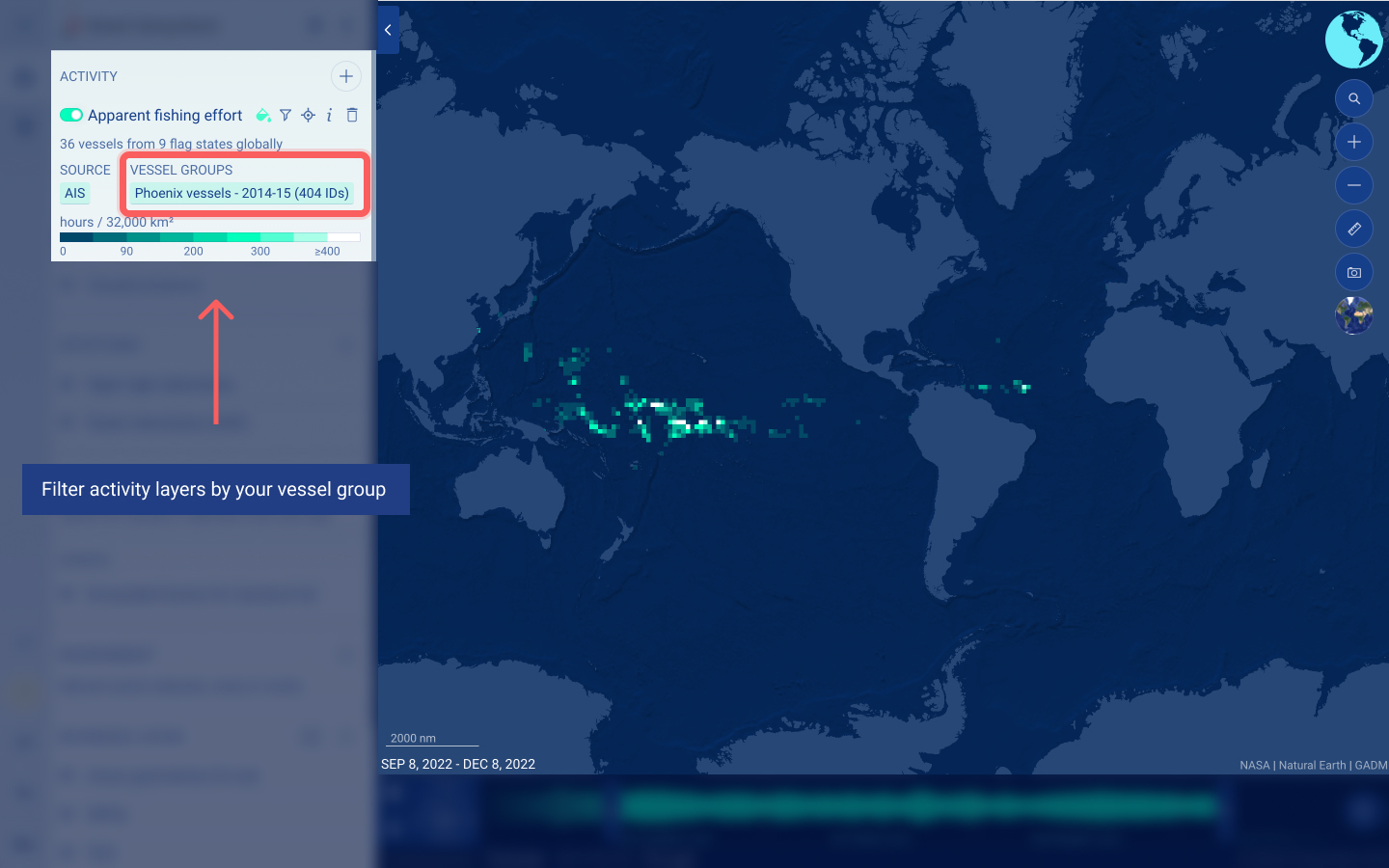
Saiba mais assistindo este tutorial sobre grupos de embarcações.
Rastros AIS: localizações falsas ou falsificação
O rastreamento de embarcações AIS é um sistema aberto sem criptografia. As mensagens posicionais enviadas por embarcações podem ser manipuladas, intencionalmente ou devido a falha de sinal. Quando isso ocorre, uma embarcação pode aparecer no mapa em um local diferente de onde realmente está localizada, o que é chamado de “spoofing”. É importante observar que isso ocorre apenas em uma porcentagem muito pequena das transmissões e, quando ocorre, há sinais claros que podem ser detectados. Com isso em mente, considere cuidadosamente qualquer atividade de pesca incomum para reduzir o risco de má interpretação dos dados. Para saber mais, estes artigos cobrem embarcações relatando localizações falsas evárias embarcações compartilhando uma identidade.
Solução de problemas de embarcações
Animando
Para poder ver as rotas da embarcação mudarem ao longo do tempo,consulte a seção da barra de tempo neste guia do usuário.
Detecções
Detecções de radar - Radar de abertura sintética
O radar de abertura sintética (SAR) pode detectar embarcações e estruturas no mar em quaisquer condições climáticas. O Spaceborne SAR é um sensor baseado em satélite que dispara micro-ondas para a superfície da Terra e mede a amplitude e a fase dos sinais que são refletidos de objetos no solo e na água, conhecidos como backscatter.
A imagem SAR formada a partir deste retroespalhamento contém informações valiosas sobre tamanho, orientação, composição, condição e textura das feições na água. Esses sistemas de imagem superam a maioria das condições climáticas e níveis de iluminação, incluindo nuvens, chuva, luz do dia ou escuridão.
Detecção de embarcações com SAR
Usamos imagens SAR da missão Copernicus Sentinel-1 da Agência Espacial Européia, que é proveniente de satélites de órbita polar (S1A e, anteriormente, S1B), para detectar todas as naves em cada cena. Nossa abordagem combina uma versão modificada de um método de detecção de navios bem estabelecido (taxa constante de falsos alarmes) com aprendizado de máquina moderno para identificar o tamanho das detecções e eliminar detecções falsas. Essa abordagem de detecção consiste em identificar os pixels com um nível de “brilho” acima do retroespalhamento médio do fundo, representando a interferência do mar ao redor do alvo e, em seguida, usar o aprendizado de máquina para filtrar e melhorar os resultados.
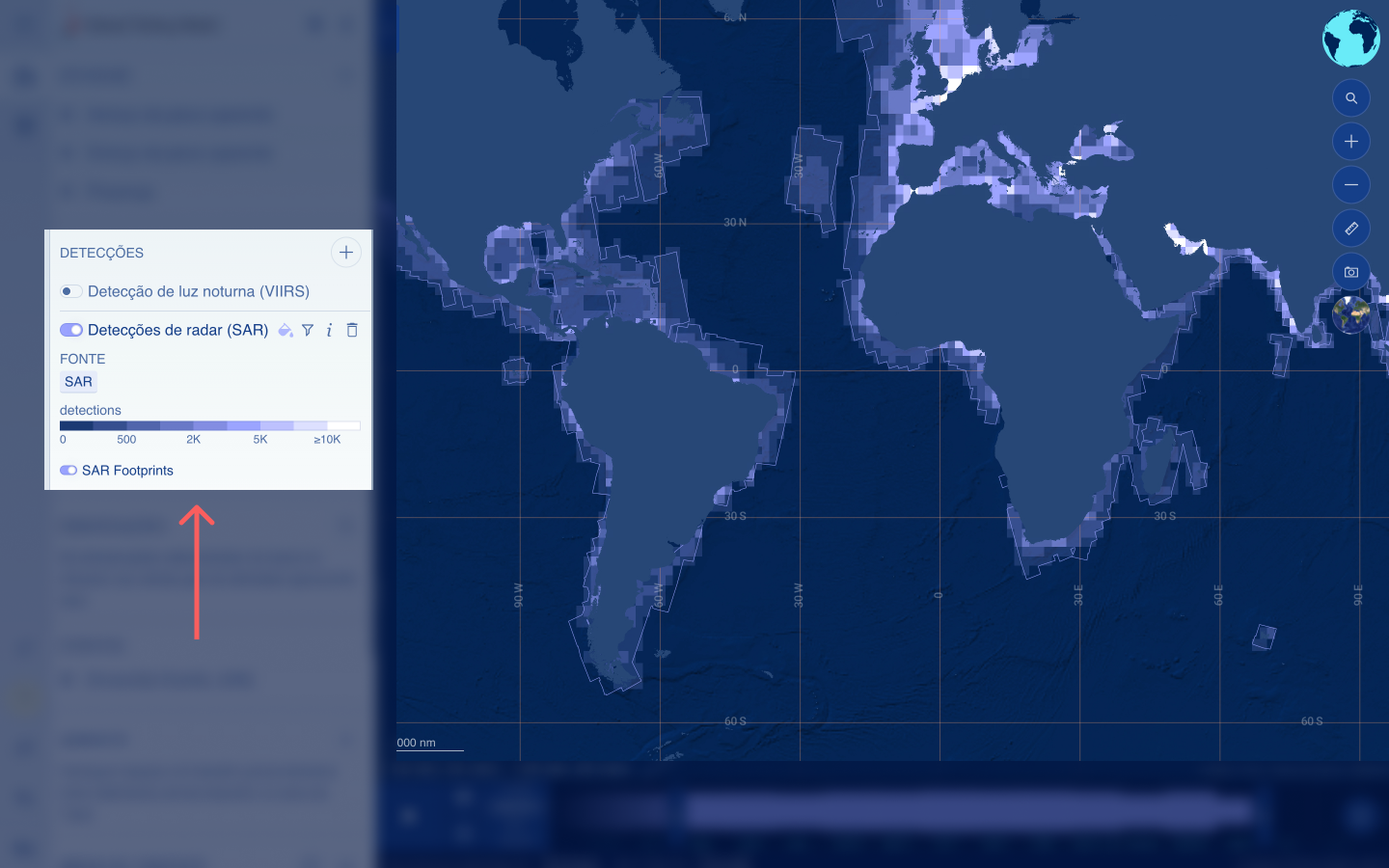
Pegadas de detecção
Pegadas de detecção são áreas dentro de cada varredura de satélite – ou cena – que a plataforma usa para realizar detecções. Esses filtros ajudam a manter as detecções relevantes e a excluir dados que podem ser imprecisos.
As pegadas de detecção são menores do que a cena total, pois excluem quaisquer áreas de terra e ilhas e excluem um buffer de 500 metros dos limites da cena e um buffer de 1 km das linhas costeiras.
Correspondência AIS
Nem todas as embarcações são obrigadas a transportar transmissores AIS (por exemplo, a União Europeia exige apenas o uso de AIS para embarcações com mais de 20 metros de comprimento), e as embarcações envolvidas em atividades ilegais podem desligar seus transmissores AIS. Isso significa que para todas as detecções SAR “AIS matched”, temos informações disponíveis sobre a embarcação detectada a partir de seu AIS, como as características da embarcação e se ela está pescando ou não. As detecções SAR “AIS matched” podem ser filtradas por bandeira e tipo de equipamento. Por outro lado, todas as detecções SAR “AIS unmatched” correspondem a embarcações que não podem ser rastreadas com AIS, algumas das quais podem estar envolvidas em pesca ilegal, não declarada e não regulamentada (IUU). Em qualquer caso, as detecções SAR incomparáveis fornecem as informações que faltam sobre o tráfego de embarcações no oceano.
Detecções de luz noturna - Visible Infrared Imaging Radiometer Suite
O sensor de satélite Visible Infrared Imaging Radiometer Suite (VIIRS) pode identificar luzes brilhantes à noite. No oceano escuro, as embarcações que usam luzes brilhantes se destacam para este sensor e podem ser rastreadas. Algumas formas de pesca, como lulas jigging e algumas redes de cerco, usam luzes brilhantes à noite e as frotas de lulas podem ser facilmente vistas nos dados do VIIRS. A camada de atividade de detecção de embarcações com luz noturna no mapa é um mapa de calor de embarcações prováveis - tanto de pesca quanto outras – detectadas pelo VIIRS.
Algumas ressalvas são necessárias para entender essas detecções:
- Nem todos os navios detectados são realmente navios de pesca – alguns podem ser outros grandes navios
- Muitas embarcações pescam sem luzes ou com luzes fracas e não apareceriam neste conjunto de dados
- Pode haver “falsos positivos” – locais onde o algoritmo detecta uma luz, mas que resultam de erros ou ruído
- Em casos raros, o algoritmo pode pegar aviões em voos internacionais
No entanto, os dados de detecção de luz noturna (VIIRS) mostram alguns padrões de pesca claros que não são visíveis em outras camadas de dados do Global Fishing Watch, ajudando a iluminar a atividade humana ao redor do oceano.
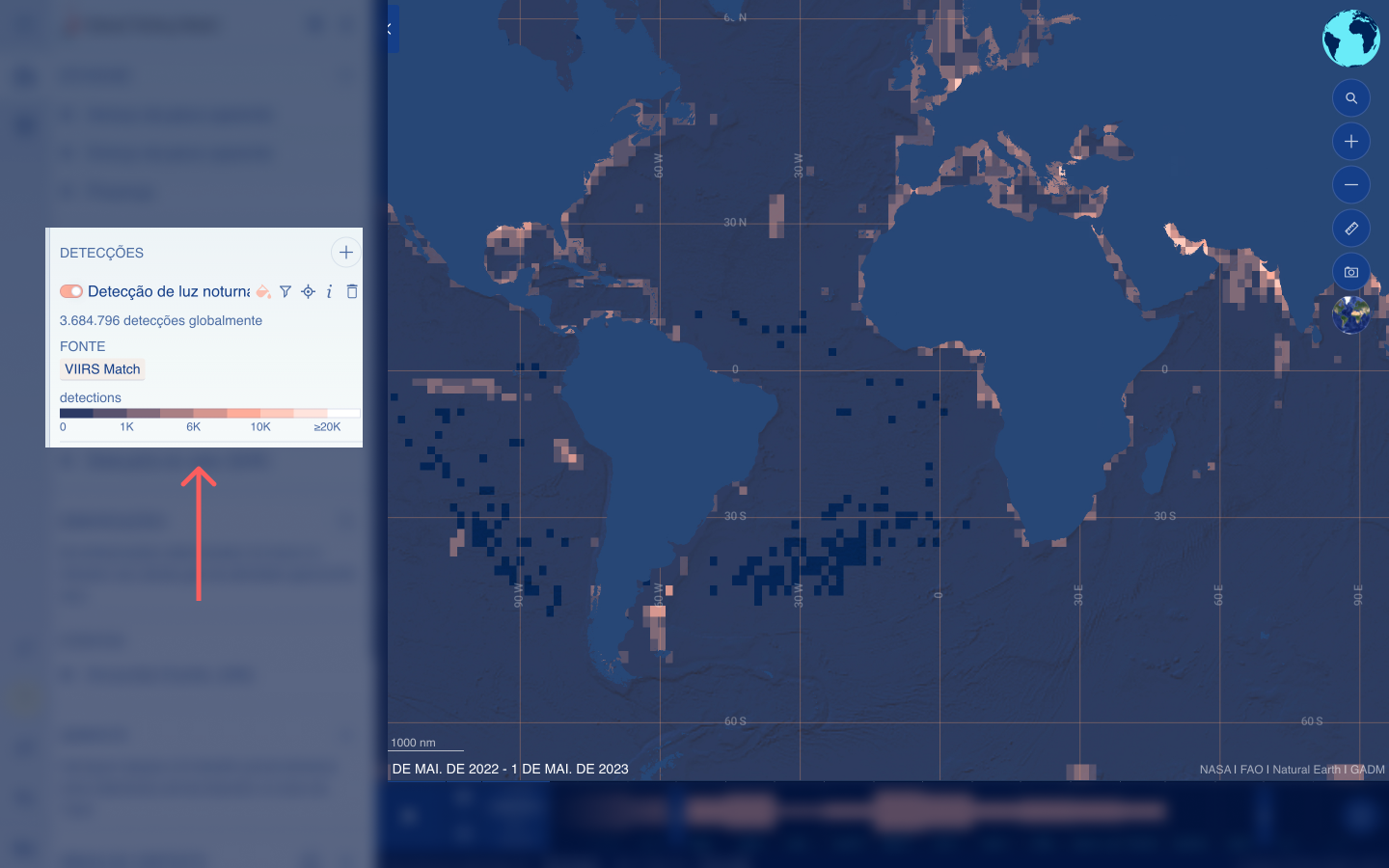
Esplendor
Para explorar ainda mais a atividade das embarcações à noite, há um filtro de radiância na camada de detecções de luz noturna, que pode indicar diferentes atividades. A radiância indica o brilho da fonte de luz recebida pelo sensor VIIRS. Radiância é impactada pela lua, nuvens e o ângulo da embarcação do satélite. Dois vasos com o mesmo brilho, ou intensidade de luz, podem ter diferentes níveis de radiância dependendo das condições. Em geral, as embarcações que não estão pescando ativamente usando luz podem ter níveis de radiância mais baixos. Exceções devem ser consideradas quando as embarcações estiverem se aproximando da costa. Para explorar ainda mais como as luzes da embarcação à noite emitem diferentes níveis de radiância, a camada de atividade do VIIRS pode ser filtrada para intervalos específicos de interesse associados a diferentes comportamentos humanos.
Correspondência AIS
A Global Fishing Watch desenvolveu um sistema sofisticado para combinar os dados AIS disponíveis com as respectivas detecções noturnas de embarcações. Essa correspondência é feita usando um modelo probabilístico que determina os pares de mensagem AIS/detecção VIIRS com base em todos os registros AIS disponíveis imediatamente antes e logo após o momento em que a imagem do satélite VIIRS foi obtida, bem como a probabilidade de emparelhar uma mensagem AIS específica com qualquer um dos vasos que aparecem nessa imagem. Usando essas informações, o Global Fishing Watch adicionou a capacidade experimental de filtrar as detecções com base na bandeira e no tipo de embarcação na camada de atividade do VIIRS.
Mais de 85% das detecções são de embarcações que não possuem transponders AIS ou sistema de monitoramento de embarcações (VMS) compartilhado publicamente. A adição global da camada VIIRS permite filtrar rapidamente as detecções de luz noturna que foram combinadas ou não com o AIS onde a identificação da embarcação está disponível.
Saiba mais sobre o VIIRS nesta postagem do blog:Novas técnicas revelam identidades de navios de pesca no escuro da noite.
Passo a passo: Detecções de radar e luz noturna
- Na barra lateral esquerda, abaixo da seção ATIVIDADE, está SEÇÃO DETECÇÕES. Ative as camadas de detecções de luz noturna (VIIRS) ou detecções de radar (SAR).
- Selecione o intervalo de tempo e a região que você gostaria de explorar.
- Clique no ícone do filtro para filtrar os dados. Para ambas as camadas, há um filtro experimental que corresponde a ambos os conjuntos de dados aos dados AIS disponíveis para embarcações. Para ver os vasos correspondentes, selecione “Verdadeiro” no filtro correspondente.
- Com os dados correspondentes ao AIS, você pode filtrar por bandeira e tipo de equipamento na camada SAR e pode filtrar por bandeira e tipo de embarcação na camada VIIRS.
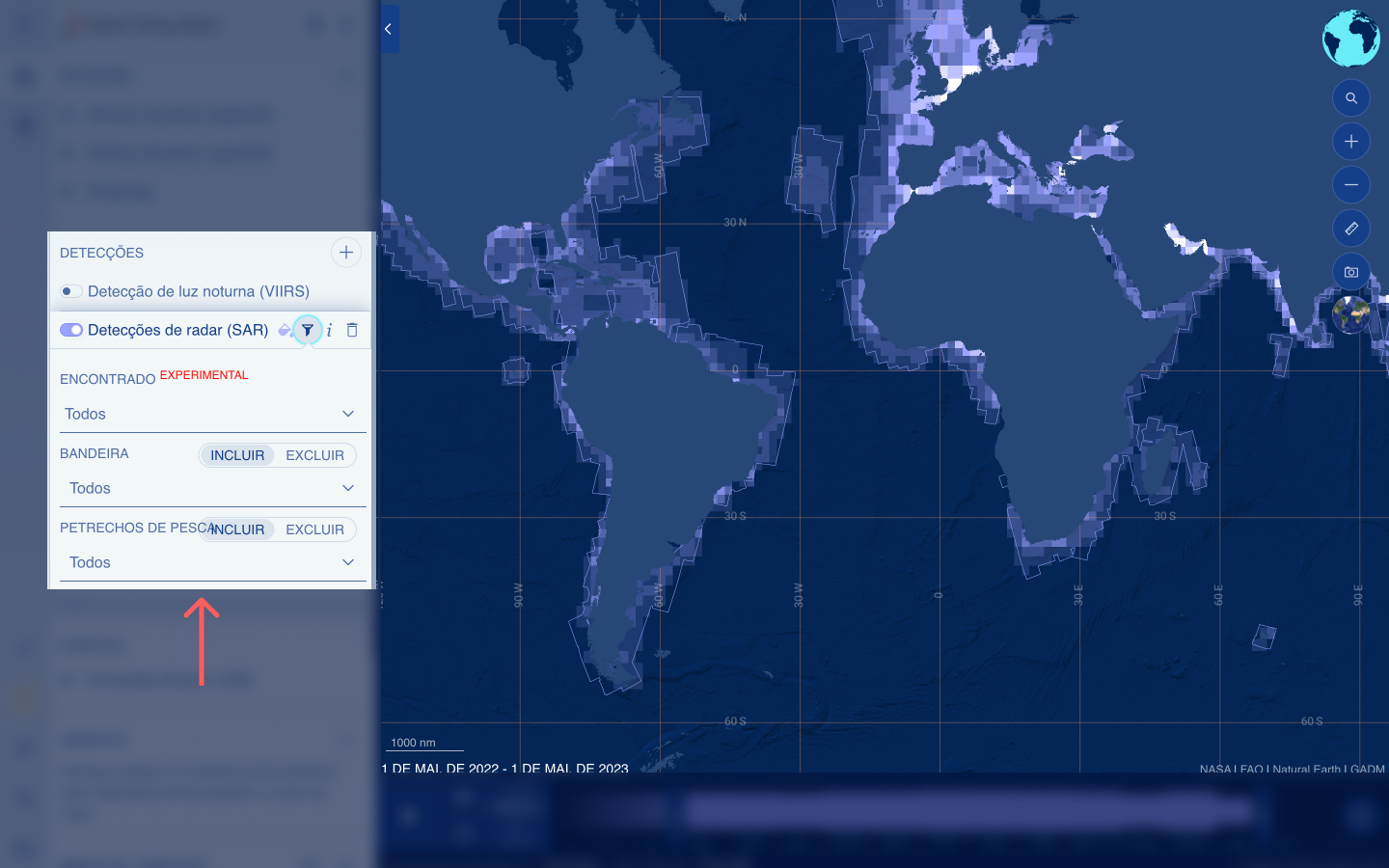
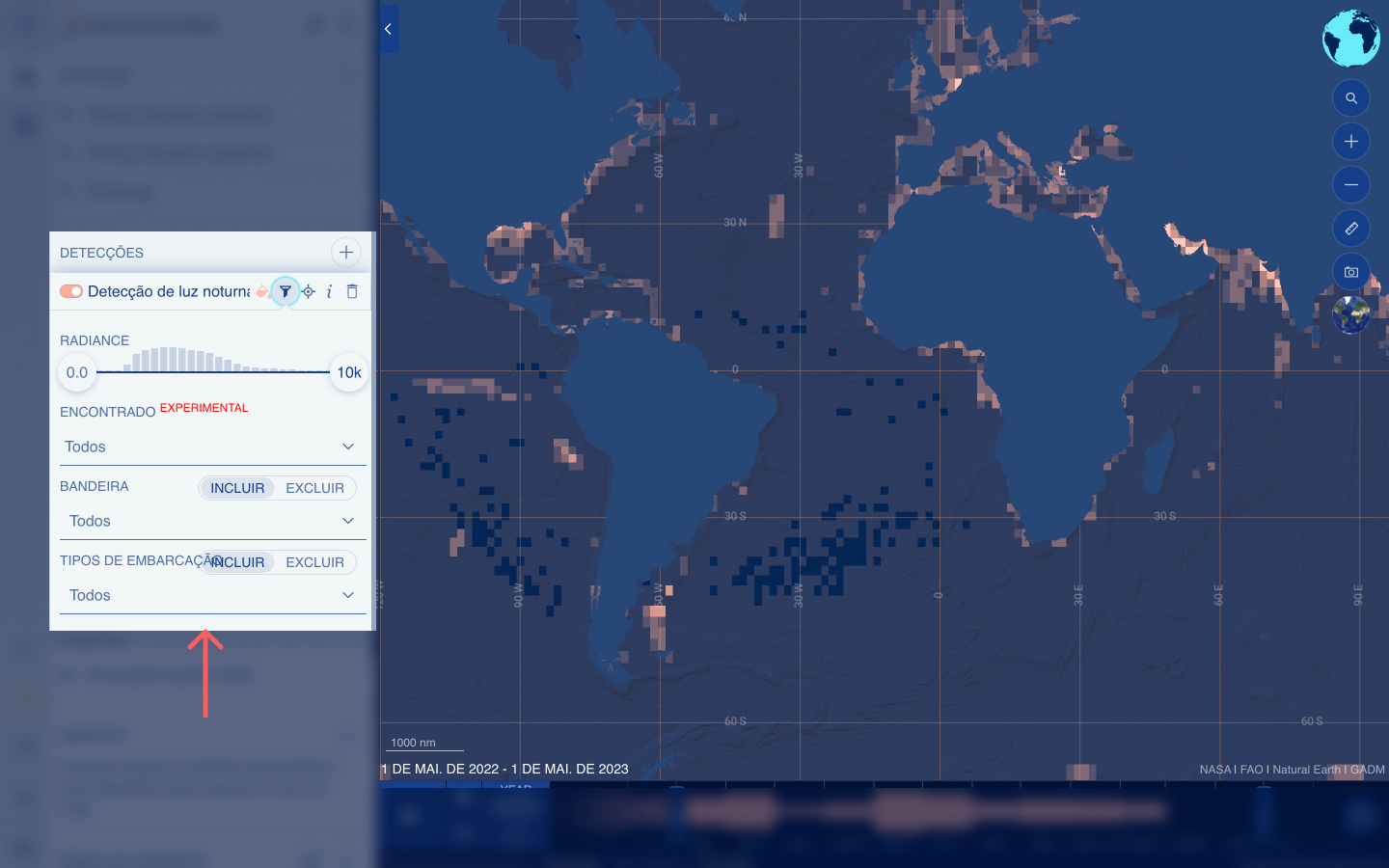
Encontros
Eventos de encontro para embarcações de pesca transportadora (AIS)
O mapa do Global Fishing Watch inclui eventos de encontro onde embarcações pesqueiras e transportadoras se encontram no mar. O processamento de dados do Global Fishing Watch identifica um encontro quando duas embarcações estão próximas (dentro de 500 metros) em baixa velocidade por pelo menos 2 horas. As embarcações também precisam estar a pelo menos 10 quilômetros de um ancoradouro costeiro. Como não sabemos o que ocorreu a bordo das embarcações durante o encontro apenas pelas informações de rastreamento, nos referimos ao evento como um encontro em vez de transbordo ou abastecimento de combustível, que envolve a troca de peixes, combustível, suprimentos ou tripulação.
Ao clicar em um encontro, você poderá ver os rastros tanto da embarcação de pesca quanto da transportadora envolvida.
Passo a passo: Encontros de embarcações
- Na barra lateral esquerda, abaixo da seção EMBARCAÇÕES, está A seção EVENTOS. Ative a camada Eventos de Encontro (AIS).
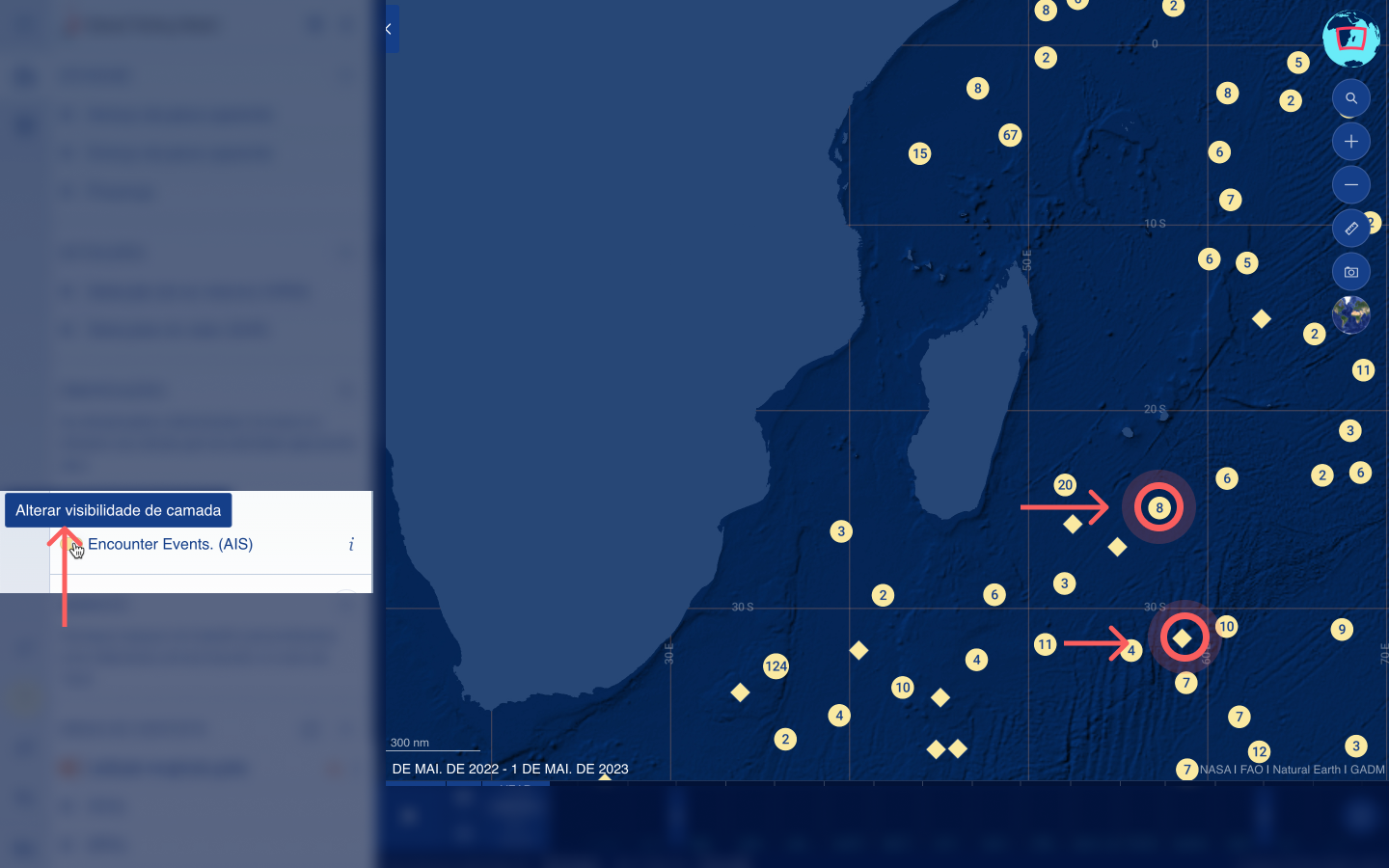
- Selecione o intervalo de tempo de 7 de junho de 2022 a 14 de junho de 2022.
- Zoom em Madagascar.
- Clique em um encontro ao sul de Madagascar.
- Selecionar o encontro fornecerá informações básicas de identidade sobre o transportador e a embarcação de pesca, bem como informações sobre o encontro ocorrido. Um link também será fornecido para nosso portal de embarcações transportadoras (se disponível).
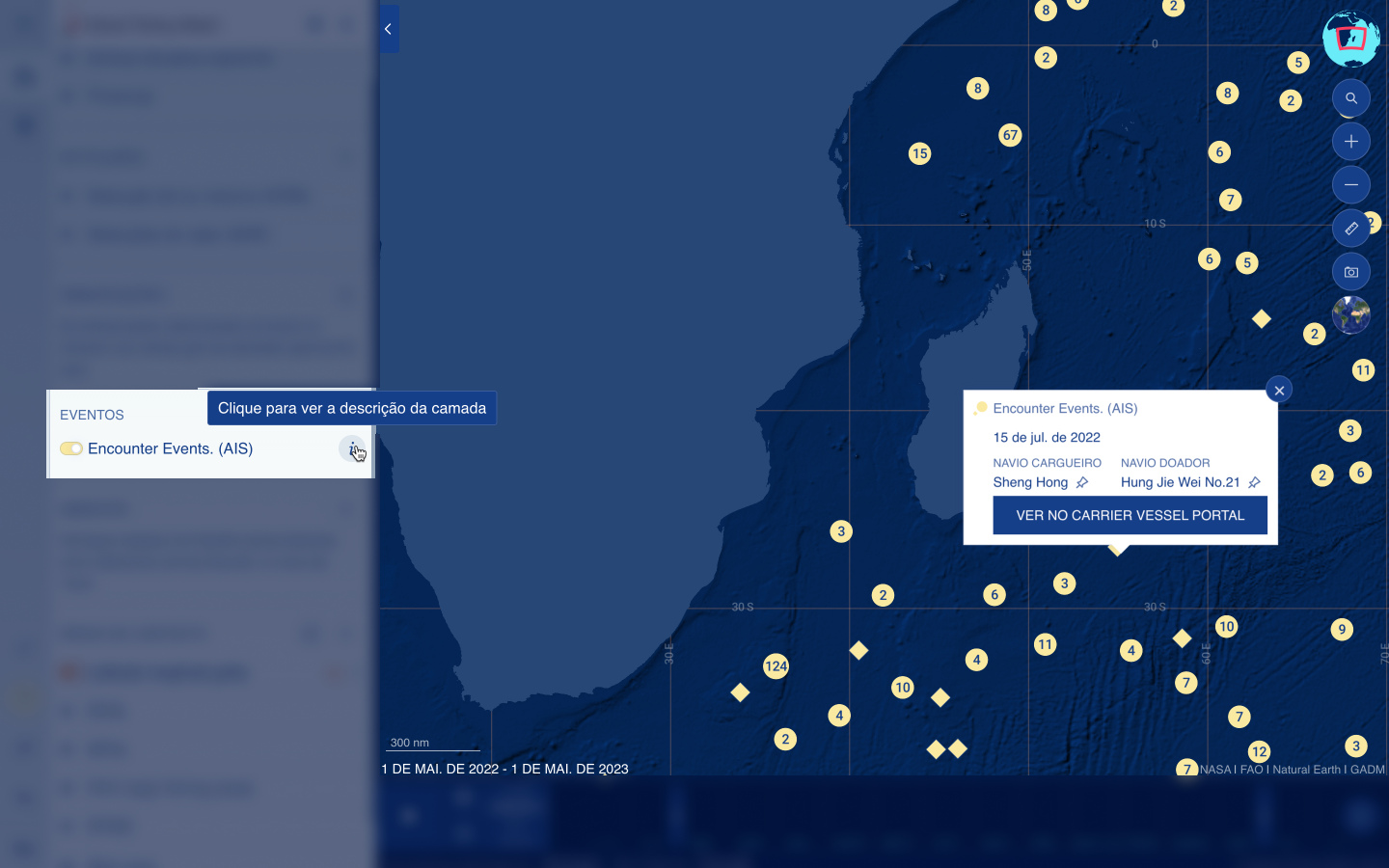
- Para ver as trajetórias do porta-aviões e da embarcação de pesca envolvida, você deve incluir ambas as embarcações na barra lateral esquerda clicando no ícone de pin track.
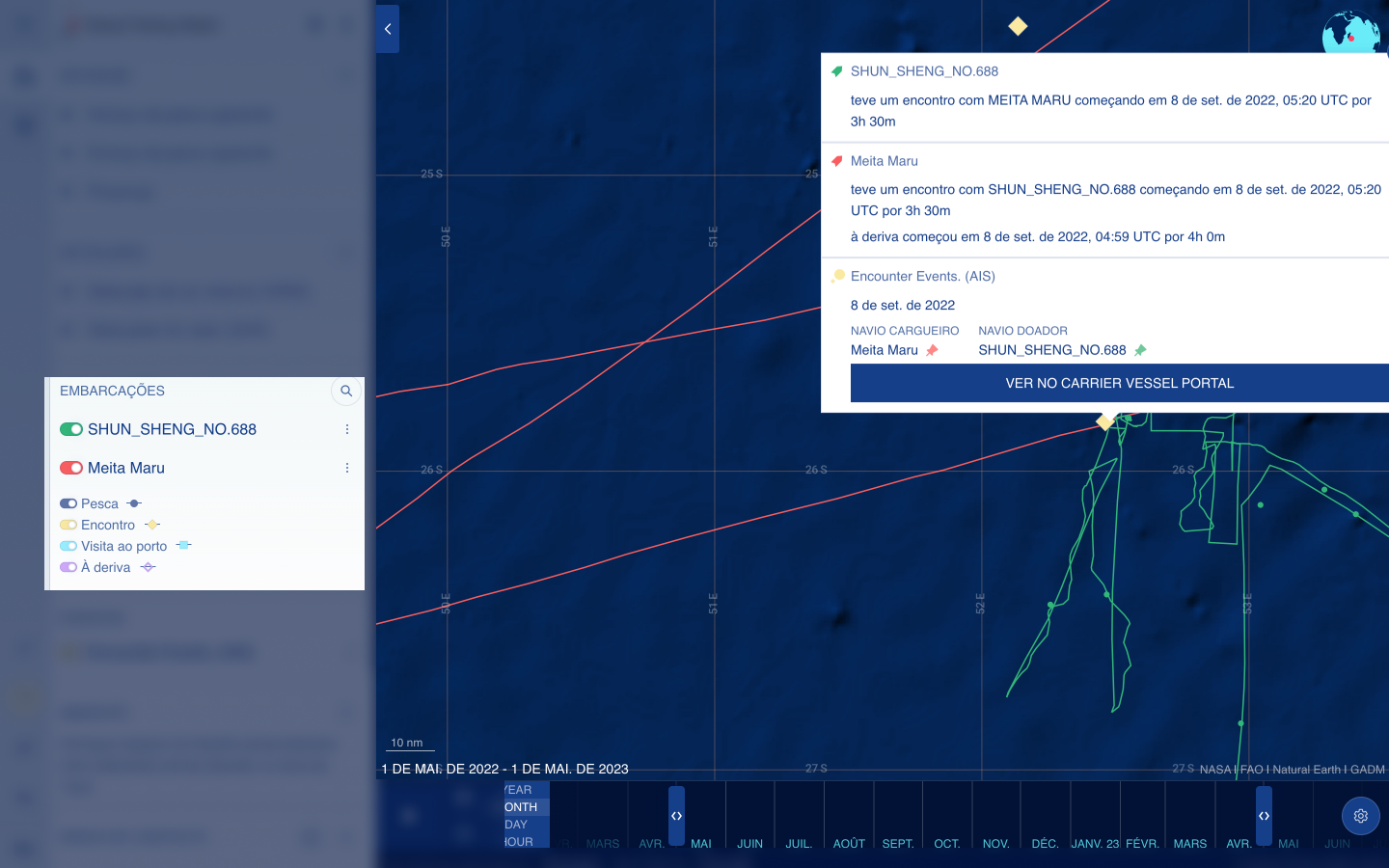
- Aperte o play para ver como as trilhas das embarcações mudaram ao longo do tempo.
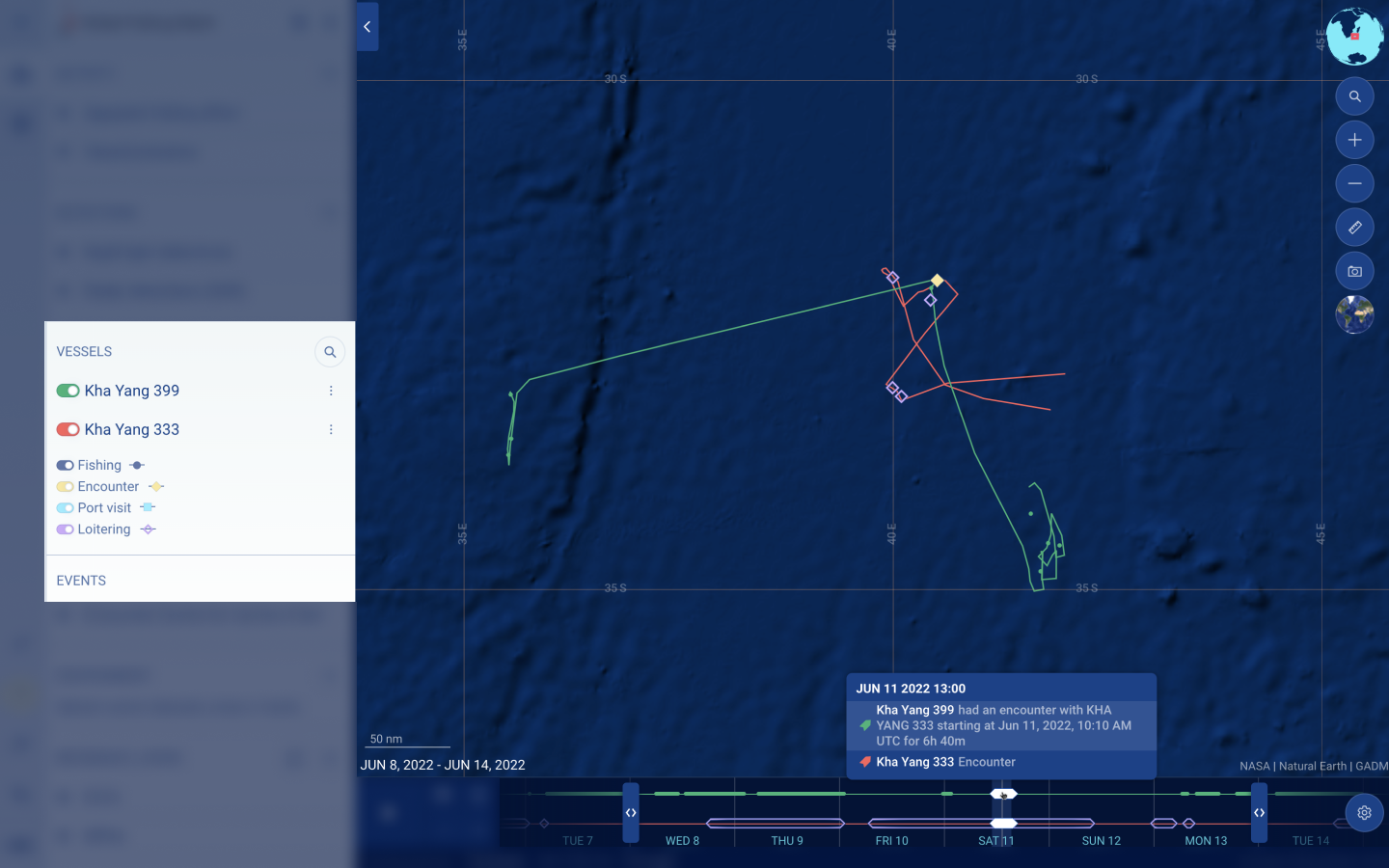
Camadas de referência
Na parte inferior da barra lateral esquerda, você encontrará a seção CAMADAS DE REFERÊNCIA. As camadas de referência podem ser usadas como ponto de referência ou para definir uma área para exploração adicional, como análise e downloads de dados.
Existem várias camadas de referência predefinidas que você pode ativar e desativar:
- Zonas econômicas exclusivas (ZEEs) estendem-se até 200 milhas náuticas da costa de um país.
- Áreas Marinhas Protegidas (MPAs) são áreas do oceano destinadas à conservação a longo prazo. Estes podem ter diferentes níveis de proteção e a gama de atividades permitidas ou proibidas dentro de seus limites varia consideravelmente.Temos duas camadas de referência para MPAs. Uma camada de referência é do Banco de Dados Mundial sobre Áreas Protegidas (WDPA). A outra camada de referência é do banco de dados Protected Seas Navigator, que você pode filtrar por Nível de Proteção de Pesca, usando o ícone de filtro.
- Principais áreas de pesca da FAO para fins estatísticos são áreas arbitrárias, cujos limites foram determinados em consulta com agências internacionais de pesca.
- Organizações regionais de gestão pesqueira (RFMOs)são organismos internacionais formados por países com interesse comum em manejar ou conservar os estoques pesqueiros de uma determinada região.
- Sea pockets são qualquer área do oceano além das ZEEs. Bolsões de alto mar são áreas totalmente cercadas por ZEEs.
- Nomes de locais, trazidos do Google Maps, podem ajudar a fornecer orientação para o mapa e atividades relacionadas a locais costeiros. Essa camada contém diferentes níveis de detalhes à medida que você aumenta o zoom.
Além disso, você também pode ativar Grades de latitude e longitude, que estão em intervalos de 1, 5, 10 e 30° dependendo do nível de zoom do mapa.
Ao alternar em uma camada, você verá uma lista das áreas presentes no mapa destacadas na barra lateral esquerda. Clique no ícone do gráfico ao lado de qualquer área para criar uma análise para esta área e acessar o relatório dinâmico.
Para classificar a ordem das camadas visíveis no mapa, clique no ícone de ordem e arraste e solte as camadas na ordem desejada.
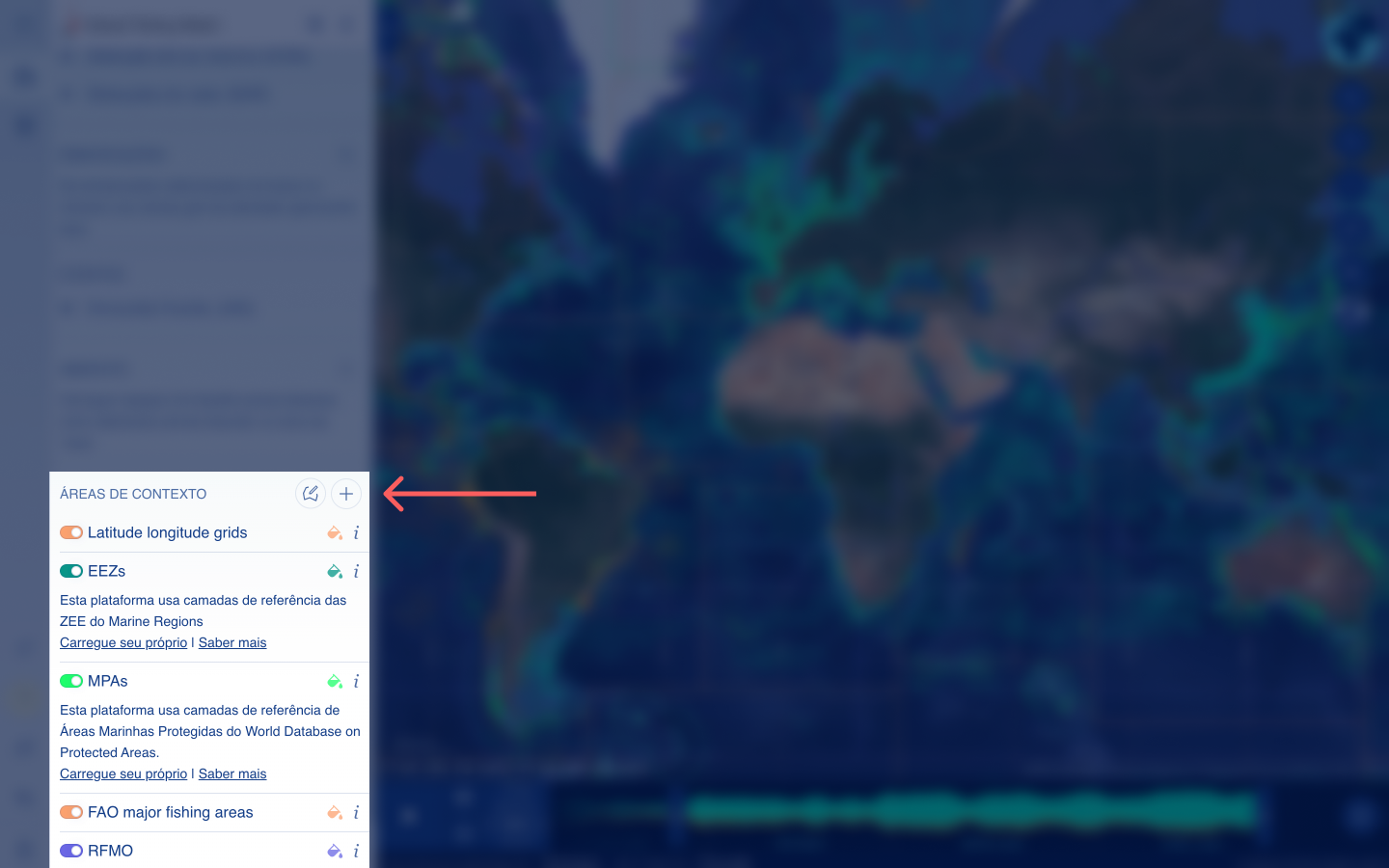
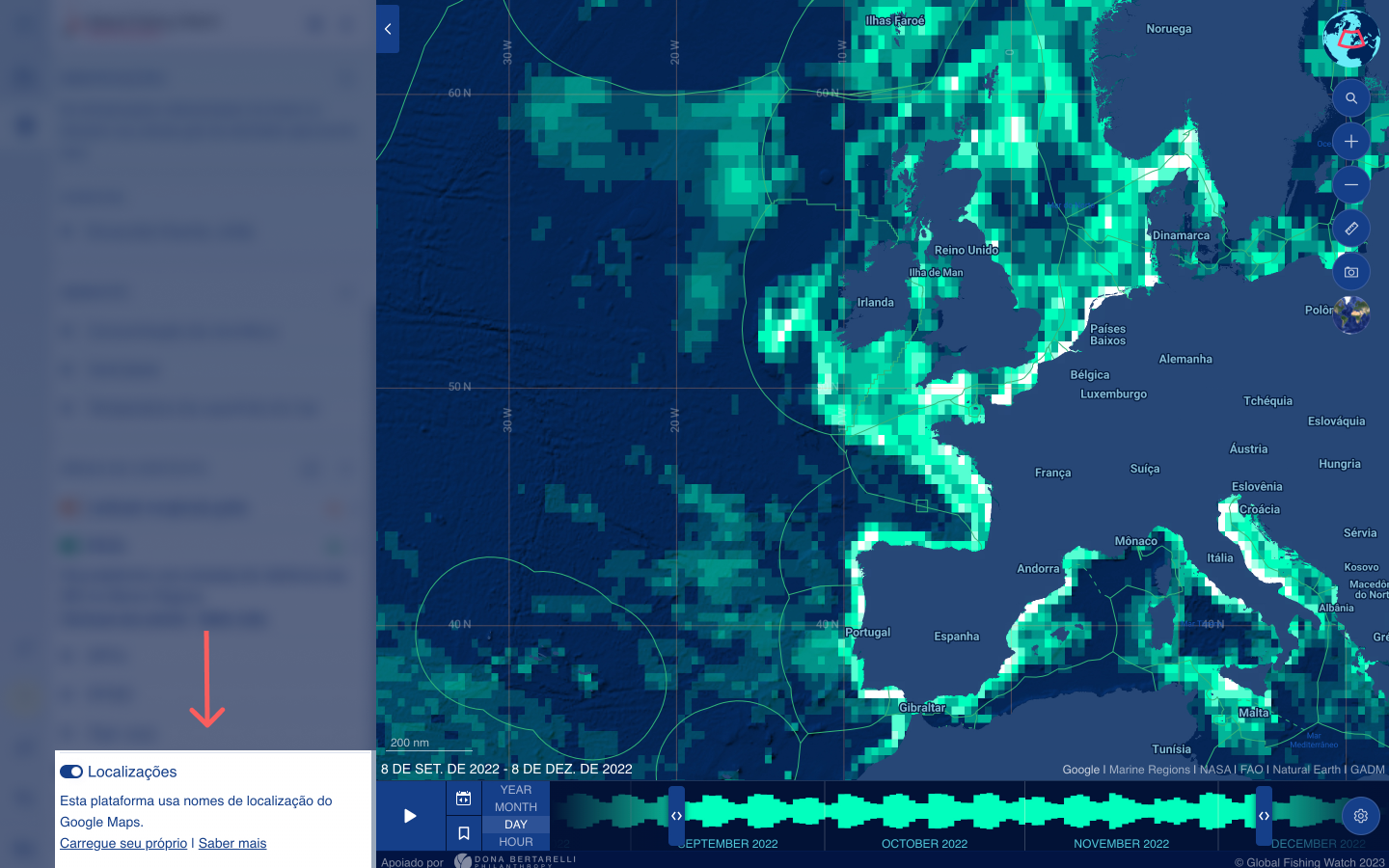
Carregando dados
Você também pode fazer upload de dados se quiser usar seus próprios limites para analisar dados ambientais e de atividades no mapa ou comparar dados ambientais e de atividades com seus próprios conjuntos de dados de polígonos, trilhas ou pontos.
Camadas de referência
Adicionando camadas de referência
Você pode carregar uma camada de referência clicando no ícone adicionarao lado de CAMADAS DE REFERÊNCIA. O mapa atualmente suporta dois formatos de arquivo:
- ShapeFile
- .zip contendo pelo menos:
- .shp:formato de forma; as geometrias
- .shx:índice de forma
- .dbf:atributos ou propriedades
- Nota: Certifique-se de que os arquivos estejam na raiz do arquivo e não em uma pasta dentro do arquivo ZIP
- .zip contendo pelo menos:
- GeoJSON
- arquivo .json
- arquivo .geojson
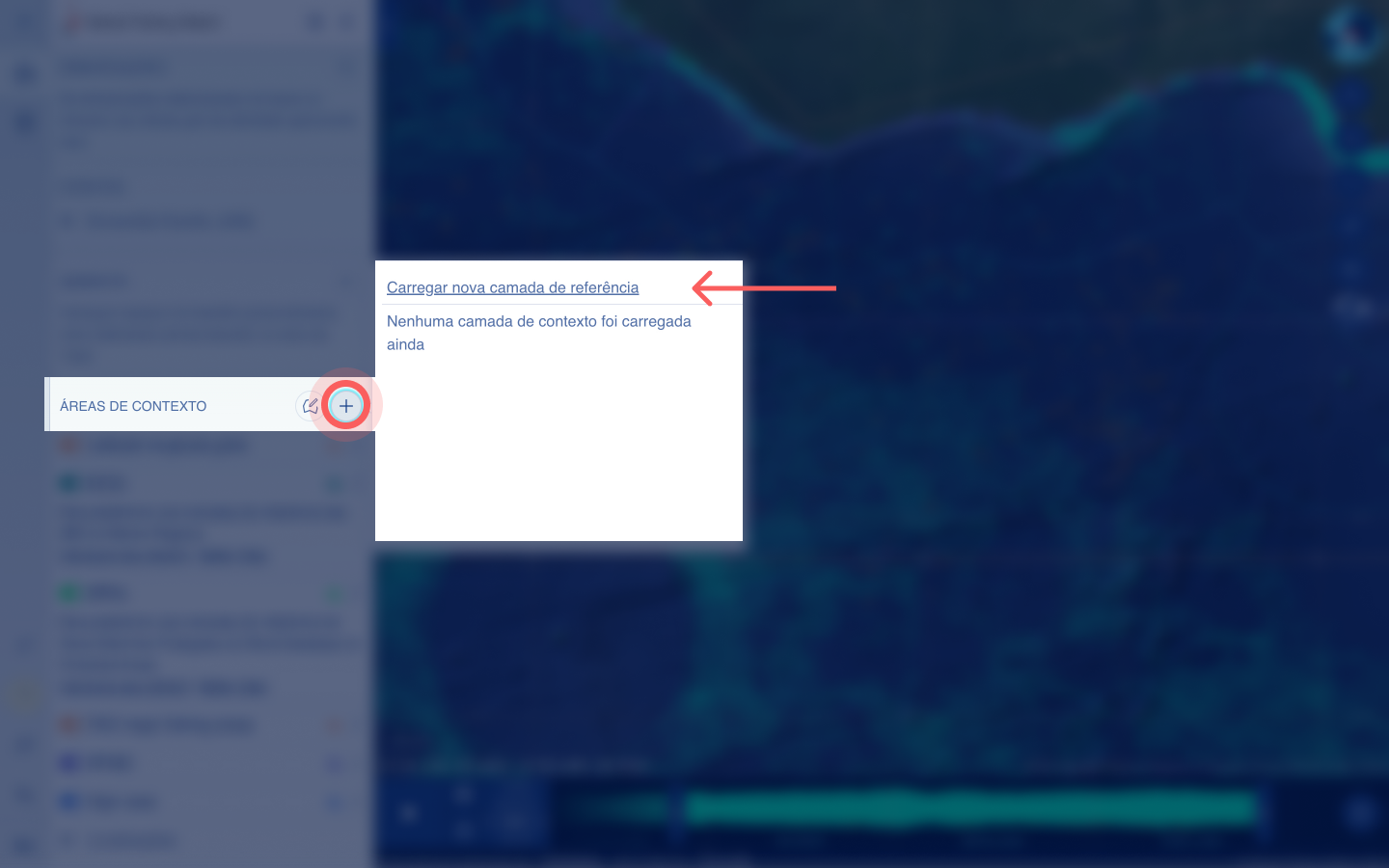
Para carregar uma camada de referência personalizada:
- Na seção CAMADAS DE REFERÊNCIA, clique no ícone adicionare clique em “Carregar nova camada de referência”.
- Carregue seus arquivos e digite o nome e a descrição. Selecione a coluna que contém o nome de cada polígono.
- Clique no botão “Confirmar”.
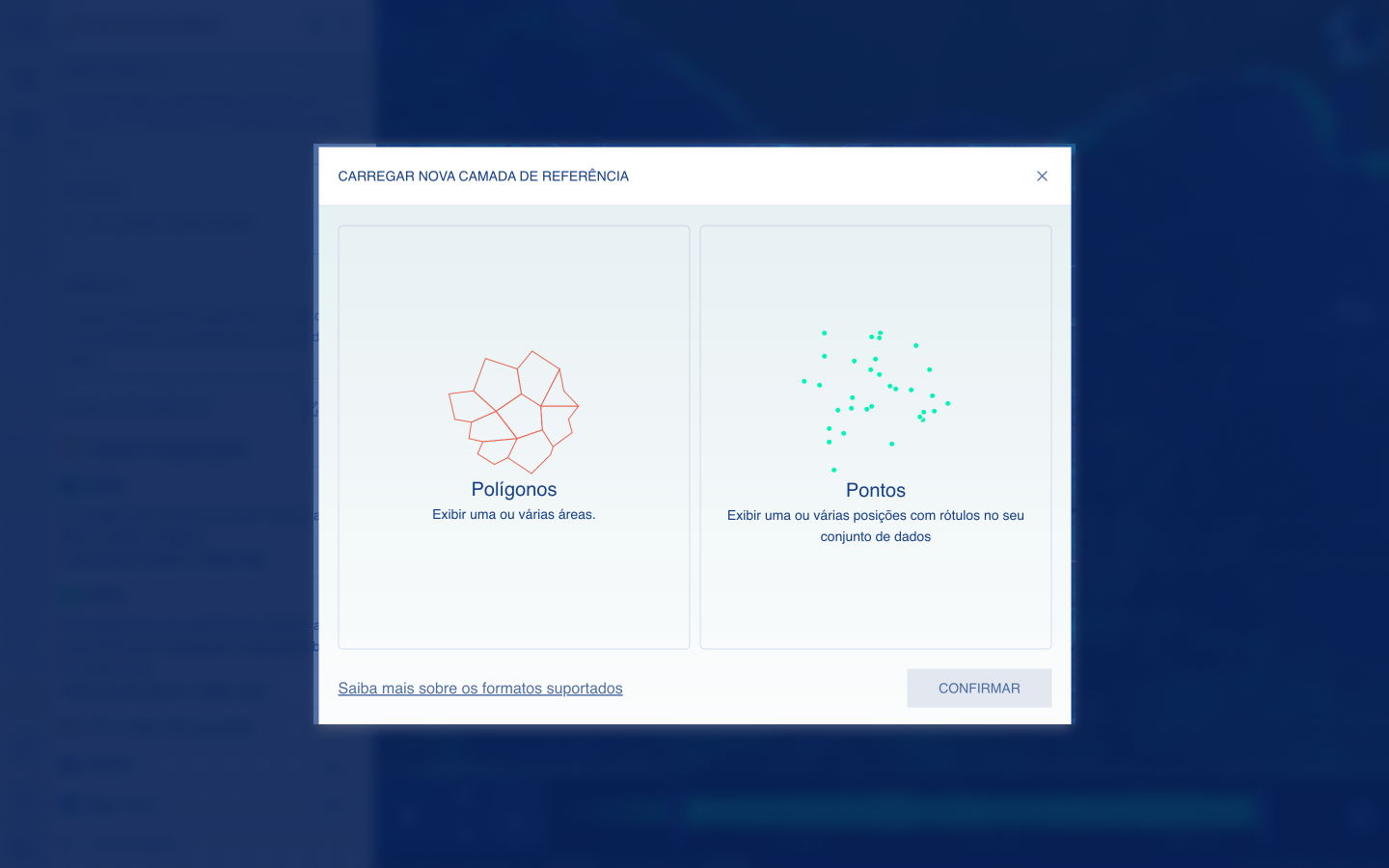
- Você verá a nova camada personalizada na barra lateral esquerda.
Desenhando camadas de referência personalizadas
Você também tem a opção de desenhar sua própria camada de referência diretamente no mapa. Para desenhar sua própria camada de referência:
- Clique no ícone de desenho ao lado do cabeçalho da seção CAMADAS DE REFERÊNCIA.
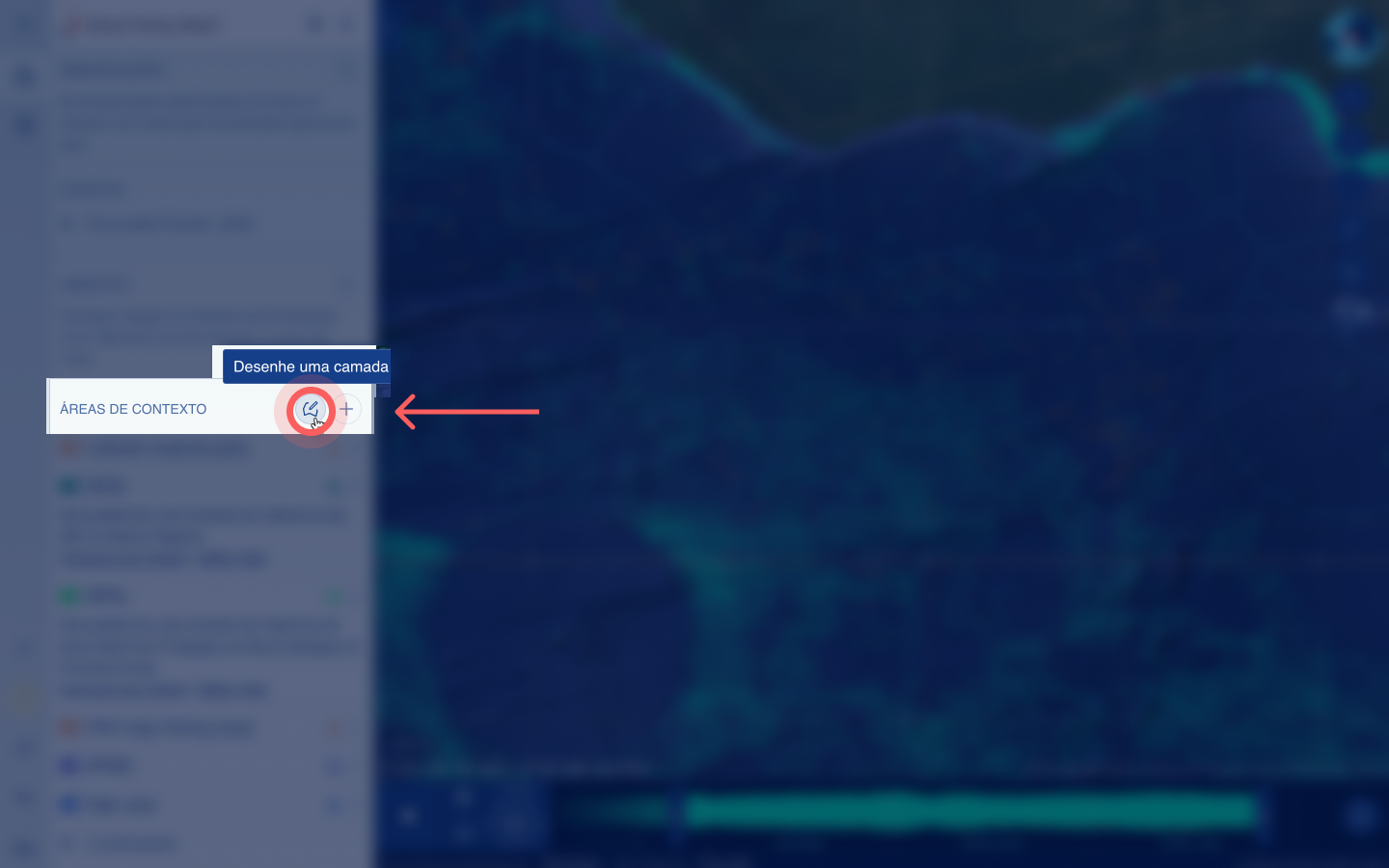
- Use o cursor para desenhar sua área de interesse.
- Você pode usar as coordenadas de latitude e longitude no mapa para ajudar no seu desenho.
- Clique em qualquer ponto para ajustar manualmente os pontos de latitude e longitude.
- Clique duas vezes para terminar de criar seu polígono.
- Se você quiser desenhar mais de um polígono dentro da camada de referência, clique no ícone adicionar polígono e desenhe outro polígono no mapa.
- Digite um nome de camada.
- Clique no botão “Salvar”.
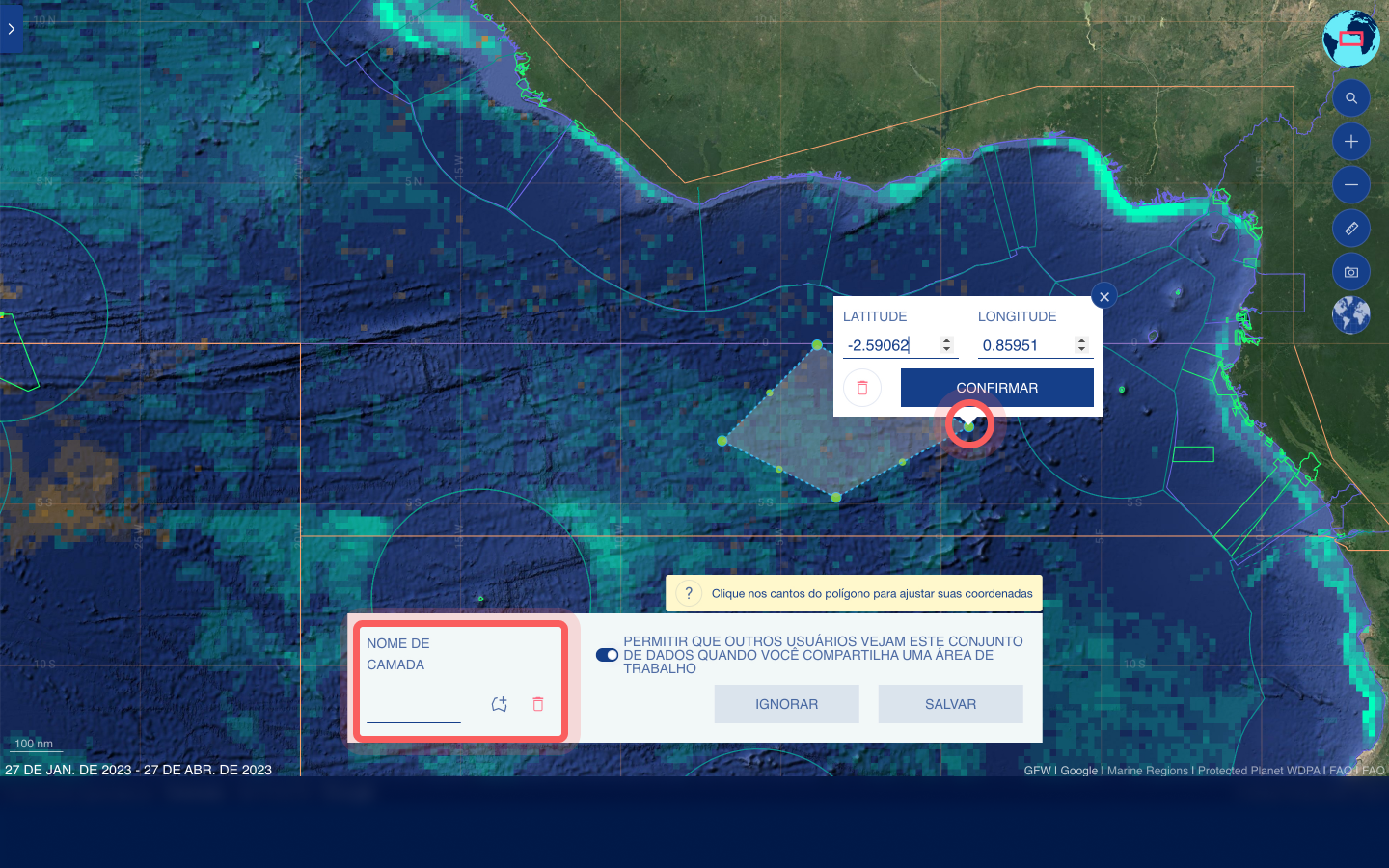
Dados do ambiente
Adicione dados de ambiente como polígonos ou trilhas na seção AMBIENTE.
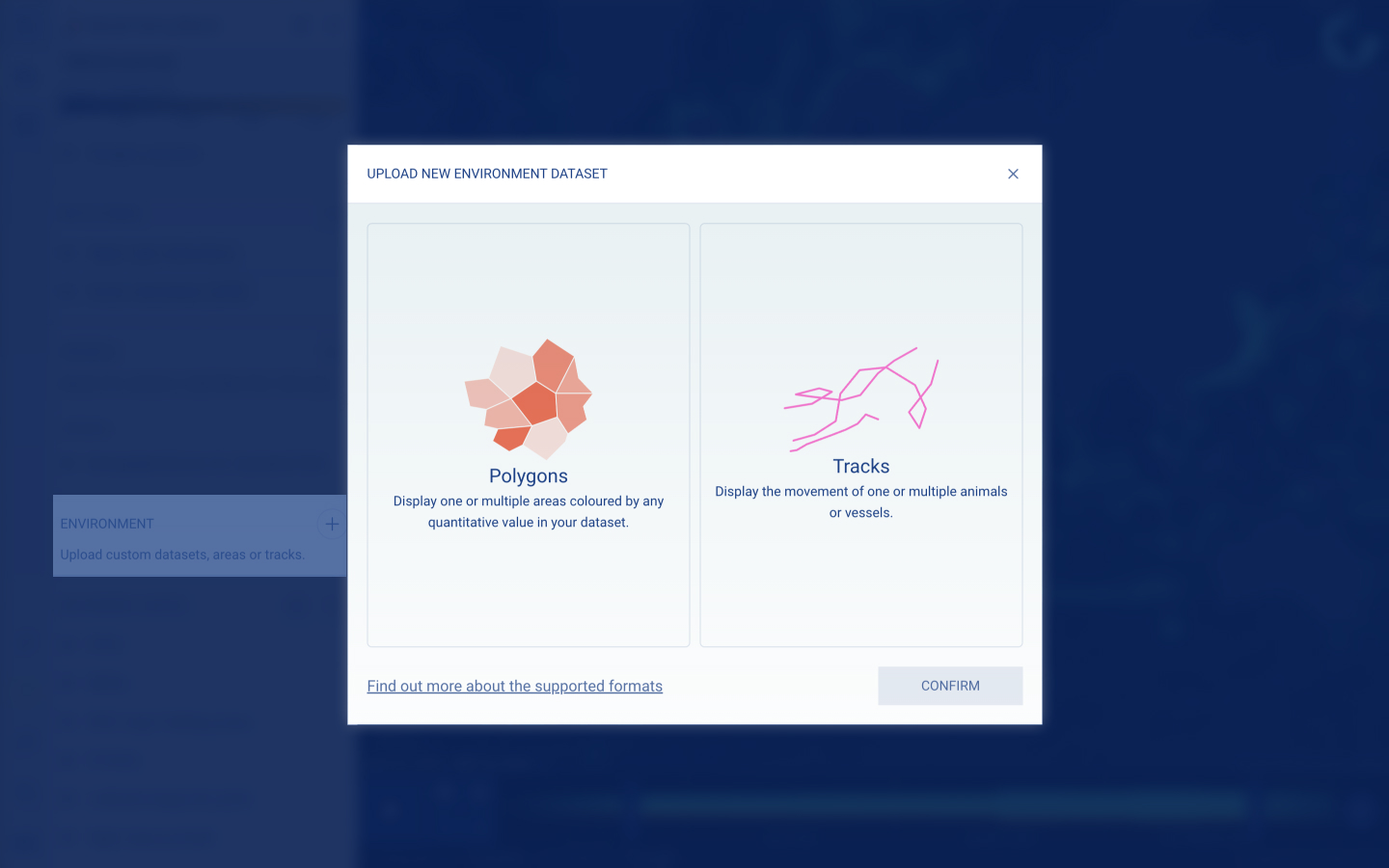
Polígonos
Para carregar polígonos, siga as etapas descritas em adicionando seção de camadas de referência.
Rotas
As rotas podem ser muito úteis para visualizar temporalmente, seja mostrando rotas de telemetria de animais ou rotas de patrulha de embarcações. Carregue faixas como um arquivo CSV. As três colunas necessárias são latitude, longitude e um carimbo de data/hora. Se houver várias rotas no mesmo conjunto de dados, um ID individual poderá ser incluído. Se você adicionar um arquivo CSV para faixas com uma coluna para data e hora, poderá animar as faixas usando a barra de tempo para explorar as faixas carregadas ao longo do tempo.
Você pode escolher se deseja permitir que outros usuários vejam este conjunto de dados se você compartilhar um espaço de trabalho que contém os dados carregados ou mantê-lo privado.
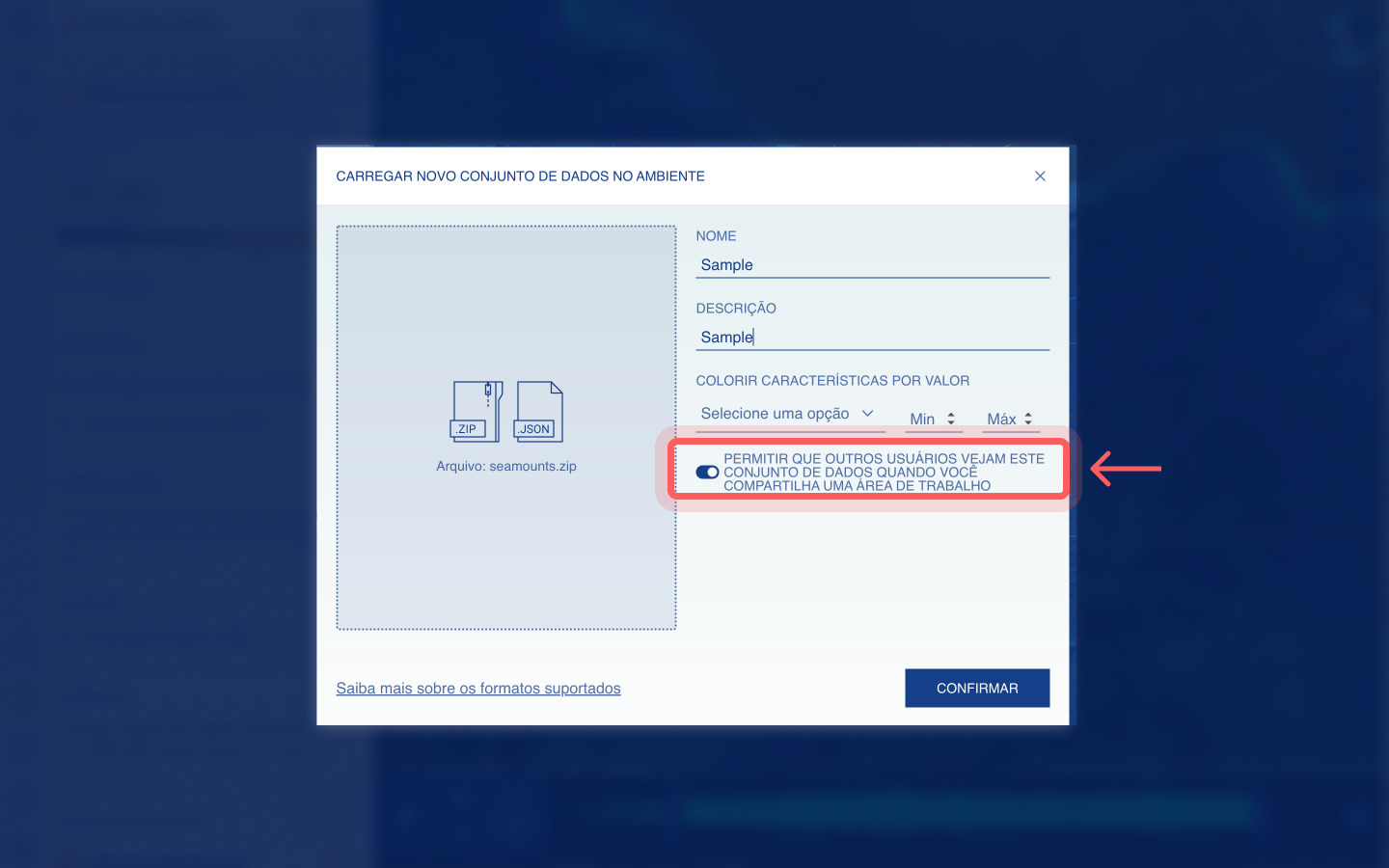
Para classificar a ordem das camadas visíveis no mapa, clique no ícone de ordem e arraste e solte as camadas na ordem desejada.
Análise e relatórios dinâmicos
Para explorar como a atividade e os dados ambientais mudam ao longo do tempo, você pode criar um relatório dinâmico contendo análises para qualquer área.
Os relatórios dinâmicos oferecem uma maneira rápida de acessar e entender mais informações sobre qualquer área oceânica, zona econômica exclusiva, área marinha protegida ou área de interesse. Os relatórios dinâmicos ajudam você a entender quanta atividade está acontecendo em cada área, incluindo quais embarcações e Estados de bandeira estão ativos.
Você pode analisar:
- Uma camada de atividade
- Uma camada de detecções
- Várias camadas de atividade
- Múltiplas camadas de detecções
- Uma combinação ou várias camadas de atividade e detecções, ou
- Uma combinação das camadas acima e múltiplas camadas ambientais do portal do gestor marítimo
Possíveis perguntas que você pode coletar análises para usar um relatório dinâmico incluem:
- Quais embarcações, ou subconjunto de embarcações, são mais ativas na minha área de interesse?
- Quais Estados de bandeira estão presentes na minha área de interesse? Que tipos de artes de pesca eles estão usando?
- é a gestão deum fuzileiro naval área protegida (MPA) eficaz?
- Como a atividade pesqueira mudou como resultado de uma AMP?
- Como o tráfego de embarcações mudou devido à perfuração de petróleo?
- Qual tem sido o impacto da pandemia de COVID-19 na atividade pesqueira?
Para acessar relatórios dinâmicos, você pode:
- Ative qualquer camada de referência. As áreas presentes no mapa serão destacadas sob a camada de referência na barra lateral esquerda. Clique no ícone do gráfico ao lado de sua área de interesse; ou
- Clique em qualquer célula da grade no mapa. Um pop-up aparecerá com as camadas de referência sobrepostas. Clique no ícone do gráfico ao lado de sua área de interesse.
Analisando a atividade ao longo do tempo
O painel de relatórios dinâmicos mostrará inicialmente estatísticas para sua área de interesse. Ele também mostra o Evolução dos dados ao longo do tempo, que é apresentado em um gráfico.
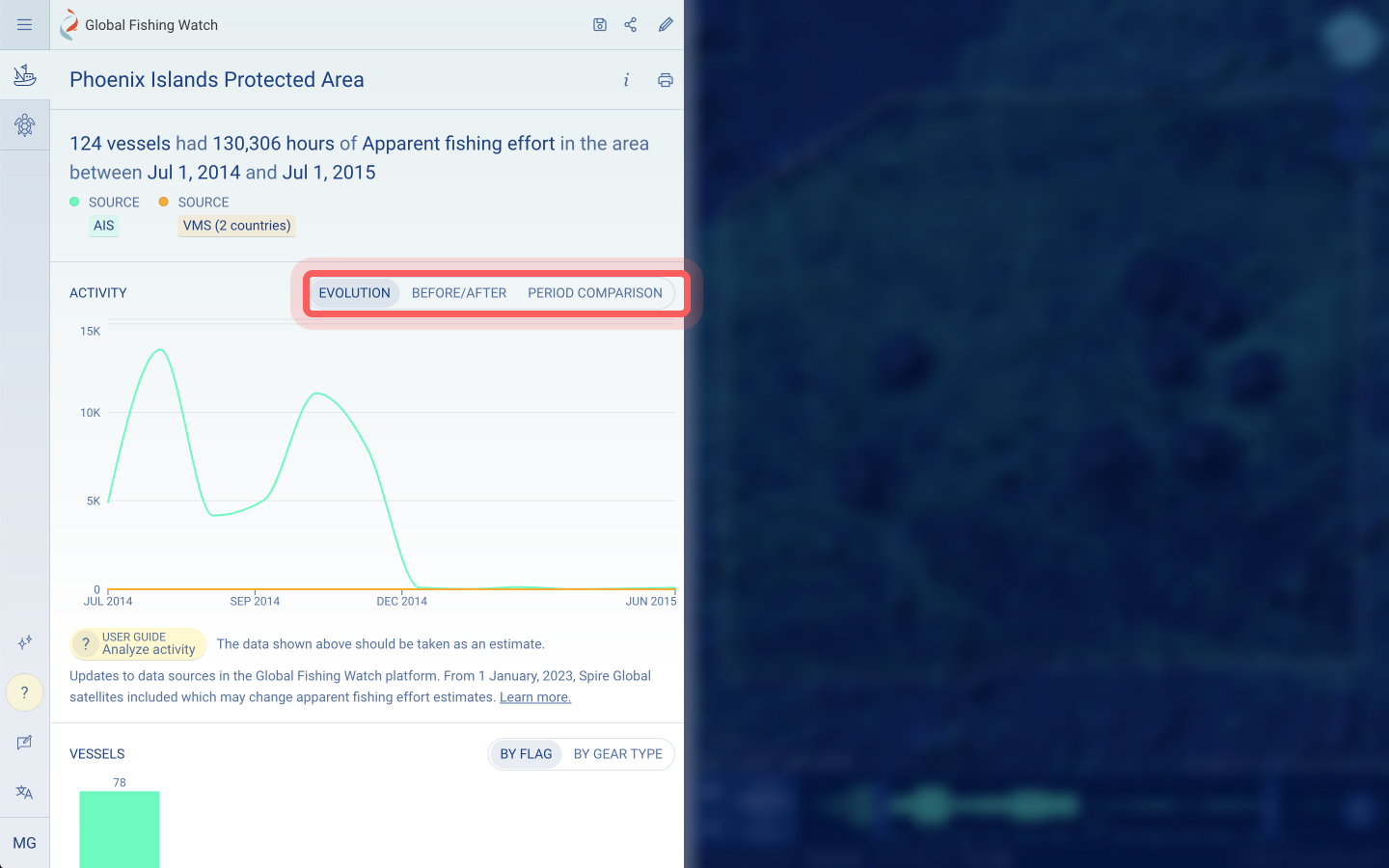
As duas opções de análise espaço-temporal incluem:
- Antes Depois A análise compara a atividade, incluindo esforço de pesca ou presença de embarcação, antes ou depois de um ponto específico no tempo. Isso pode ser útil para comparar a atividade após mudanças de gestão, como a implantação de uma área fechada.
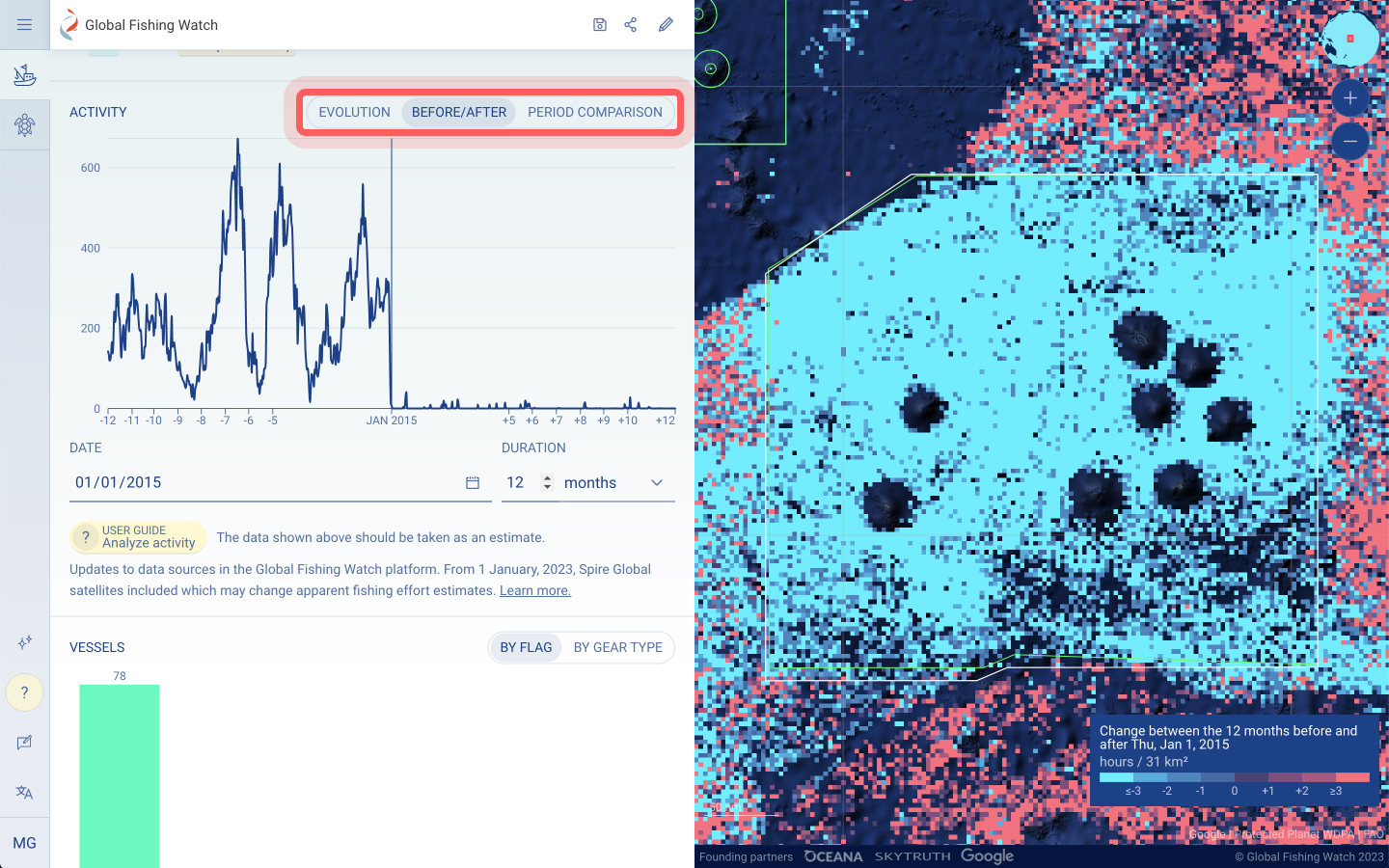
- Comparação de período análise compara mudanças na atividade entre dois períodos de tempo não consecutivos.Os exemplos podem incluir diferenças na atividade de pesca dentro de um ano em diferentes estações ou comparações de um determinado mês a cada ano.
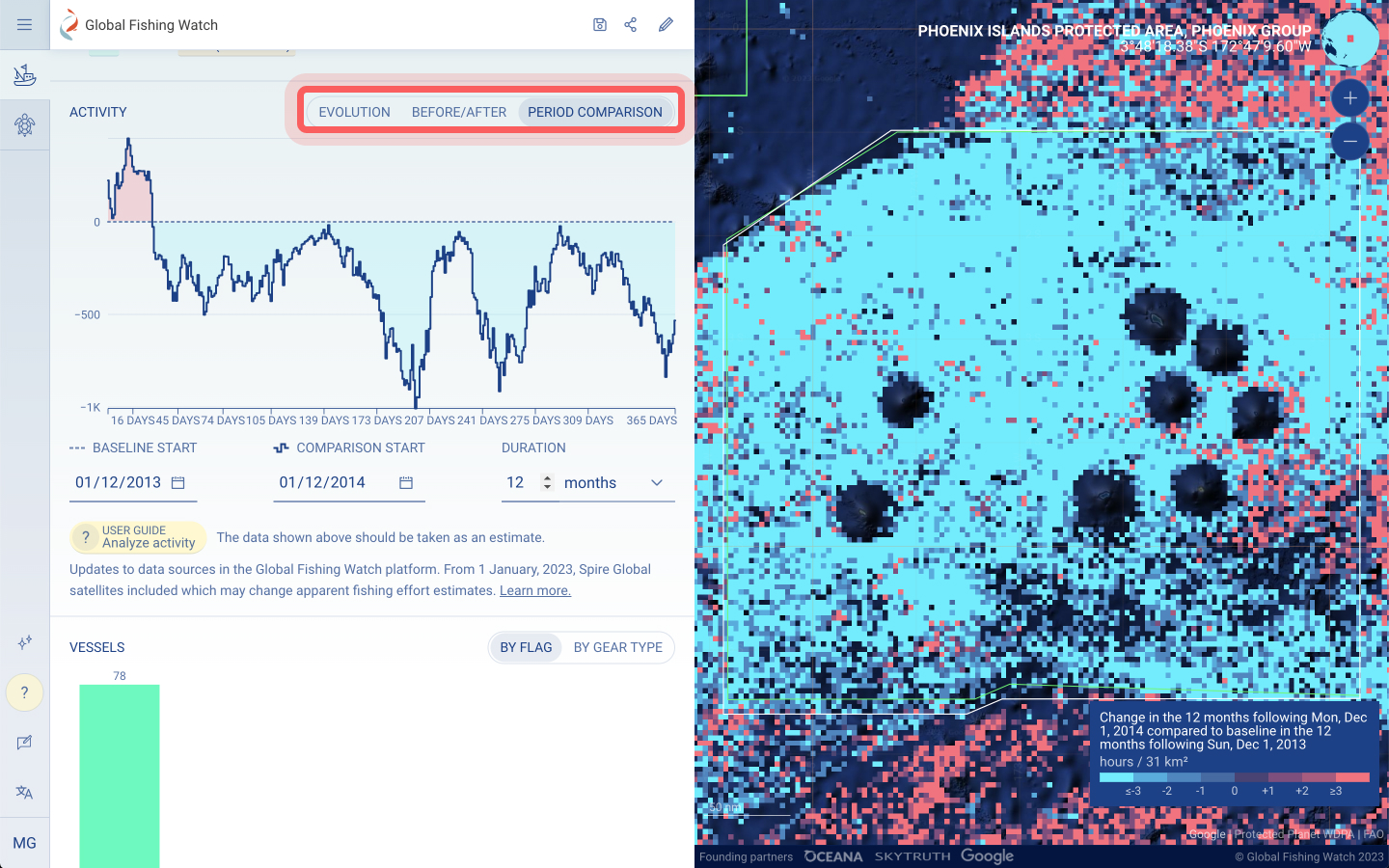
Em outras palavras, se os períodos de tempo que você está comparando forem consecutivos, use a análise Antes/Depois. Se os períodos de tempo que você deseja comparar não forem consecutivos, use a análise Comparação de período.
Para ambas as opções de análise espaço-temporal, você pode definir os critérios para sua análise, incluindo a data e a duração. Para a análise Antes/Depois, data é o ponto no tempo que você gostaria de usar para a comparação. A duração é a quantidade de tempo que você gostaria de comparar antes e depois da data selecionada. Para a análise de comparação de período, defina os critérios para sua análise selecionando um início de linha de base, início de comparação e duração. O início da linha de base é a data que será usada para comparar as mudanças na atividade. A duração pode ser definida dependendo do seu interesse.
Ao selecionar datas, deve-se levar em consideração como o calendário pode influenciar a atividade humana. Por exemplo, um feriado nacional pode ocorrer em dias diferentes em anos consecutivos, o que pode influenciar a pesca ou os padrões de atividade.
Explore os resultados por meio do gráfico passando o mouse sobre os pontos. Dentro do mapa, você também pode clicar nas células da grade para explorar pontos específicos. A legenda no canto inferior direito do mapa fornece um índice de cores para representação visual de quaisquer mudanças na atividade.
Explorando embarcações dentro de uma área de interesse
A distribuição das embarcações presentes na sua área de interesse pode ser explorada no relatório dinâmico. Uma divisão das embarcações por Estado de bandeira, tipo de embarcação ou tipo de equipamento pode ser visualizada em um gráfico de barras.
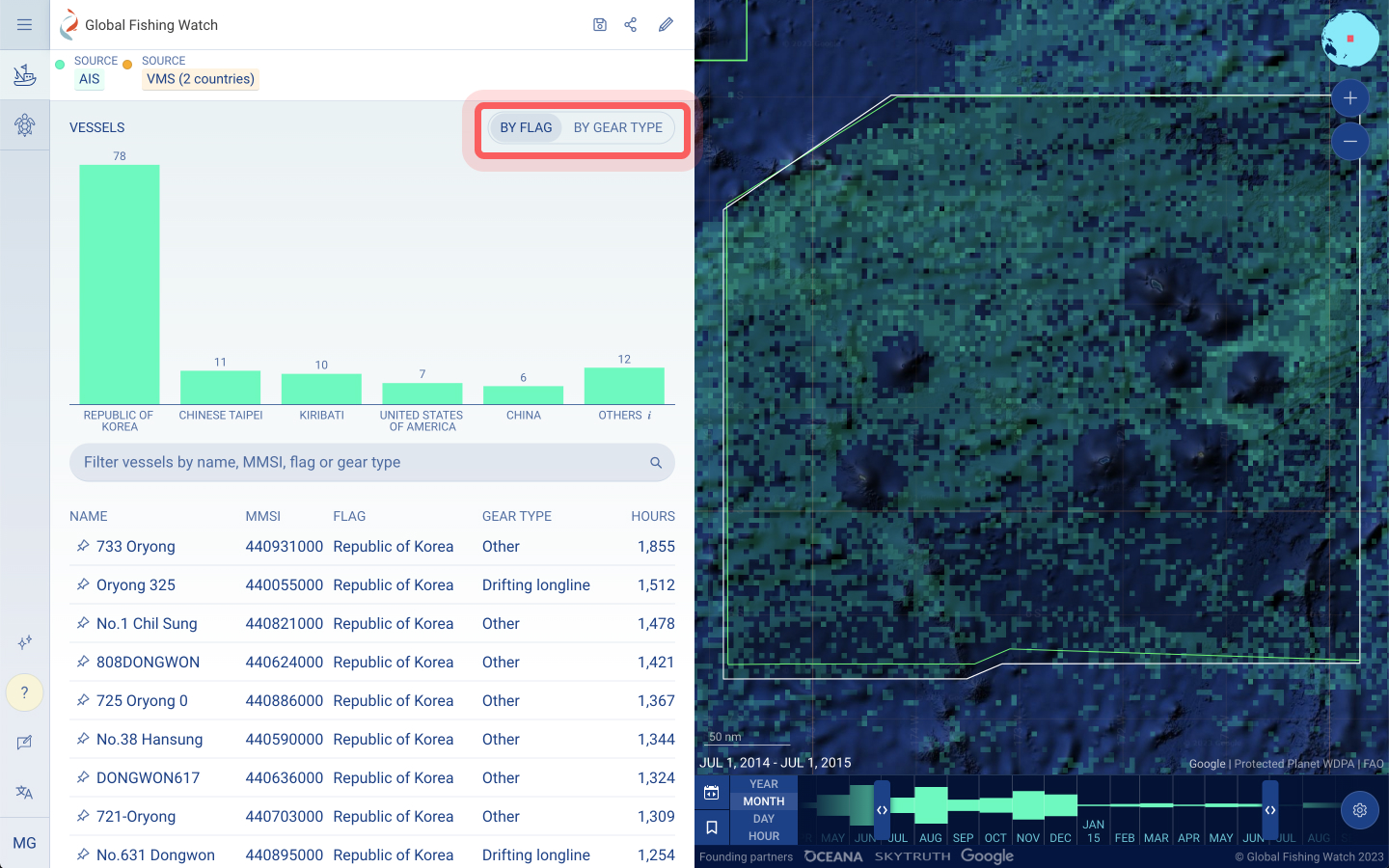
Você pode visualizar uma lista completa de embarcações em sua área de interesse e filtrar as embarcações usando a barra de pesquisa. A lista de embarcações será atualizada automaticamente com base nos termos de pesquisa e você pode pesquisar vários termos e usar um traço para excluir valores. A lista de embarcações é classificada com base nas embarcações mais ativas na área.
Se você estiver interessado em uma embarcação específica, fixe sua trilha no mapa. Para explorar um grupo de embarcações, selecione “Adicionar ao grupo”. Isso adicionará as embarcações na lista a um novo ou existente grupo de embarcações.
Opções para acessar dados específicos no relatório dinâmico:
- Para baixar um subconjunto de embarcações com base no que você filtrou, selecione “Baixar CSV”
- Para baixar a lista completa de embarcações em diversos formatos, selecione “Opções de Download”
- Para compartilhar todo o relatório dinâmico como PDF, clique no ícone de impressão localizado no canto superior direito do painel
- Para compartilhar o link para o relatório com qualquer pessoa para acessar as mesmas informações
- Para salvar o relatório dinâmico, utilize o ícone salvar, que irá armazenar o relatório em seu perfil para acesso posterior
Estudo de caso: Para este último exemplo, você pode até recriar uma análise feita por nossos próprios cientistas pesqueiros. Leia sobre o trabalho deles acompanhando o resposta das frotas pesqueiras industriais às grandes áreas marinhas protegidas no Oceano Pacífico
Passo a passo: Explorando a diferença na atividade pesqueira ao longo do tempo dentro de uma ZEE
- Ative a camada ZEEs na seção CAMADAS DE REFERÊNCIA dentro da barra lateral esquerda.
- Clique na região que você está interessado em explorar mais, como a ZEE de Gana, depois clique no ícone do gráfico.
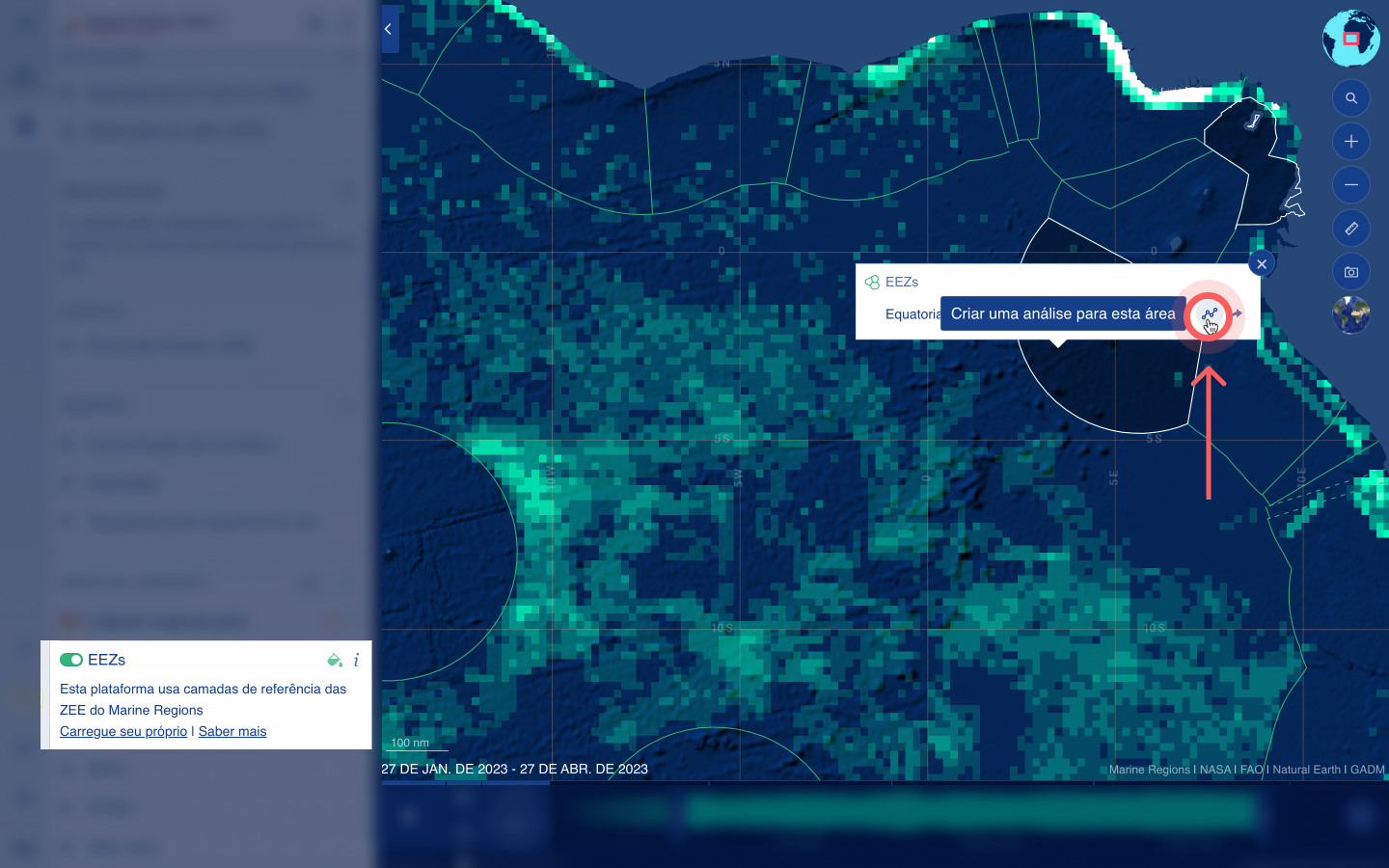
- Explore o esforço de pesca em um gráfico de série temporal para a região e período de tempo que você selecionou no painel de análise.
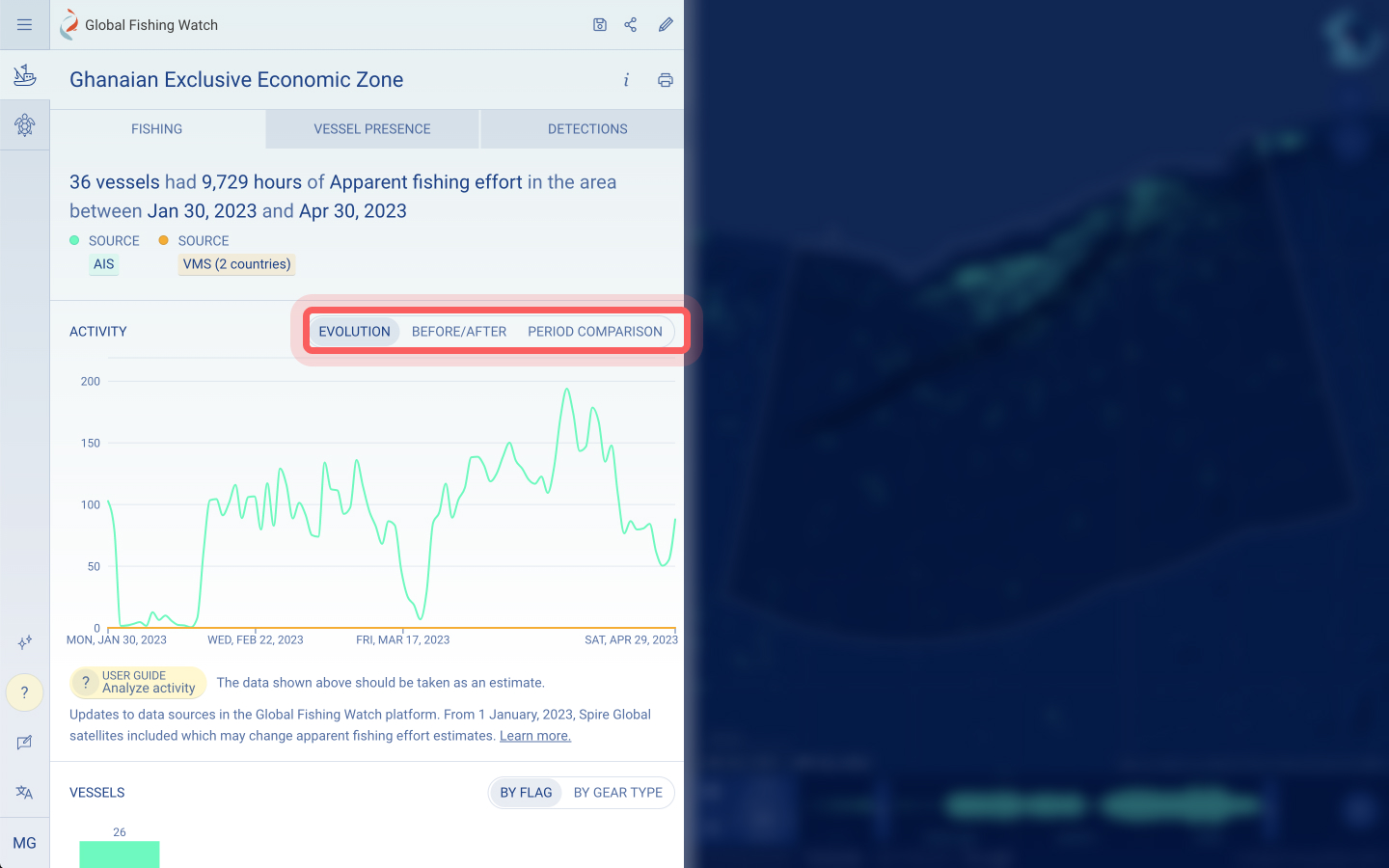
- Você pode alternar entre duas outras opções de análise: “Antes/Depois” e “Comparação de período”.
- Para cada opção de análise, você pode definir os critérios de sua análise, incluindo a data em que deseja comparar e a duração.
- Você pode explorar os resultados passando o mouse sobre pontos específicos no gráfico e no mapa.
Antes Depois:
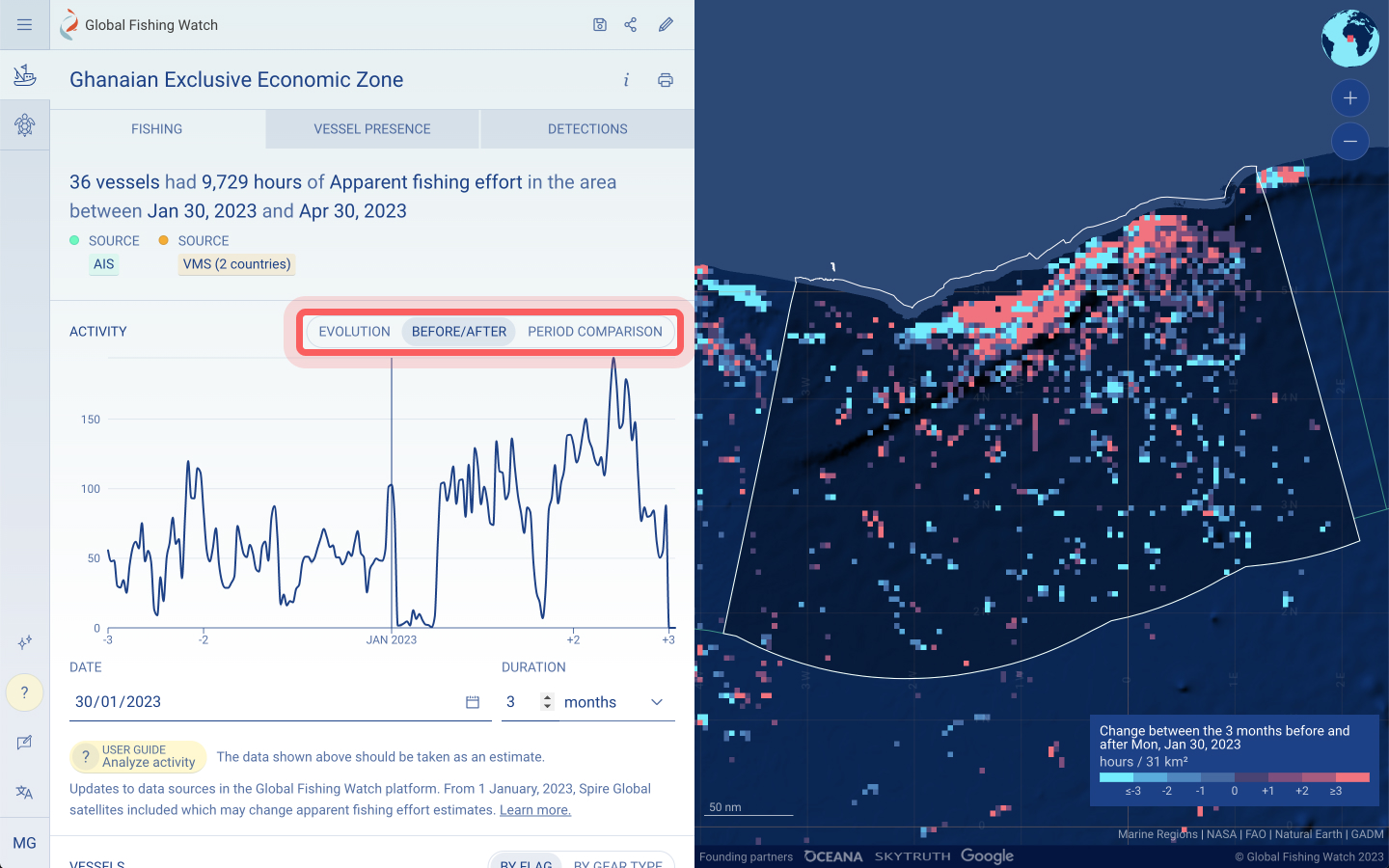
Comparação de período:
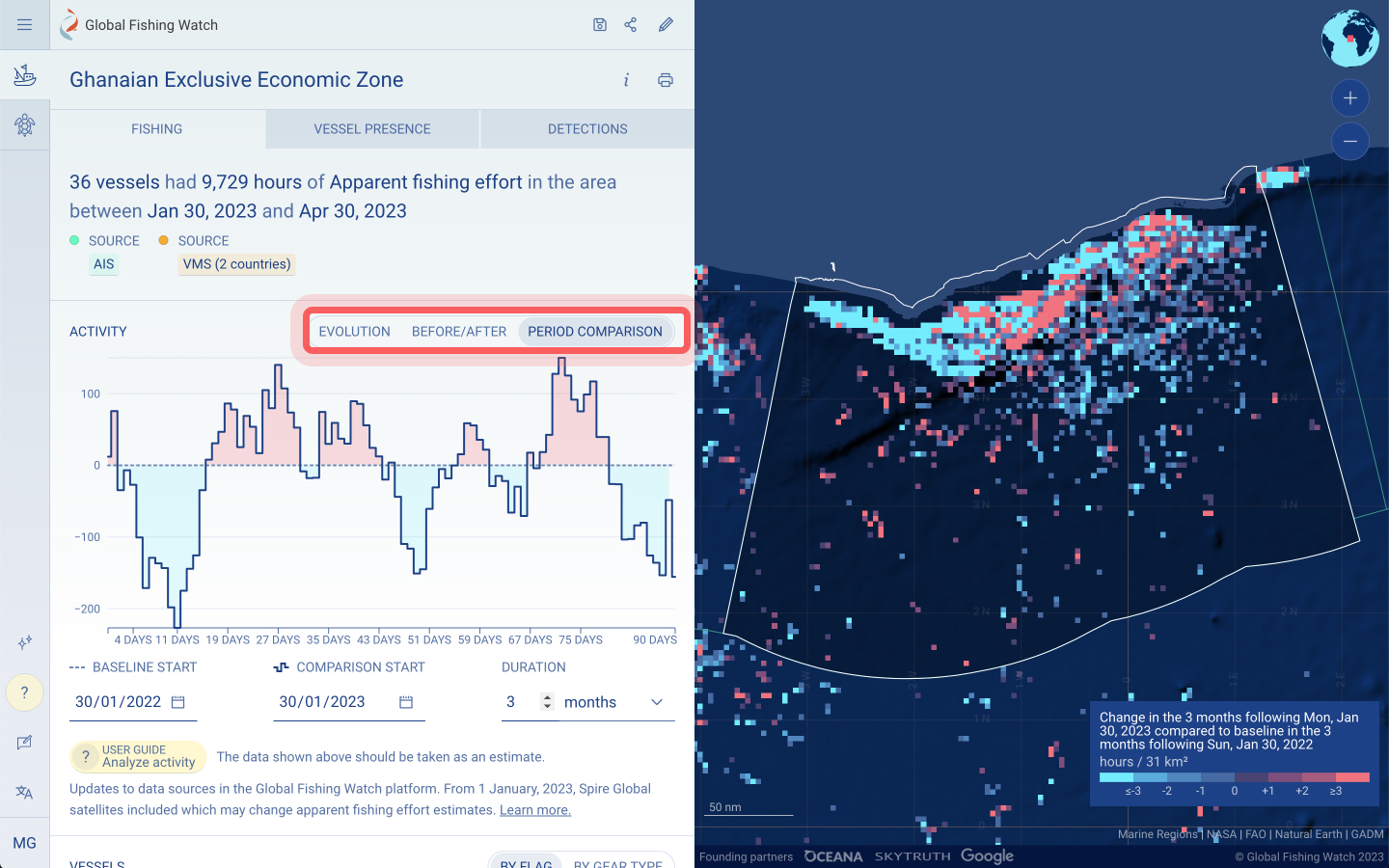
- A escala no canto inferior direito do mapa fornecerá uma representação visual de quaisquer alterações durante o período de tempo que você gostaria de explorar. Neste exemplo, o azul mostra um declínio na atividade e o vermelho mostra um aumento na atividade.
- Para baixar os dados subjacentes da análise, clique no botão “Opções de download” localizado na parte inferior do painel lateral.
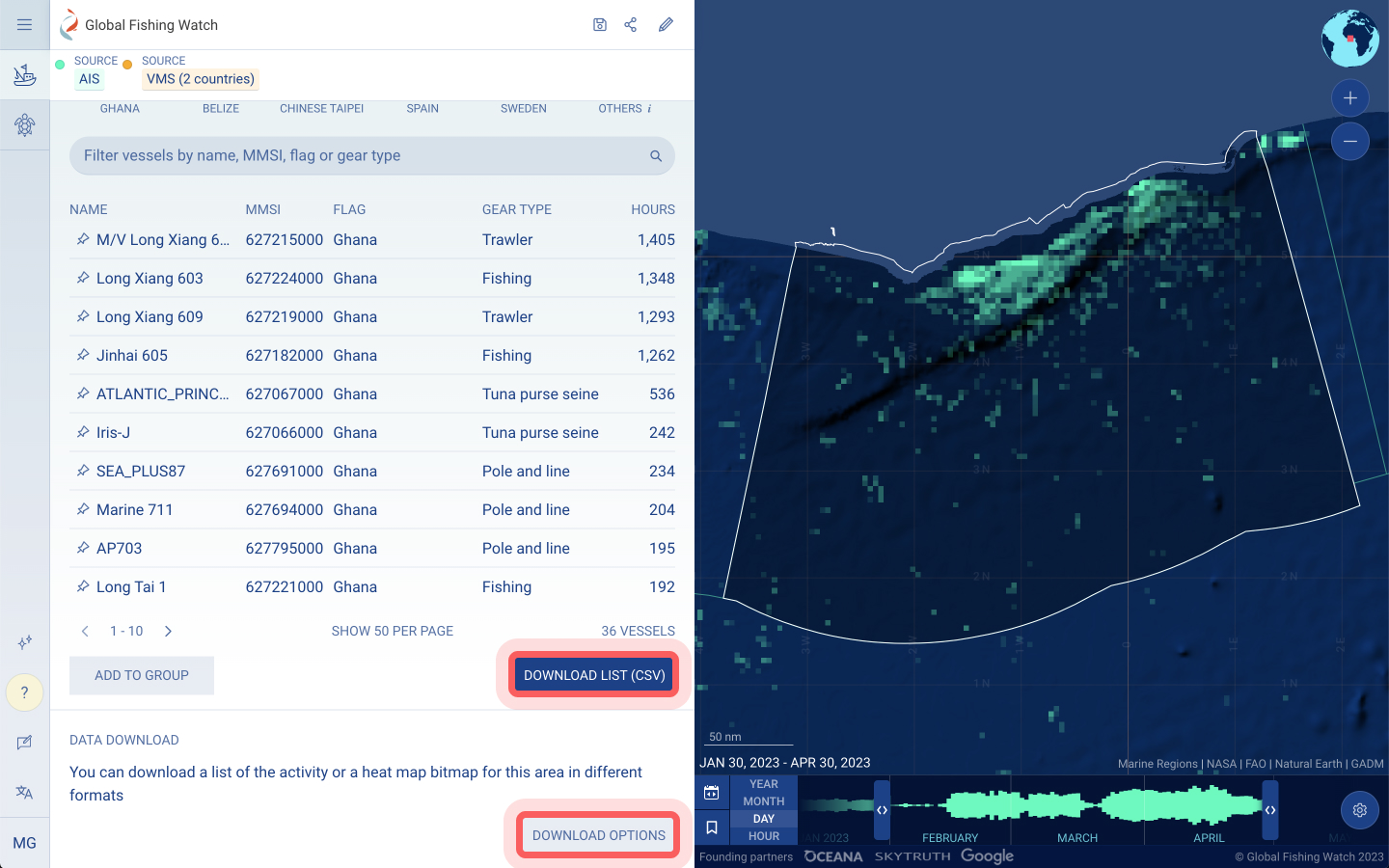
Saiba mais assistindo a este tutorial emas ferramentas de análise no mapa Global Fishing Watch.
Partilhando informação
Salvando e compartilhando áreas de trabalho
Dentro da plataforma Global Fishing Watch, você pode salvar e compartilhar sua visão atual do mapa, conhecida como área de trabalho. Salvar e compartilhar seus espaços de trabalho pode ser útil quando você adicionou seu próprio ambiente ou camadas de referência, clicou em rotas de embarcações específicas ou está analisando dados em uma área específica durante um intervalo de tempo específico. Quando outras pessoas seguirem seu link compartilhado, elas serão imediatamente trazidas para o contexto que você criou para que possam captar sua colaboração.
Na barra lateral esquerda, você pode salvar seu espaço de trabalho clicando no ícone salvar e compartilhe seu espaço de trabalho clicando no ícone de compartilhamento.
Ao clicar no ícone salvar, você poderá escolher um nome para o seu espaço de trabalho que poderá acessar posteriormente a partir do seu perfil localizado no canto inferior esquerdo da barra lateral.
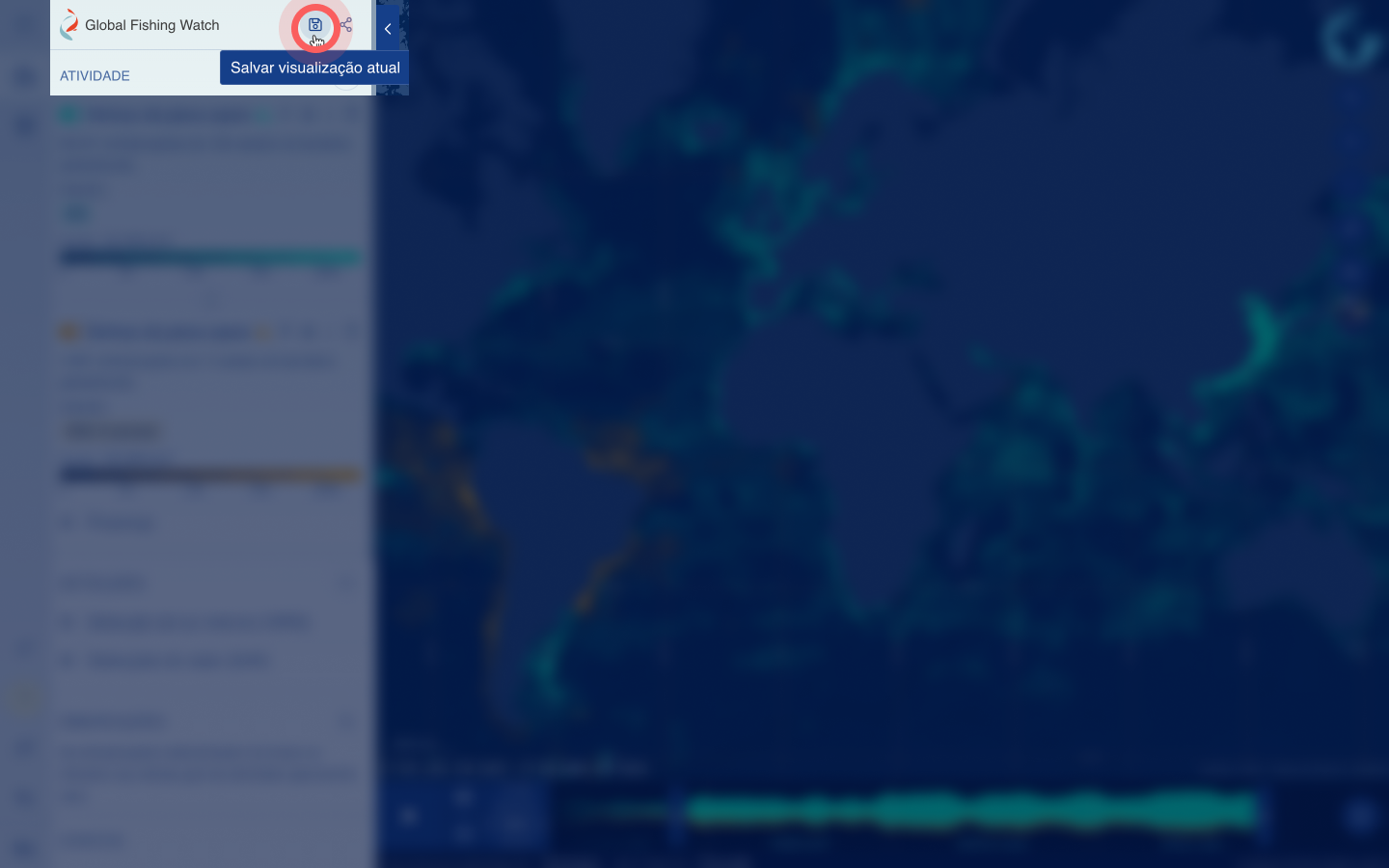
Ao clicar no ícone de compartilhamento, um link para seu espaço de trabalho específico será copiado diretamente para a área de transferência do seu computador para ser compartilhado com outras pessoas.
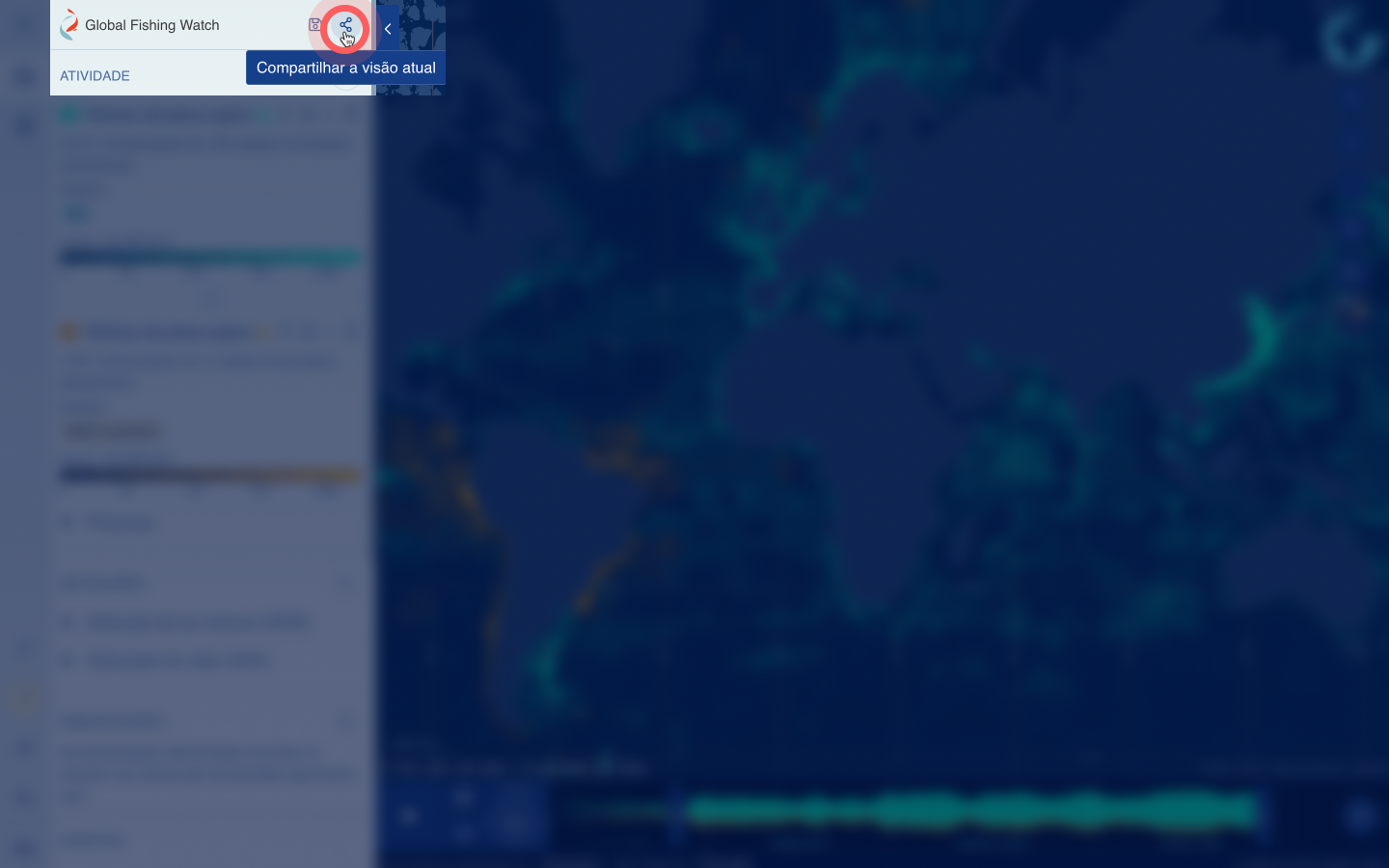
Você também pode criar áreas de trabalho que só você pode acessar. Saiba mais assistindo a este tutorial em criando espaços de trabalho privados.
Baixando dados
Para baixar os dados da atividade de pesca, registre-se ou faça login na sua conta Global Fishing Watch.
Depois de selecionar sua área de interesse e um intervalo de tempo, você pode clicar em qualquer camada de referência. Selecione o ícone de download para baixar dados.
Para um arquivo CSV ou JSON mostrando a atividade de pesca, determine se você gostaria de baixar dados com ou sem atributos espaciais. Para baixar dados de embarcações ou agregados por bandeira e/ou tipo de equipamento sem atributos espaciais, selecione a guia EMBARCAÇÕES ATIVAS. Você receberá um arquivo com as horas de esforço de pesca aparente agregadas por embarcação, bandeira e/ou tipo de arte para o intervalo de tempo especificado.
Para fazer o download de dados com base em cada célula da grade, selecione a guia GRIDED DATA. Para baixar um mapa de calor raster, selecione “GEOTIFF” e uma resolução espacial.
Alternativamente, se você quiser dados contínuos, ao invés de estáticos, você pode explorar nosso APIs aqui.
Considerações:
- O download dos dados pode levar algum tempo se abranger uma região maior com mais atividade pesqueira.
- Atualmente, você pode baixar dados por um período máximo de um ano.
- Você pode baixar dados AIS. No entanto, neste momento não é possível baixar dados VMS ou trilhas de embarcações AIS do mapa público do Global Fishing Watch.
Passo-a-passo: Baixando a atividade pesqueira de uma ZEE
- Ative a camada ZEEs na barra lateral esquerda na seção CAMADAS DE REFERÊNCIA.
- Clique na ZEE de Gana e, em seguida, clique no ícone de download de dados.
- Certifique-se de ter selecionado um intervalo de tempo inferior a um ano na barra de tempo e de que a fonte da camada de esforço de pesca aparente que está ativada seja AIS.
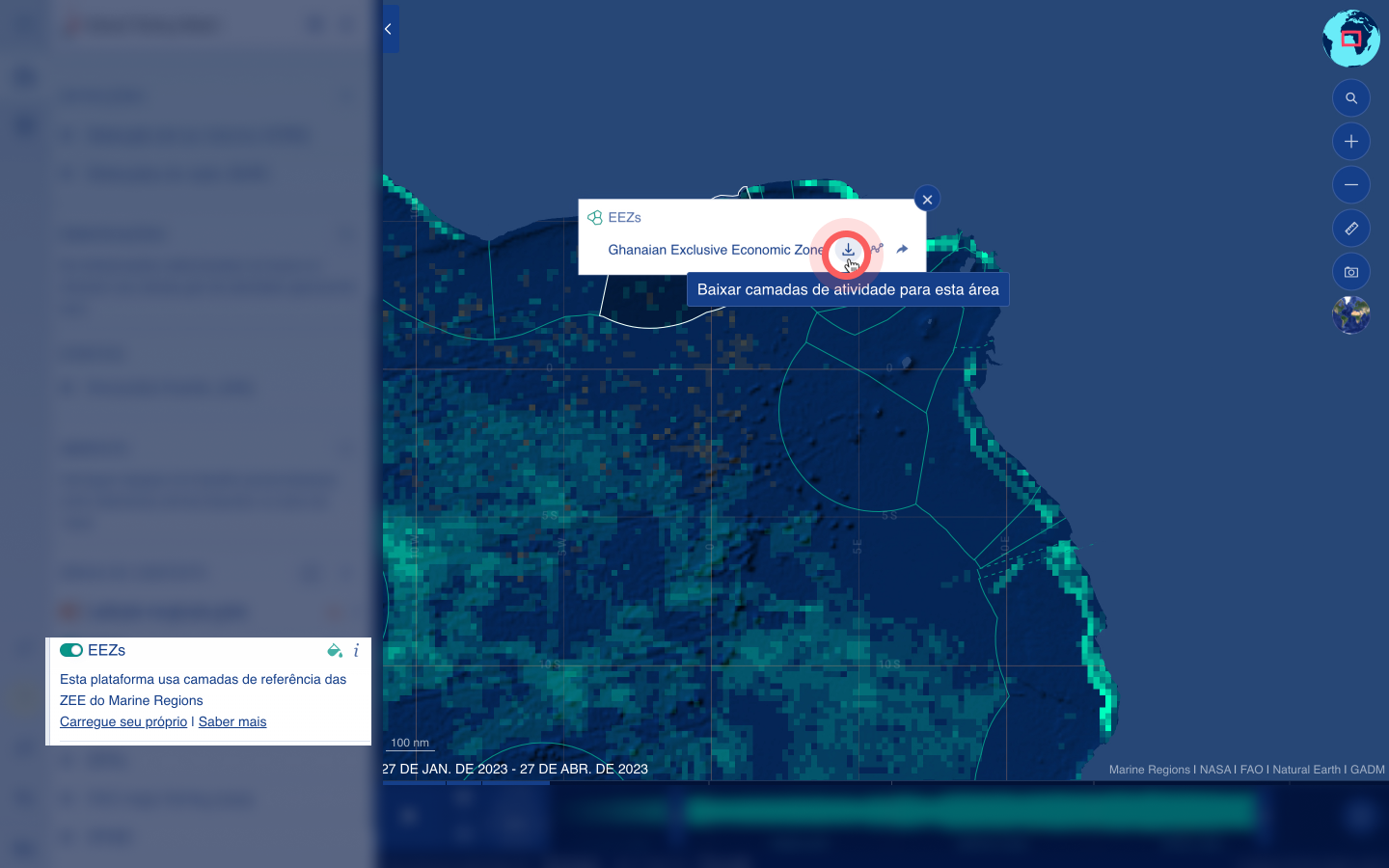
- Sobre o pop-up de download de dados, você pode selecionar se deseja baixar dados sem atributos espaciais na guia NAVIOS ATIVOS ou com atributos espaciais na guia DADOS EM GRID
- No pop-up de download de dados, você pode selecionar o formato, como gostaria que os dados fossem agrupados dentro de cada célula da grade, bem como a resolução temporal e espacial.
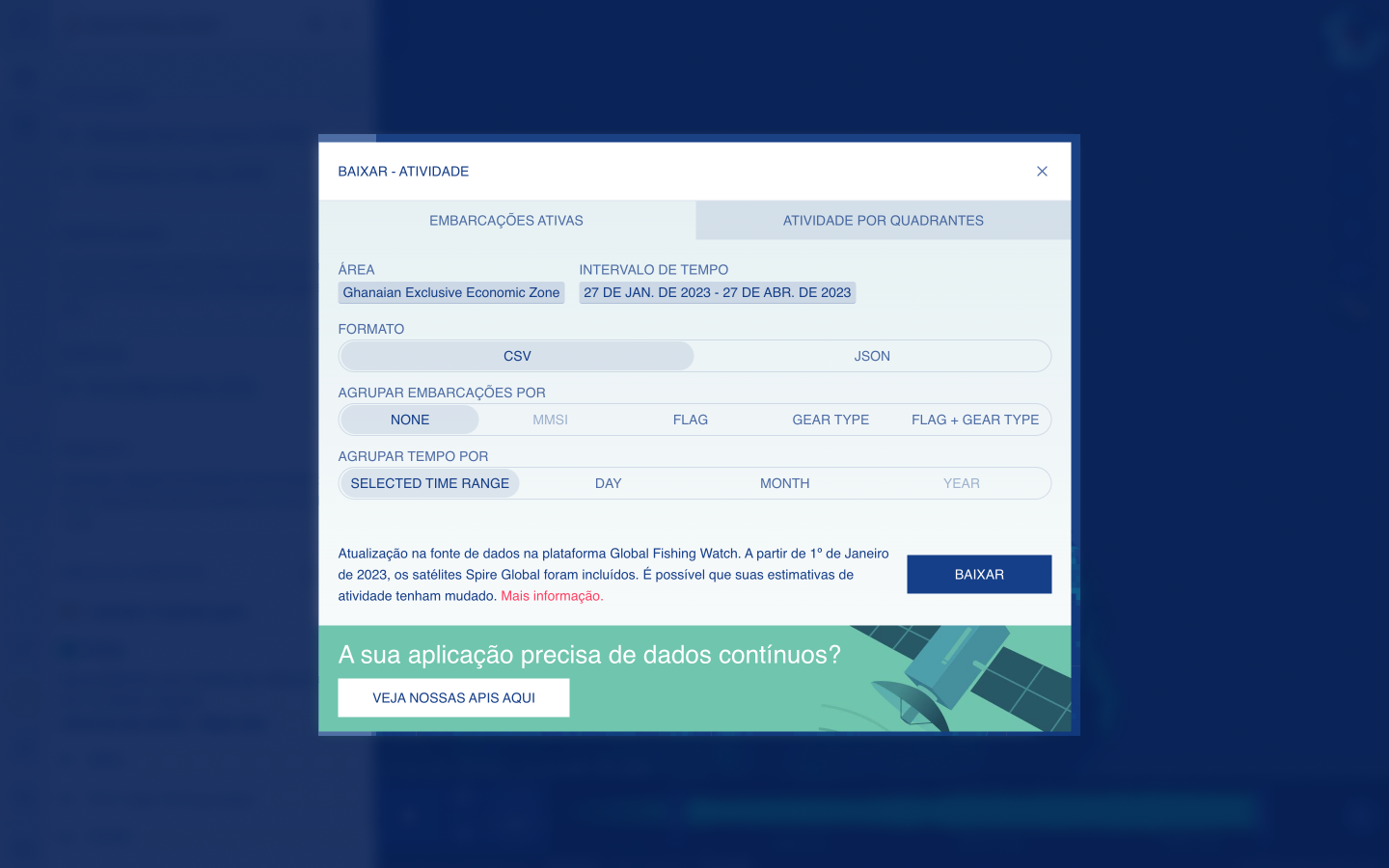
- Clique no botão de download na parte inferior da janela pop-up e aguarde que seus dados sejam baixados diretamente para o seu computador.
Saiba mais sobre downloads e formatos de dados assistindo a este tutorial em baixando dados do mapa Global Fishing Watch.
Portal de download de dados
Para baixar conjuntos de dados adicionais ou acessar nosso código, você pode fazer login para nosso portal de download de dados com sua conta Global Fishing Watch.
Citando o Global Fishing Watch
Se você usar nosso site como fonte, poderá usar o seguinte formato de citação:
Relógio de Pesca Global. [2022 ou ano atual no aviso de direitos autorais na parte inferior da página inicial]. www.globalfishingwatch.org
Para citar uma captura de tela, produto de dados ou qualquer outro material de nosso site, inclua uma atribuição e use o seguinte formato de citação:
Relógio de Pesca Global. [2022 ou ano atual no aviso de direitos autorais na página visitada]. Acessado em [data de acesso]. [Link para a página da web].
Salvo indicação em contrário, os dados do Global Fishing Watch são licenciados sob uma licença Creative Commons Attribution-ShareAlike 4.0 International e codificam sob uma licença Apache 2.0.
Características adicionais
Capturas de tela
Para tirar uma captura de tela do seu espaço de trabalho atual, clique no ícone da câmera localizado no lado direito do mapa. Um pop-up aparecerá para baixar a imagem.
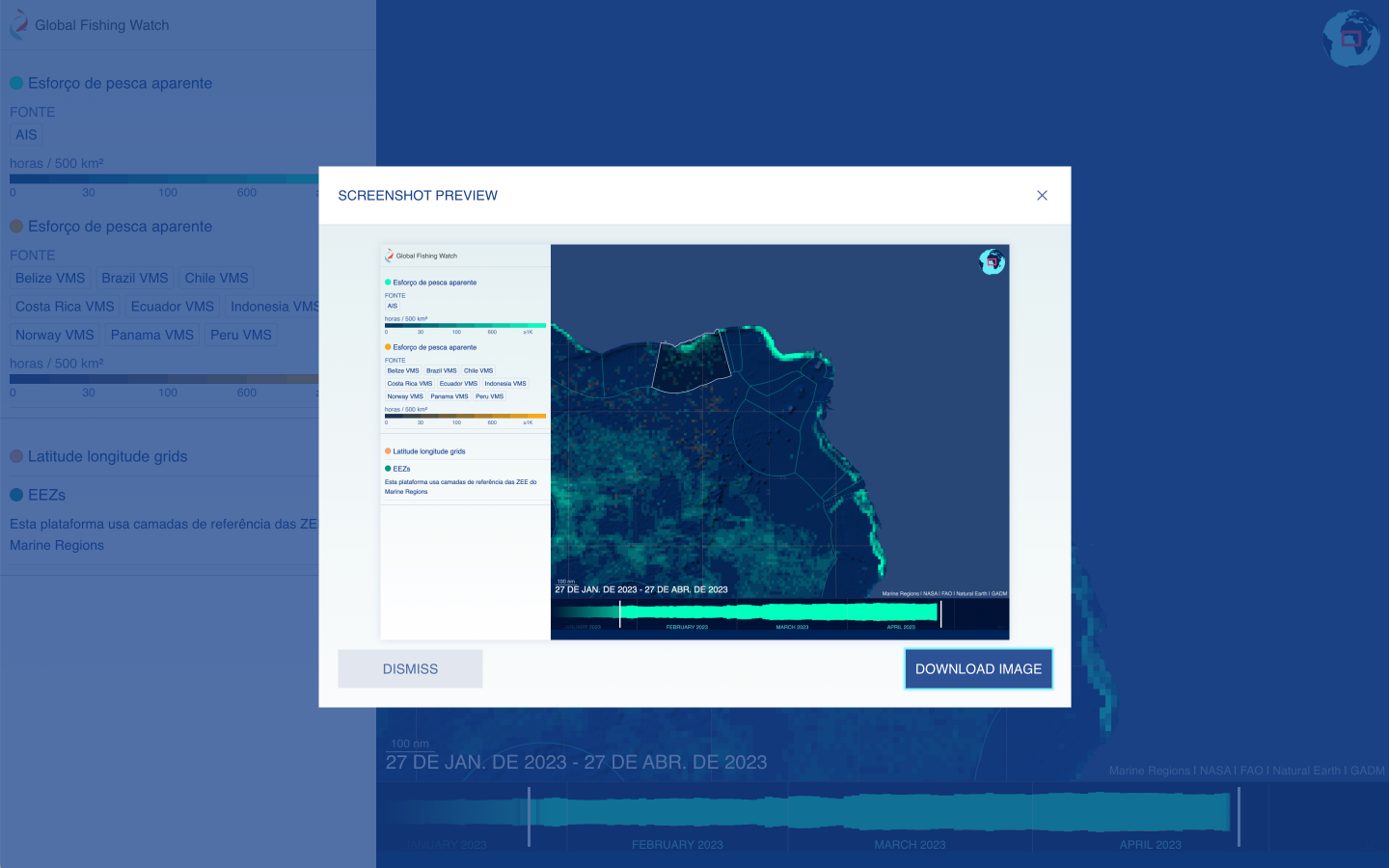
Se você quiser definir o nome ou a localização da captura de tela em seu computador, clique com o botão direito do mouse no botão “Baixar imagem” e selecione “Salvar como…”.
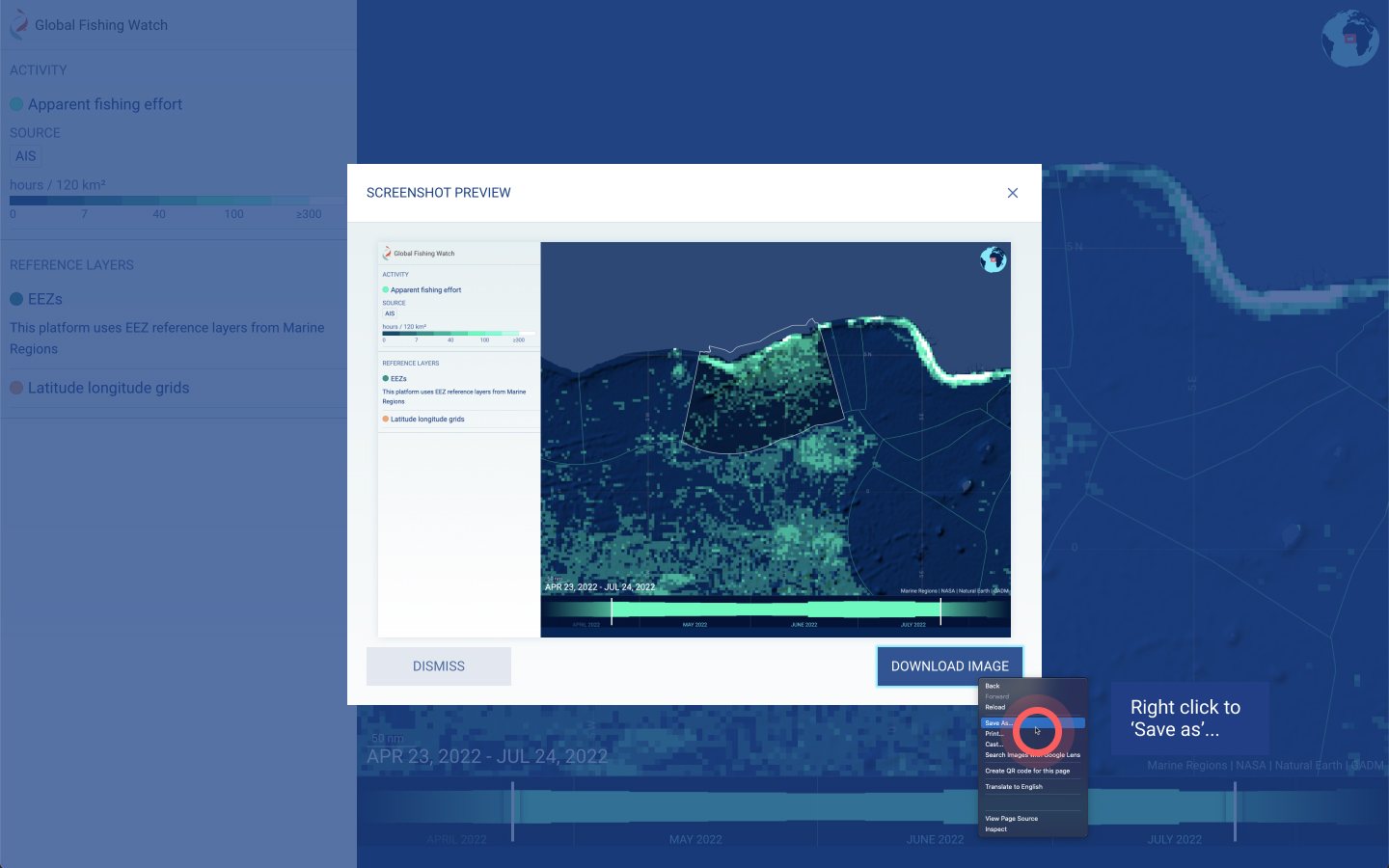
Medindo distâncias
Para medir distâncias no mapa, use o ícone de régua localizado no lado direito do mapa.
Se a distância não for exibida automaticamente, use o cursor para aumentar o zoom para ler a medição.
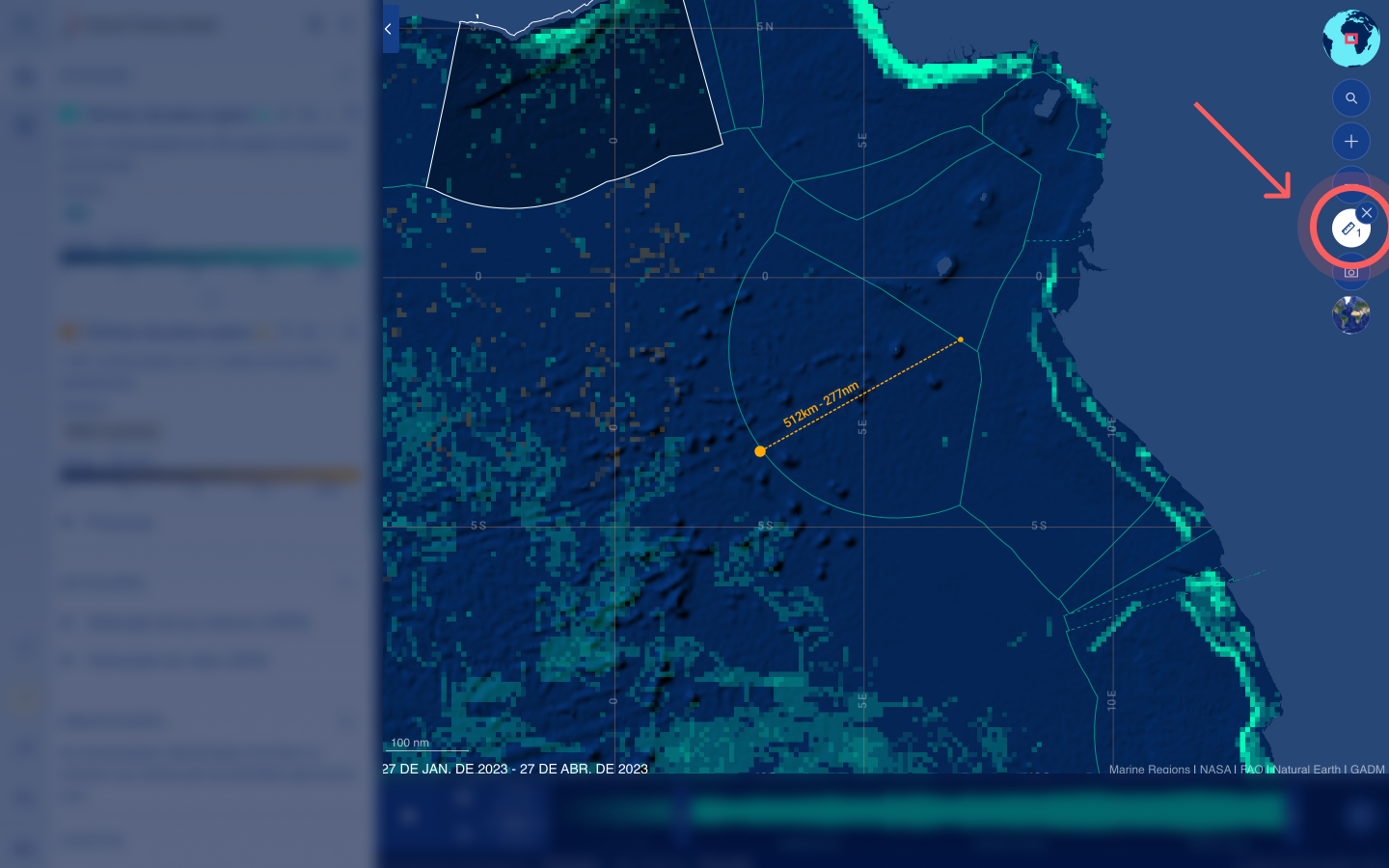
Ferramentas adicionais do Global Fishing Watch
Portal do gerente marítimo
O portal Marine Manager fornece dados dinâmicos e interativos sobre as condições oceânicas, biodiversidade e atividades de uso humano quase em tempo real para apoiar o planejamento espacial marinho, design e gestão de áreas marinhas protegidas e pesquisa científica.
Espaços de trabalho privados
O portal do gestor marítimo inclui espaços de trabalho privados para gestores e investigadores marítimos interpretarem dados relevantes. Os espaços de trabalho incluem ferramentas para gerar análises espaciais e de séries temporais e visualizar vários conjuntos de dados em camadas.
Para acessar o portal do gerente marítimo, você pode:
- Configure um espaço de trabalho, através de qualquer área, incluindo uma MPA, ZEE, oceano ou mar.
- Selecione um site parceiro.
- Ou explore o mapa global e salve um espaço de trabalho de sua escolha.
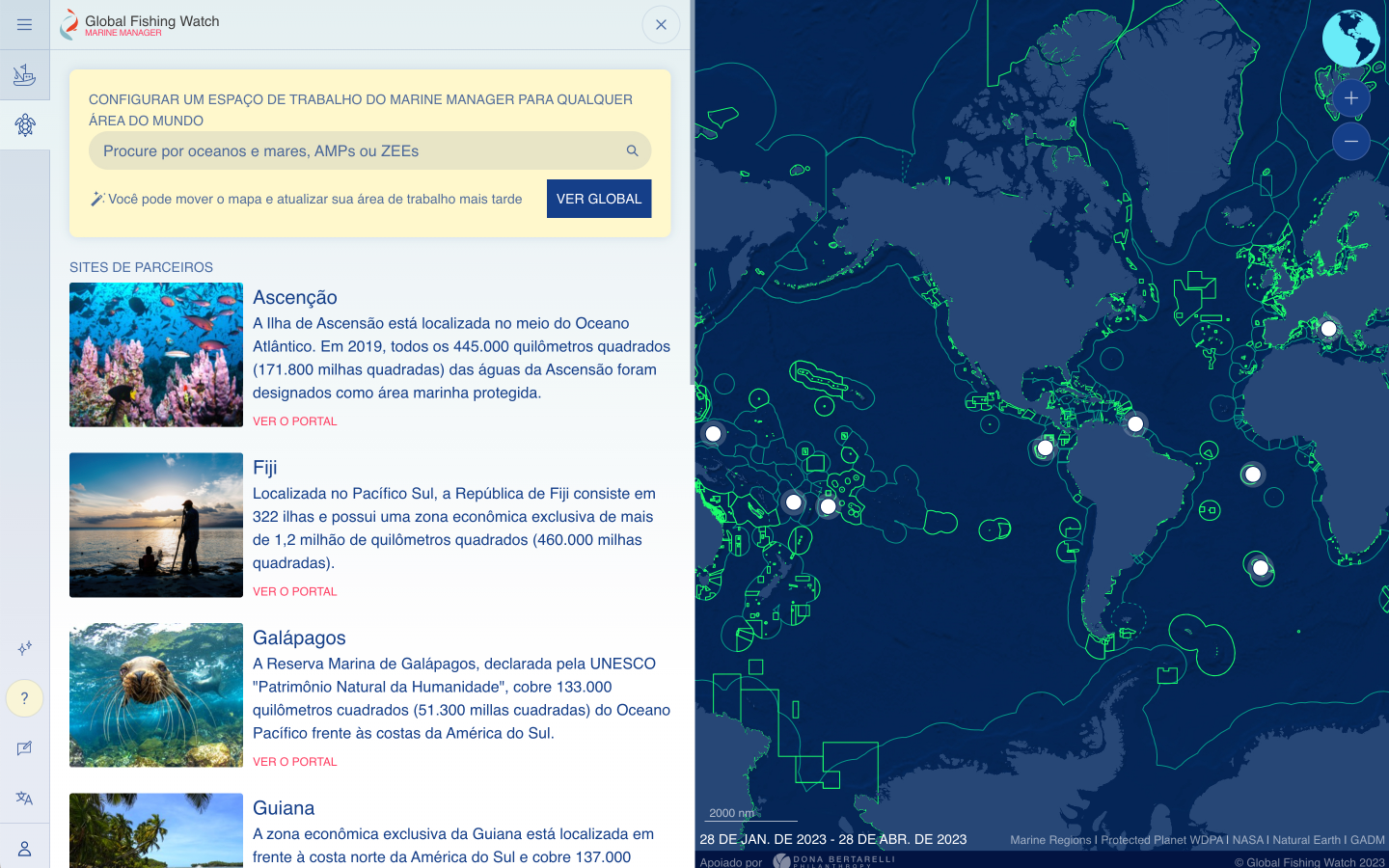
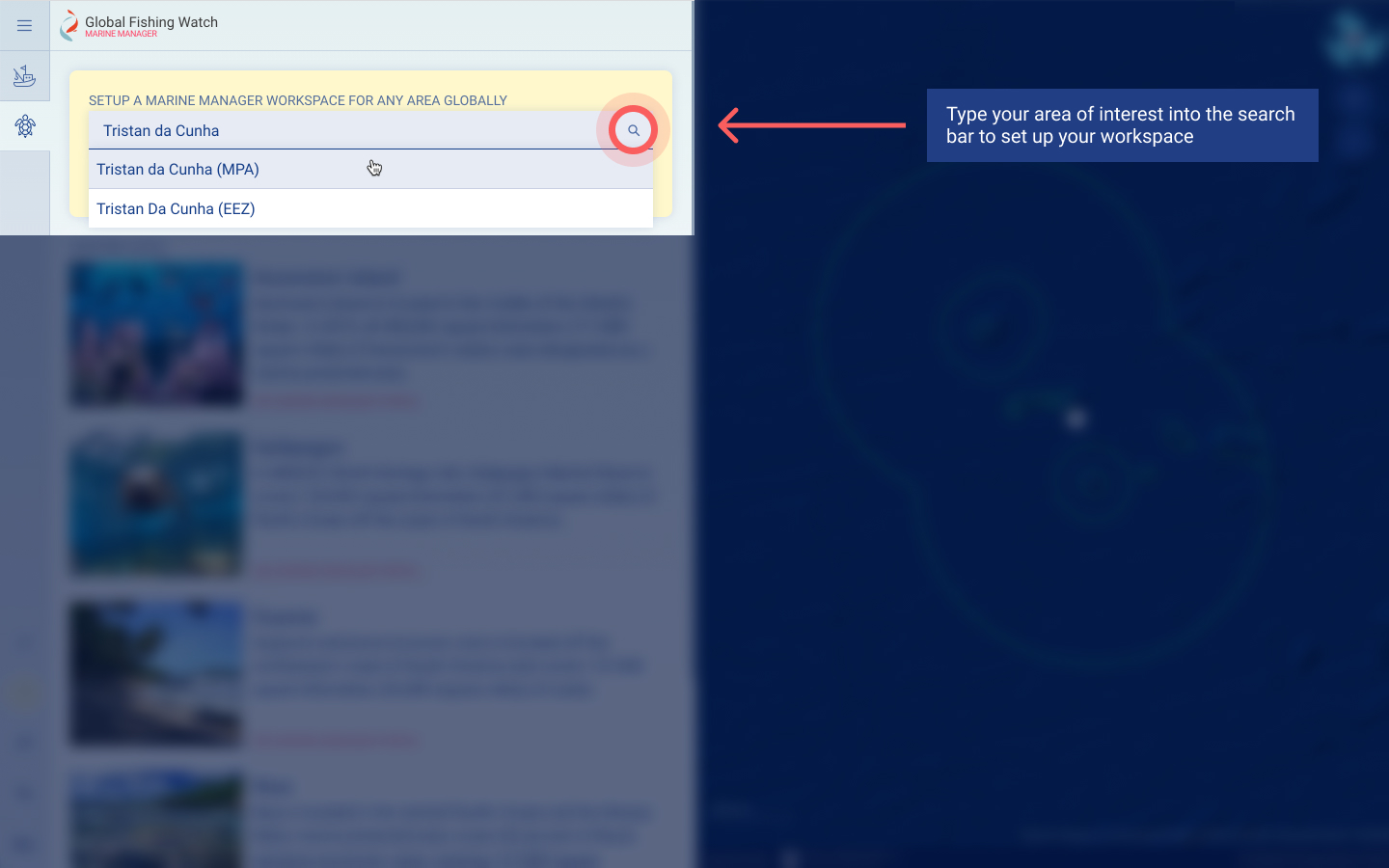
Para configurar um novo espaço de trabalho a qualquer momento, clique no ícone da tartaruga no canto superior esquerdo do mapa. Você deve entrar em sua conta para salvar seu espaço de trabalho.
As partes interessadas registradas também podem carregar camadas estáticas e dados de séries temporais em seus espaços de trabalho, incluindo rastros de animais, e baixar dados para técnicas de pesquisa avançadas.
Saiba mais assistindo a este tutorial sobre como configurar espaços de trabalho privados no Global Fishing Watch Marine Manager.
Camadas ambientais
O Marine Manager fornece camadas ambientais global que você pode usar ao explorar dados de atividade geograficamente dentro do mapa Global Fishing Watch. As camadas ambientais estão localizadas na barra lateral esquerda dentro da seção AMBIENTE do portal Marine Manager:
- Temperatura da superfície do mar é a temperatura da água na superfície do oceano.
- Salinidade é um parâmetro chave para estimar a influência dos oceanos no clima. Juntamente com a temperatura, a salinidade é um fator chave que determina a densidade da água oceânica e, portanto, determina a convecção e o ressurgimento das massas de água.
- Concentração de clorofila-a no oceano é usado como um índice de biomassa de fitoplâncton e, como tal, é uma entrada chave para modelos de produtividade primária.
Para obter mais informações sobre cada camada, clique no ícone “i” ao lado de cada camada na barra lateral esquerda.
Para classificar a ordem das camadas visíveis no mapa, clique no botão ícone de pedido e arraste e solte as camadas na ordem desejada.
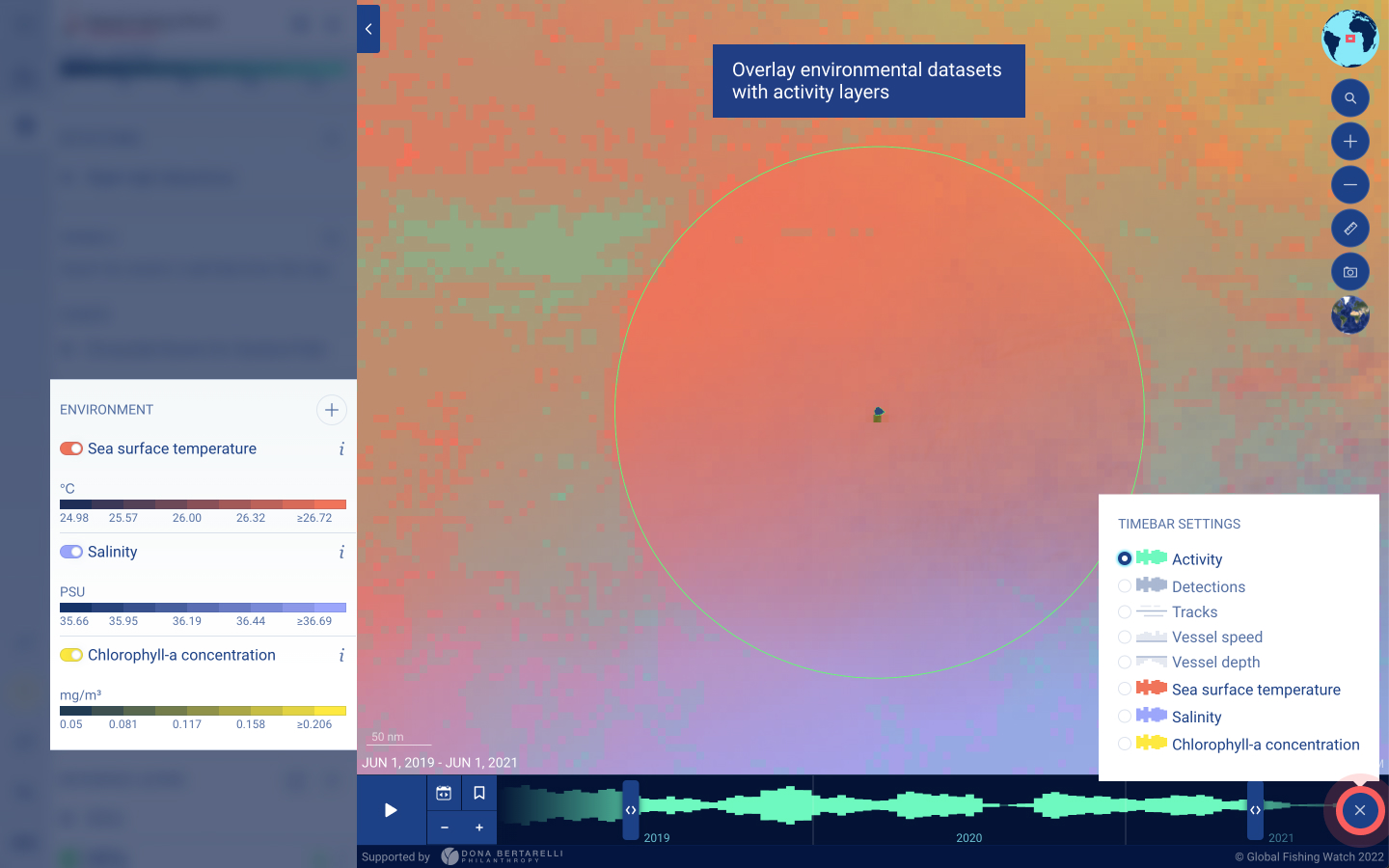
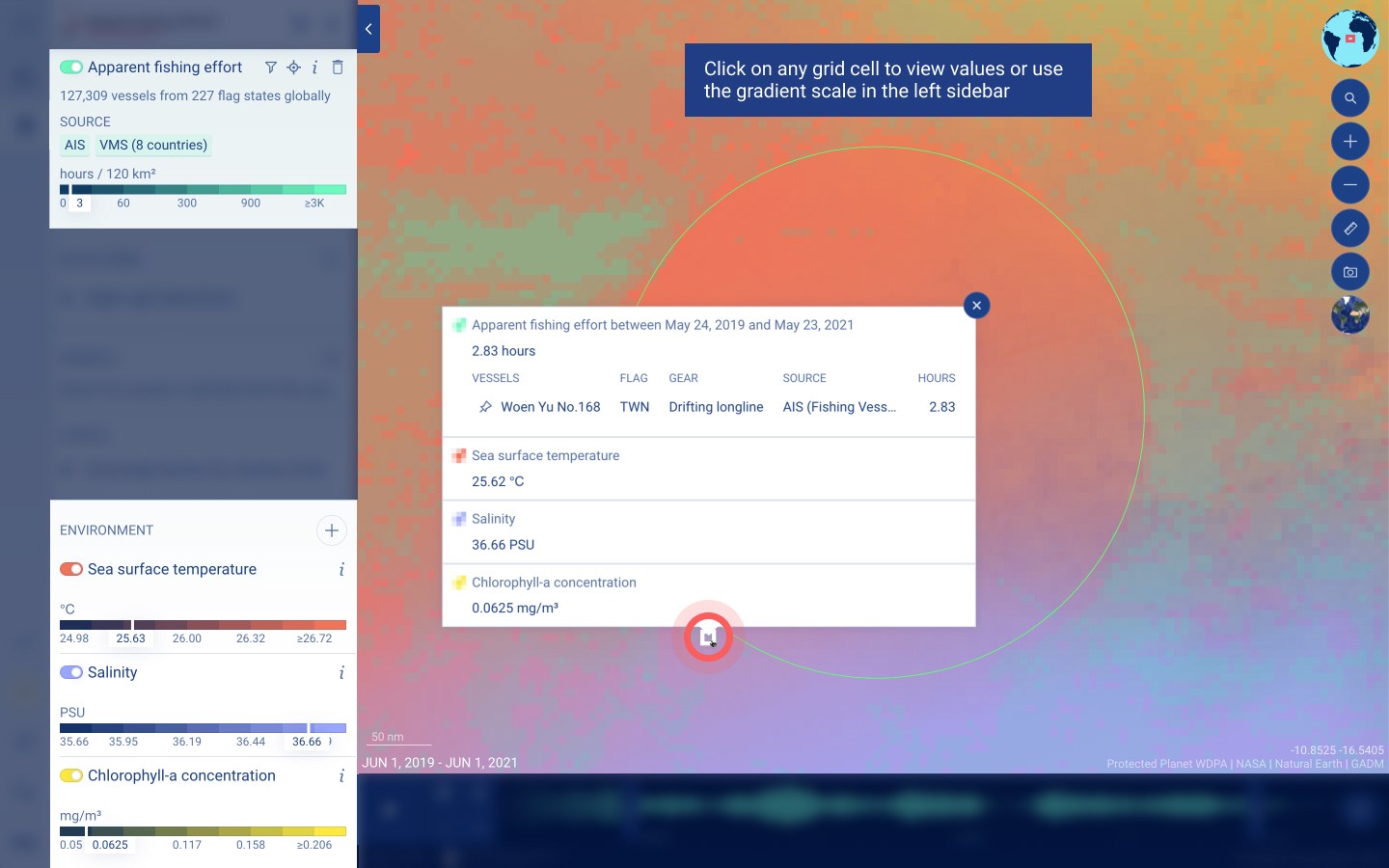
Cada camada possui dados ambientais em uma resolução diária. Você pode filtrar cada camada ambiental para mostrar apenas a área onde os dados do ambiente atendem ao intervalo definido. Isso pode ser útil se as espécies de interesse existirem apenas dentro de um determinado parâmetro ambiental, como faixas específicas de temperatura ou salinidade. O filtro inclui um histograma, que destaca a frequência dos valores de dados ambientais nas células da grade em sua tela. Você também pode animar os dados na barra de tempo para visualizar como a área muda historicamente ao longo do tempo.
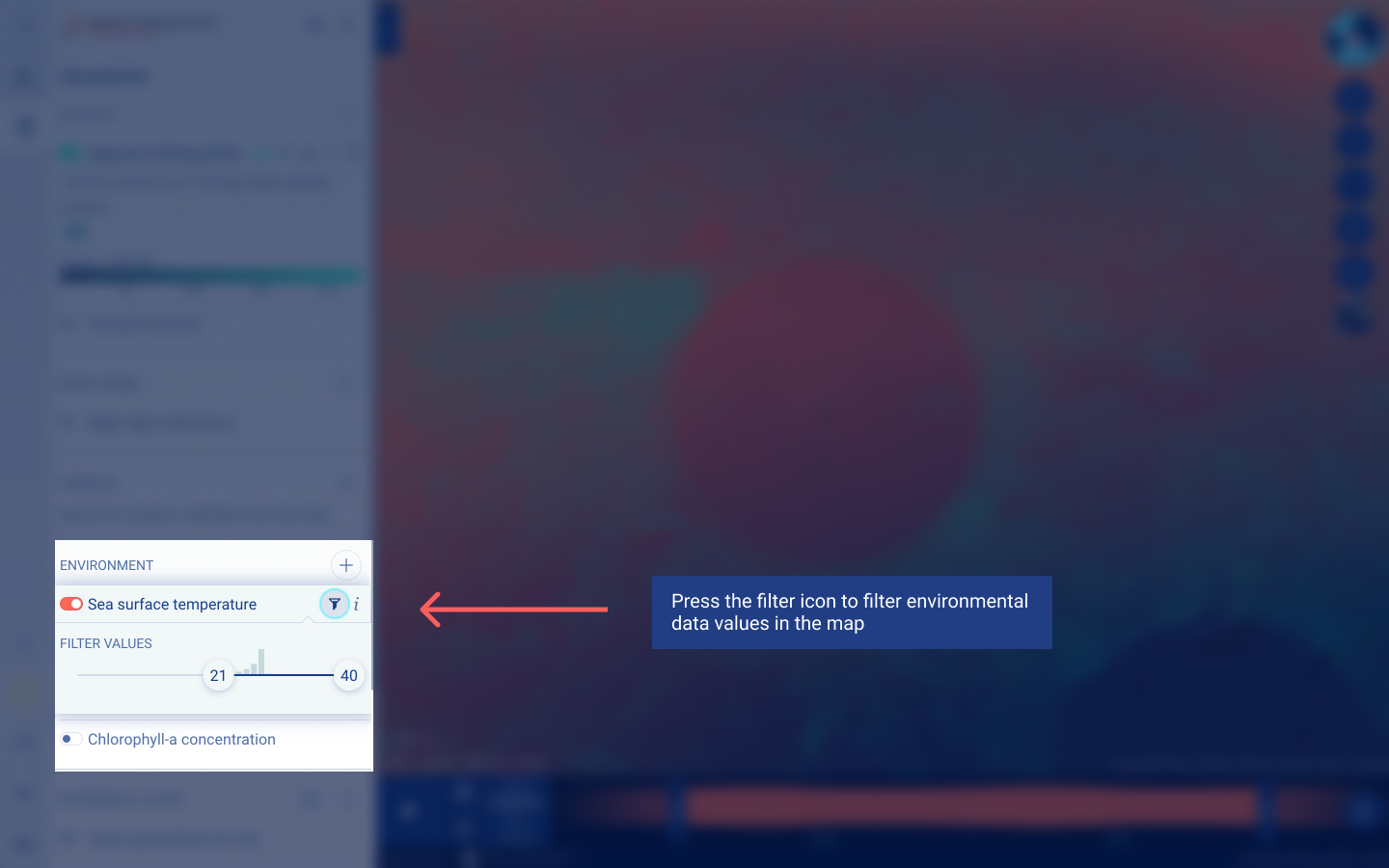
Se uma camada ambiental for ativada quando você usar o painel relatórios dinâmicos, você poderá ver como os dados ambientais mudam ao longo do tempo para sua área de interesse.
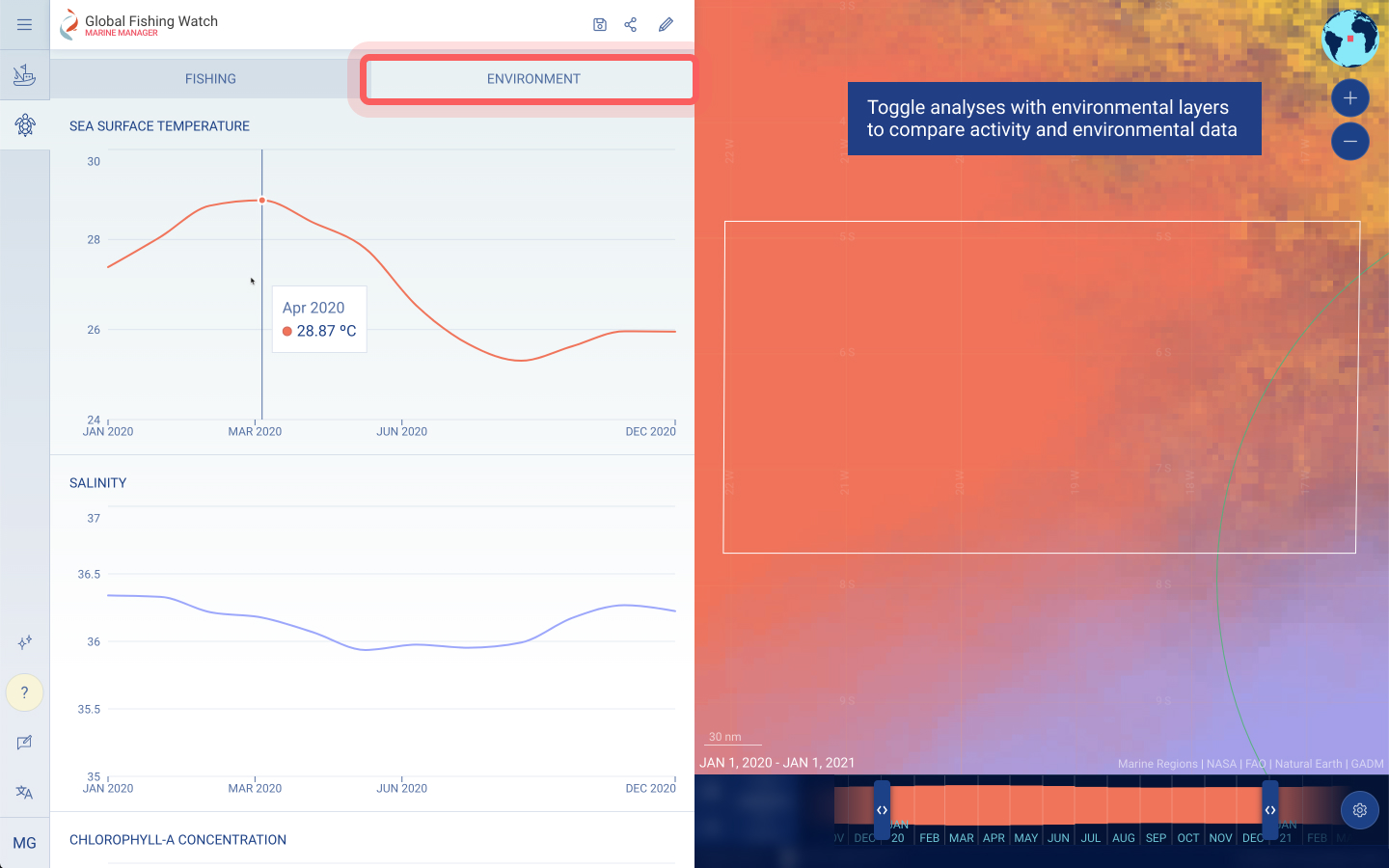
Saiba mais assistindo a este tutorial sobre camadas ambientais em Global Fishing Watch Marine Manager.
Carrier vessel portal
O Carrier Vessel Portal usa tecnologia de satélite, aprendizado de máquina e bancos de dados de embarcações atualizados para fornecer informações consolidadas sobre as atividades das embarcações transportadoras, permitindo que analisem as rotas das embarcações e vejam quais portos são mais frequentados.
O portal de embarcações transportadoras usa dados disponíveis publicamente de 2017 até o presente (com um atraso de 72 horas) para identificar possíveis encontros com embarcações e eventos de vadiagem. Atualizado mensalmente com novos dados cadastrais, sintetiza as informações cadastrais pesqueiras para criar um quadro de possíveis autorizações tanto para embarcações transportadoras quanto para pesqueiras envolvidas na atividade de transbordo.
Isenção de responsabilidade
Nomenclatura de países e áreas
As designações empregadas e a apresentação do material no mapa não implicam a expressão de qualquer opinião por parte da Global Fishing Watch com relação à situação legal de qualquer país, território, cidade ou área, ou de suas autoridades, ou com respeito à delimitação de suas fronteiras ou limites. O termo “país”, conforme usado neste material, também se refere, em certos casos, a territórios ou áreas.
Use
Global Fishing Watch data is licensed for Non-Commercial use only. The Site and the Services are provided for Non-Commercial use only in accordance with the CC BY-NC 4.0 license. If you would like to use the Site and/or the Services for commercial purposes, please contact us.